Page 1

取扱説明書
Page 2
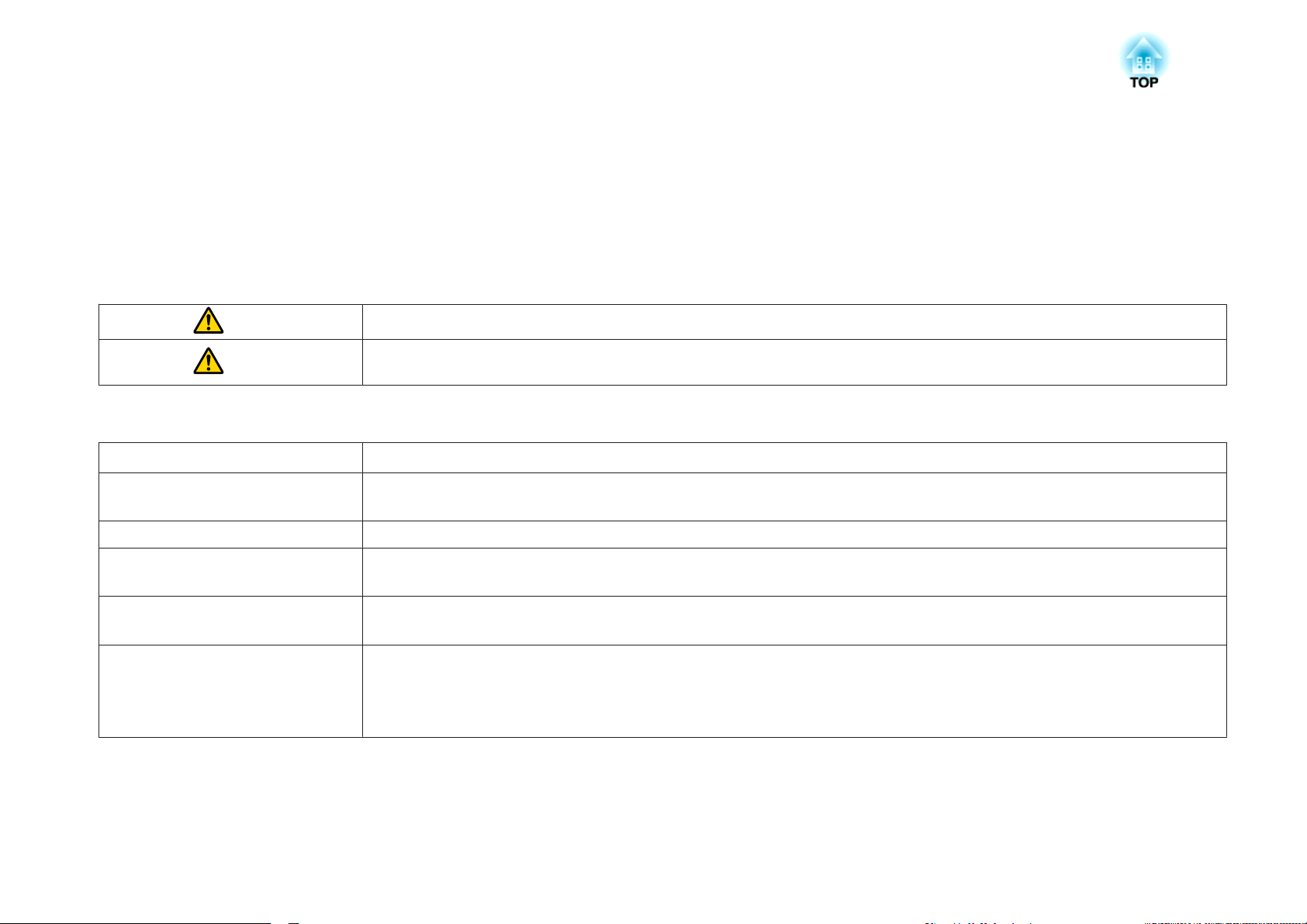
マニュアル
• 安全に関する表示
取扱説明書および製品
います。
その表示
と意味は次のとおりです
中の表示の意味
には
、製品を安全にお使いいただき、お客様や他の人々への危害や財産への損害を未然に
。 内容をよくご理解
いただいた上で本文をお読みください
。
防止するために
、絵表示が使われて
• 一般情報
警告
注意
に関する表示
注意
この表示を無視して誤った取り扱いをすると、人が死亡または重傷を負う可能性が想定される内容を示しています。
この表示を無視して誤った取り扱いをすると、人が傷害を負う可能性が想定される内容および物的損害のみの発生が想定さ
れる内容を示しています。
本機の故障や損傷の原因になるおそれがある内容を記載しています。
関連する情報や知っておくと便利な情報を記載しています。
a
s 関連事項や、より詳しい説明を記載しているページを示しています。
g
【表記名】 リモコンまたは操作パネルのボタン名称を示しています。
[メニュー名] 環境設定メニュー
マークの前の
用語解説」 p.126
s 「
例: 【戻る】ボタン
例:
画質調整]から[明るさ]を選びます。
[
画質調整] -[明るさ]
[
アンダーラインの引かれた用語は
の項目を示しています
。
、用語解説
で説明しています
。 「付録 用語解説」をご
覧ください
。
Page 3
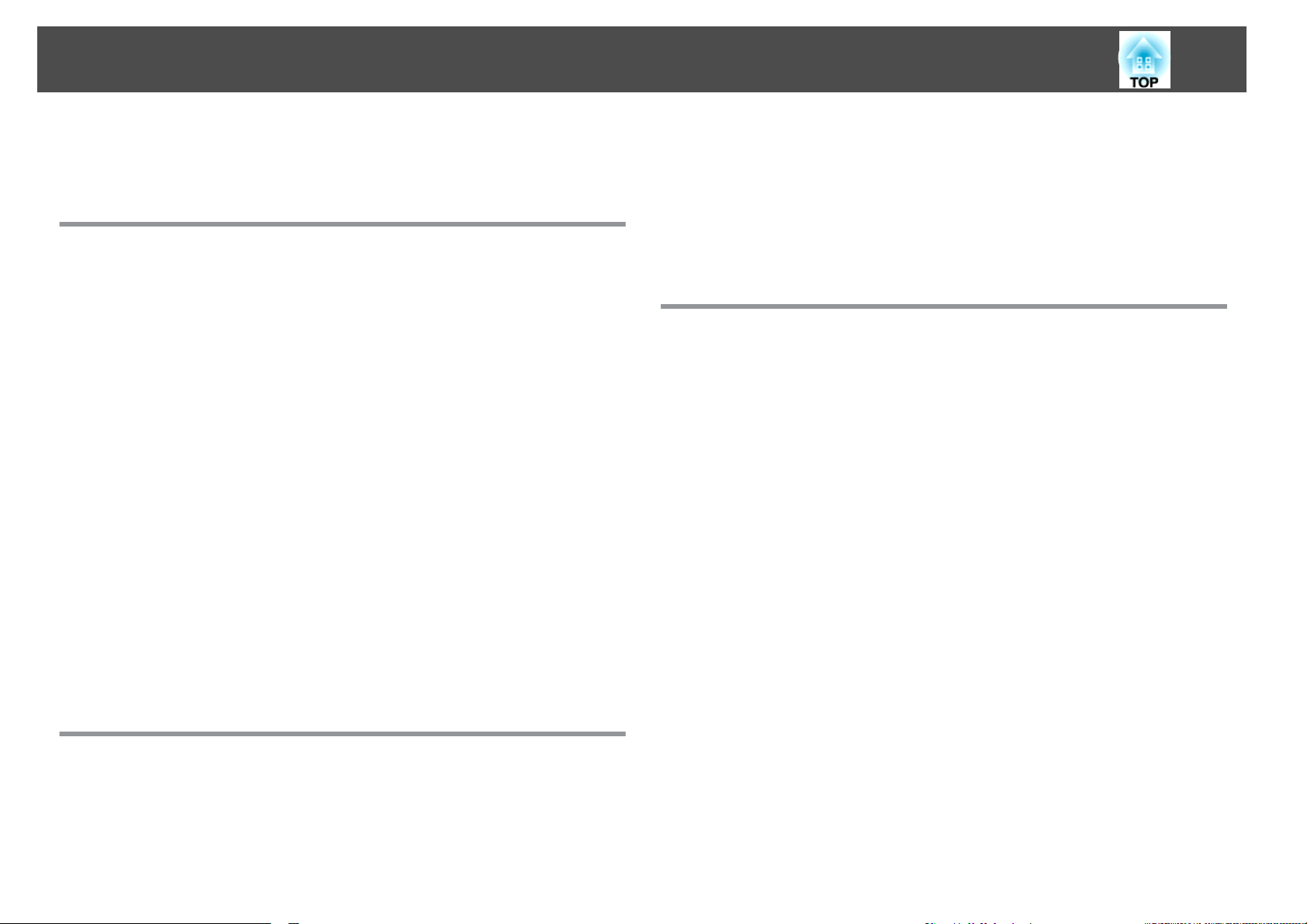
目次
3
マニュアル
中の表示の意味
............................ 2
はじめに
の特長
本機
機種別機能一覧 ...............................................7
かんたん、楽に設置・投写・片付け ................................ 7
ホワイトボード
USBケーブルを接続して投写(USBディスプレイ) ...................7
本体の動きを
投写のための
ワイド(WXGA)スクリーンで投写情報量を
ネットワークに
コンピューターと簡単に接続できるクイックワイヤレス ............... 8
リモコン
書画カメラで手持ちの資料を
充実した
各部の
名称と働き
前面/上面 .................................................. 10
背面 ......................................................11
底面 ......................................................12
パネル
操作
リモコン ...................................................14
リモコンの電池交換 .........................................16
リモコン
................................................. 7
や黒板への書き込みに便利なパターン機能
検知して自動的にゆがみを補正
便利な機能
接続してコンピューターの画面を投写
の便利な機能
セキュリティー機能
........................................8
........................................ 8
拡大投写
................................... 8
............................ 8
.......................7
アップ
(EB-910Wのみ) ......8
.............7
................ 8
......................................... 10
.................................................13
の操作可能範囲
..................................... 16
準備
する
設置
いろいろな設置方法 ...........................................18
設置方法 .................................................18
スクリーンサイズ
.................................................. 18
と投写距離の目安
...............................19
の接続
の接続
.........................................21
.............................................. 25
付け
....................................27
方
コンピューター
映像機器の接続 ..............................................22
USB機器の接続 .............................................. 24
外部機器
LANケーブルの接続(EB-925のみ) ............................... 26
無線LANユニットの取り
基本的な使い
投写する .................................................. 29
設置から投写までの
入力信号を自動検出して切
リモコンで
USBディスプレイで投写
動作環境 ................................................. 31
初めて
アンインストール .......................................... 33
投写映像
台形ゆがみを
自動で補正する(自動タテ補正) ..............................35
手動で補正する(手動タテヨコ補正) ...........................35
手動
映像のサイズを調整
映像の高さを調整
水平傾斜
ピントのズレを補正
音量を調整する .............................................. 39
映り
オートアイリス(自動絞り)を設定する ...........................40
投写映像の
切り
アスペクトモードを切り
アスペクトモード
目的の映像に切り替える
接続したとき
を調整する
で補正する
を調整する
具合を選ぶ
アスペクト比を切り替える
替え方法
流れ
....................................... 29
り替える
する
......................................... 32
(入力検出) .....................30
...............................31
....................................31
....................................... 35
補正する
(カラーモード
......................................... 35
(Quick Corner) ...............................36
する
....................................... 38
する
......................................... 38
........................................... 38
する
....................................... 39
の選択
) ...........................39
.............................41
..............................................41
替える
(EB-910Wの場合) ..................41
を切り替える
(EB-925/EB-900の場合) ..............42
接続
する
.................................................. 21
Page 4
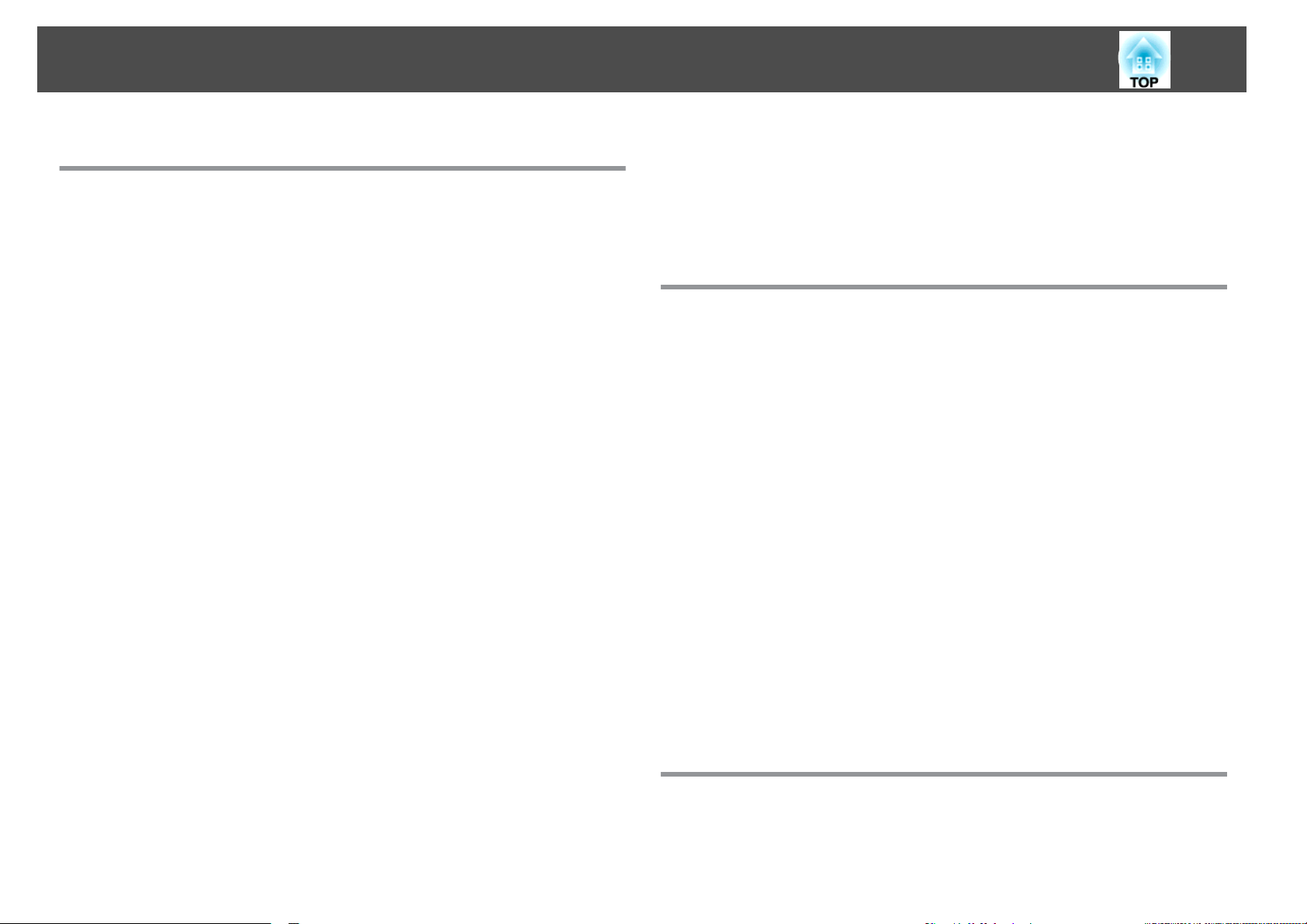
目次
4
便利
な機能
投写機能 .................................................. 45
コンピューター
スライドショー
スライドショーの利用例 .....................................45
スライドショー
選択した画像を投写
フォルダー内の画像ファイルを連続投写する(スライドショー) .......48
画像ファイルの
映像と音声を一時的
映像を停止させる(静止) ......................................50
説明箇所
映像を部分的に拡大する(Eズーム) ..............................52
リモコンでマウスポインターを操作する(ワイヤレスマウス) ...........53
ユーザーロゴ
ユーザーパターンの
セキュリティー
利用者を管理する(パスワードプロテクト) ........................ 58
パスワードプロテクト
パスワードプロテクトの設定方法 ..............................58
パスワード
操作を制限する(操作ボタンロック) .............................60
盗難防止用ロック ............................................ 61
ワイヤーロック
を使わずに投写する
で投写できるファイルの仕様
の操作方法
表示設定とスライドショーの動作設定
に消す
を指し示す
(ポインター) ...............................51
の登録
登録
機能
の認証
の取り付け方
(スライドショー) ................45
...................... 45
....................................45
する
..................................... 47
...............49
(A/Vミュート) .........................50
...........................................54
....................................... 56
....................................... 58
の種類
.......................................... 59
.................................. 58
.................................. 61
監視と制御 ................................................ 62
EasyMP Monitorについて ........................................62
Webブラウザーを使って設定を
本機の設定 ...............................................63
Web制御画面
Web Remote画面を表示する ...................................63
メール通知機能で異常を通知する ................................64
異常通知
SNMPを使って管理する ........................................65
ESC/VP21コマンド ............................................66
を表示する
メールの見方
変更する
.....................................63
....................................... 65
(Web制御) ..................62
コマンドリスト ............................................ 66
ケーブル配線 ..............................................66
PJLinkについて ............................................... 67
Crestron RoomView
コンピューターの画面上でプロジェクター
について ....................................68
®
を操作する
...............68
環境設定メニュー
環境設定
機能一覧 .................................................. 74
環境設定
画質調整
映像
設定メニュー ................................................78
拡張設定
ネットワークメニュー ......................................... 81
情報メニュー(表示のみ) ......................................89
初期化
メニューの操作
メニュー一覧
ネットワークメニュー ....................................... 75
メニュー
メニュー
メニュー
ネットワークメニュー操作上
ソフトキーボード
基本設定
無線LANメニュー ...........................................84
セキュリティーメニュー .....................................85
有線LANメニュー(EB-925のみ) ...............................87
メールメニュー ............................................ 87
その
初期化メニュー ............................................ 89
メニュー
他メニュー
メニュー
............................................ 76
................................................77
............................................ 80
の操作
.......................................... 83
............................................ 88
.............................................. 90
................................... 73
......................................... 74
のご注意
.....................................83
...........................82
困ったときに
ヘルプの見方 .............................................. 92
故障かなと思ったら ....................................... 93
インジケーターの見方 ......................................... 93
Page 5
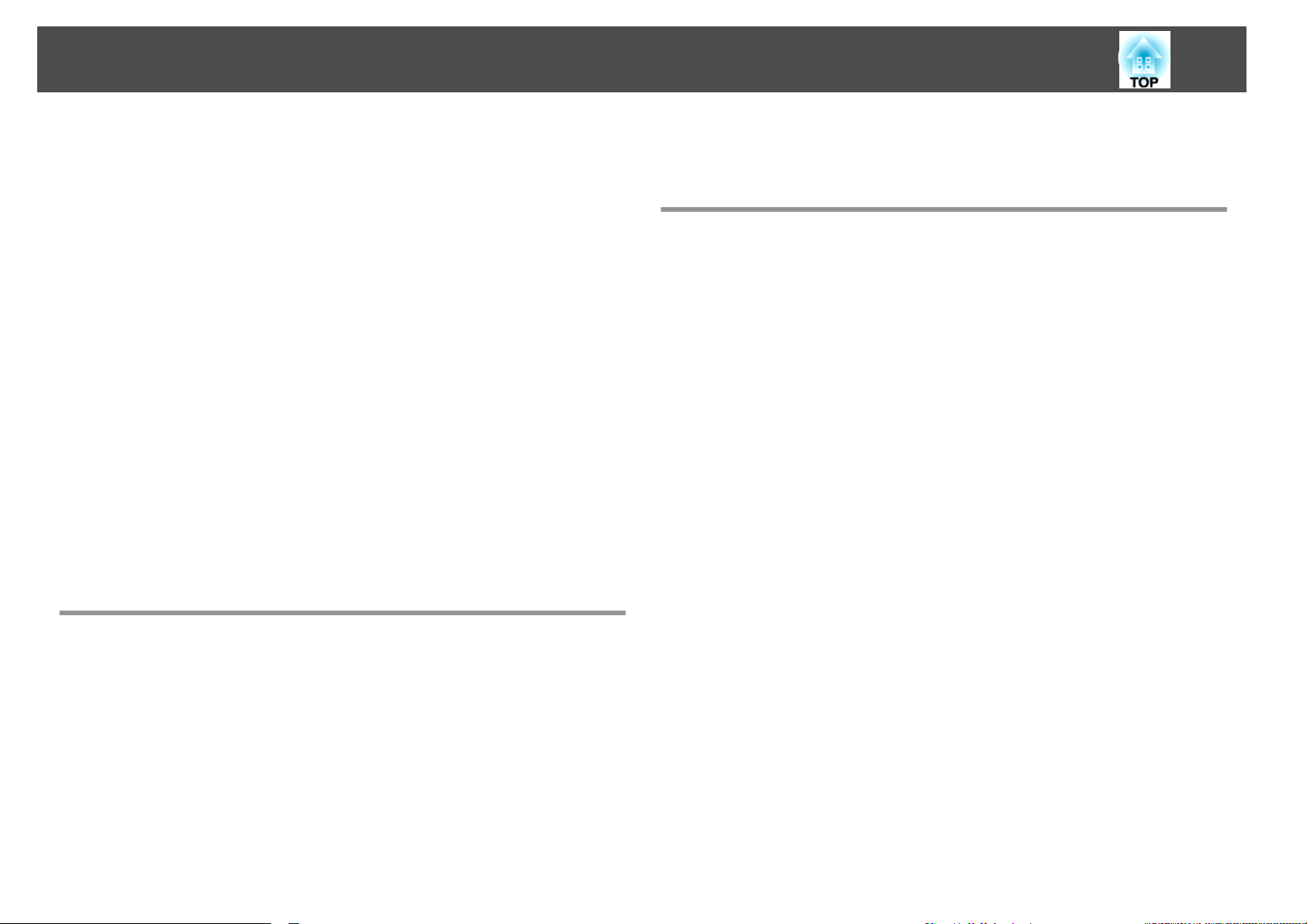
目次
5
インジケーター
映像に関するトラブル ......................................... 97
映像が表示されない .........................................97
動画が
自動的に投写が消
「この信号は本プロジェクターでは受けられません。」と表示される .....98
「映像信号
ぼやける、ピントが合わない、ゆがむ ...........................99
ノイズが入る、乱れる ...................................... 100
が切れる(大きい
映像
色合いが違う.............................................101
暗い................................................... 102
投写開始時
電源が入らない ........................................... 102
のトラブル
その他
出ない
音が
マイクの音が出
リモコン
メッセージやメニューの言語を変更
プロジェクターに異常が起きてもメール通知
を見てもわからないとき
表示されない
が入力されていません
のトラブル
・小さすぎる .................................... 103
で操作できない
(動画の部分
える
....................................... 98
)、小さい、アスペクト
........................................ 102
........................................... 103
ない
........................................103
.................................... 104
...........................96
だけが黒くなる
。」と表示
したい
) .................98
される
...................98
が合っていない
....................... 104
されない
...............104
.........100
Event IDについて ......................................... 106
エアフィルター
の交換方法
...................................112
付録
オプション・消耗品一覧 .................................. 115
オプション ................................................ 115
消耗品 ....................................................115
スクリーンサイズと投写距離 .............................. 116
EB-925の投写距離表 .......................................... 116
EB-910Wの投写距離表 ........................................ 117
EB-900の投写距離表 .......................................... 118
対応解像度一覧 .......................................... 120
対応解像度 ................................................ 120
コンピューター映像(アナログRGB) ........................... 120
コンポーネントビデオ ...................................... 120
コンポジットビデオ ........................................120
HDMI入力端子からの入力信号 ................................ 120
仕様一覧 ................................................. 122
本機仕様 .................................................. 122
メンテナンス
の掃除
各部
本機の掃除 ................................................ 108
レンズの掃除 ...............................................108
エアフィルター
消耗品の交換方法 ........................................ 109
ランプの交換 ...............................................109
ランプ
ランプ
ランプ点灯時間の初期化 .................................... 112
エアフィルター
エアフィルターの交換時期 ...................................112
............................................... 108
の掃除
の交換時期
の交換方法
の交換
........................................ 108
......................................... 109
......................................... 110
........................................ 112
外形寸法図 ............................................... 124
用語解説 ................................................. 126
一般のご注意 ............................................ 128
表記について ...............................................128
について
商標
...............................................129
索引 ..................................................... 147
Page 6
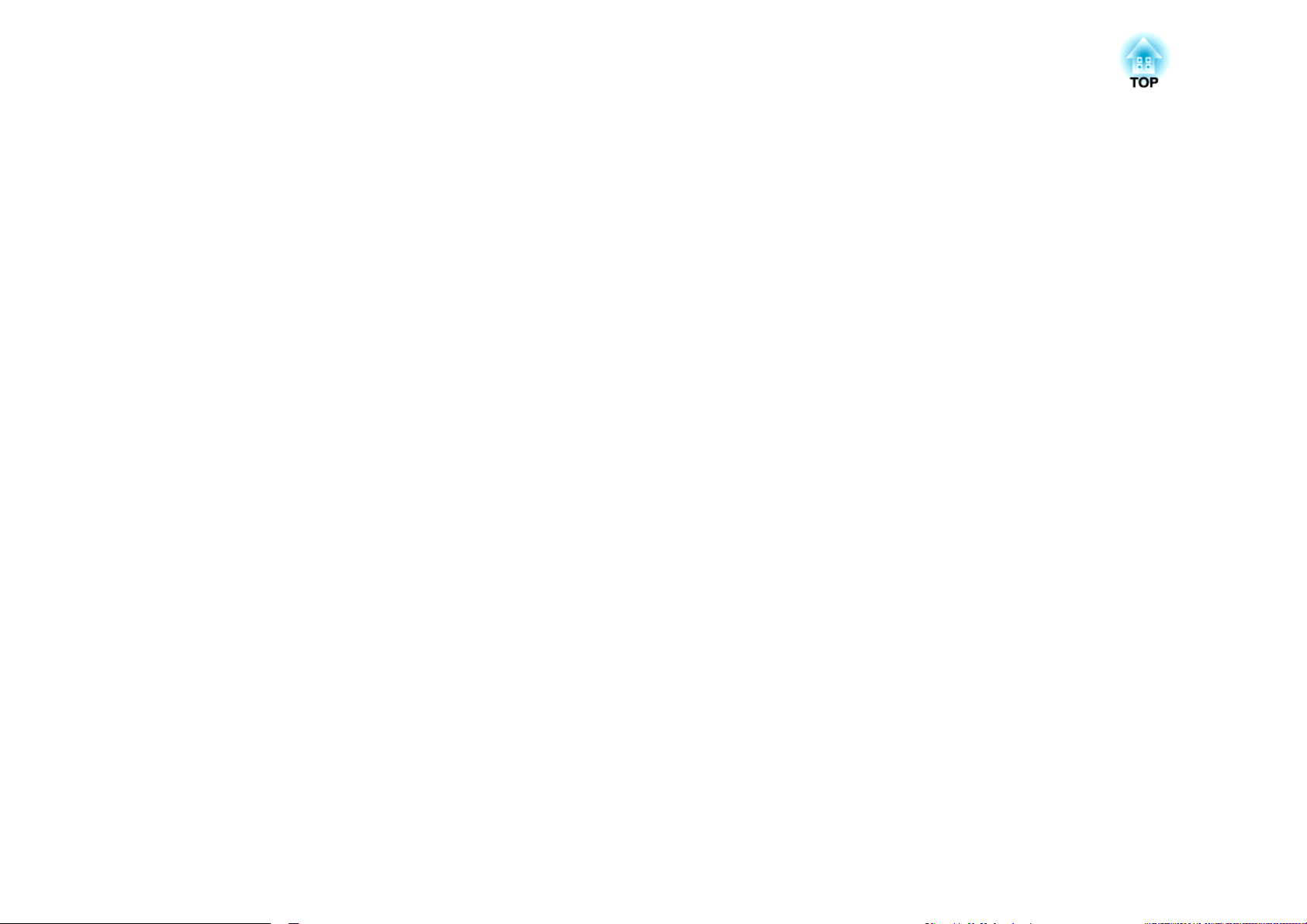
はじめに
ここでは、本機の特長と各部の名称について説明しています。
Page 7
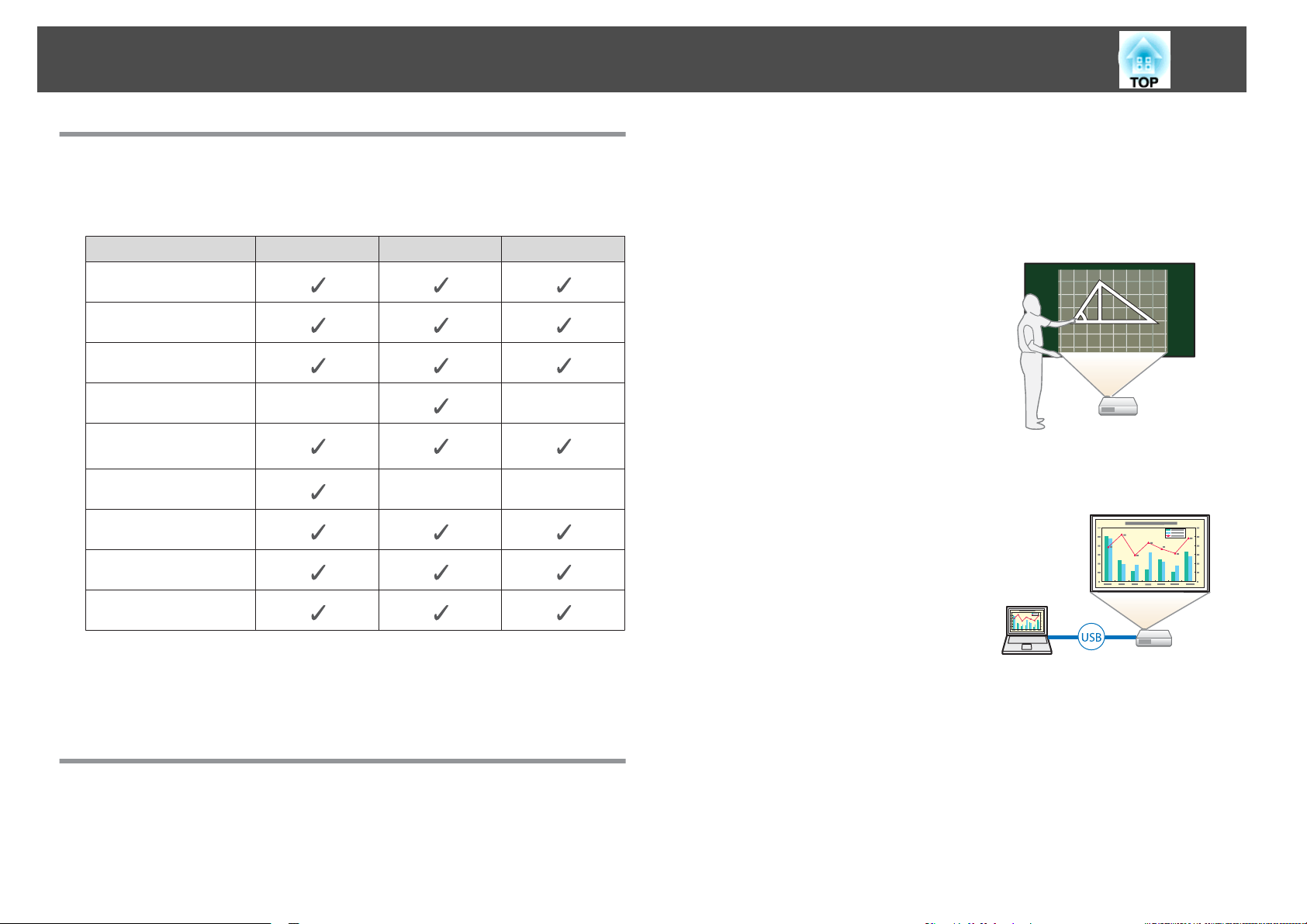
本機の特長
7
機種別機能一覧
お使いの機種により使用できる機能が
は下図を参照してください。
機能 EB-925 EB-910W EB-900
USBディスプレイ
HDMI接続
自動タテ補正
WXGA対応解像度 - -
クイックワイヤレ
※3
ス
有線LAN接続 --
無線LAN接続
ネットワーク設定
スライドショー
※2
※1
※4
異なります
。機種ごとの対応機能
• レバー1つで簡単
• クールダウン
に高さを調整
不要ですばやく片付け
ホワイトボードや黒板への書き込みに便利な
罫線や方眼状のパターンを投写できます。
ホワイトボードや黒板に文章や図形を書き
込むときに便利です。
s [設定]-[パターン]p.78
USBケーブル
コンピューターケーブルがなくても、市販
のUSBケーブルを接続してコンピューター
の画面を投写できます。
s 「USBディスプレイで投写する」 p.31
を接続して投写
(USBディスプレイ)
パターン機能
USBディスプレイには市販のUSBケーブルが必要
※1
※2HDMI接続
※3 クイックワイヤレス
※4 無線LAN接続
には市販の
には
無線LANユニットが必要です。
HDMIケーブル
には
クイックワイヤレス用USBキーが必要です。
が必要です
です
。
かんたん、楽に設置・投写・片付け
• コンセント
• 大きなスクリーン
の抜き差しで本機の電源をオン
にも短距離で投写可能
/オフ
。
本体の動きを
検知して自動的にゆがみを補正
プロジェクターを
を、自動的に補正して投写
「自動で補正する(自動タテ補正)」 p.35
s
移動
・設置したときに生じる投写映像の
します
。
台形ゆがみ
Page 8

本機の
特長
8
投写のための便利な
ワイド(WXGA)スクリーン
16:10のWXGAワイド液晶
載したコンピューター画像をそのままのア
スペクトで投写できます。ホワイトボード
などの横長
えます。
s 「投写映像の
p.41
のスクリーンを有効に幅広く使
アスペクト比を切り替える
機能
で投写情報量をアップ
ディスプレイを搭
」
ネットワークに接続してコンピューター
同梱のEasyMP Network Projection(アプリ
ケーションソフト)を使
ク上のコンピューター
ピューターの画面を投写できます。
EasyMP Network Projection操作ガイド
s『
うと
、ネットワー
と接続してコン
』
(EB-910Wのみ)
の画面を投写
リモコンの便利な機能
投写映像の部分拡大
他にも、プレゼンテーション中に便利なポインターや、コンピューター
用のマウスとしてリモコンを利用
s
「説明箇所を指し
s
「映像を部分的に拡大
s
「リモコンでマウスポインターを
p.53
書画カメラ
で手持ちの資料を拡大投写
オプションの書画カメラを
オートフォーカスでピント合わせが
拡大投写できます。
「オプション」 p.115
s
など
、リモコンを使って遠隔操作ができます。その
できます
示す
(ポインター)」 p.51
する
(Eズーム)」 p.52
使うと
、紙資料や立体物も投写できます。
不要です
。
操作する
。また、デジタルズーム
(ワイヤレスマウス)」
充実したセキュリティー機能
で
コンピューター
オプションのクイックワイヤレス用USBキー
をコンピューター
にコンピューターの画面を投写
(Windows搭載の
と簡単に接続できるクイックワイヤレス
に接続するだけで
コンピューターのみ
、簡単
できます
)
。
• 利用者を制限・管理するパスワードプロテクト
パスワード
を設定して
、本機を
使用する人を制限
・管理することがで
きます。
s
「利用者
• 操作パネルのボタン
を管理する
操作を制限する操作ボタンロック
(パスワードプロテクト)」 p.58
イベントや学校などで使用する際に本機の設定を無断
り、いたずらされるのを防止できます。
s
「操作を制限する(操作ボタンロック)」 p.60
で変更された
Page 9
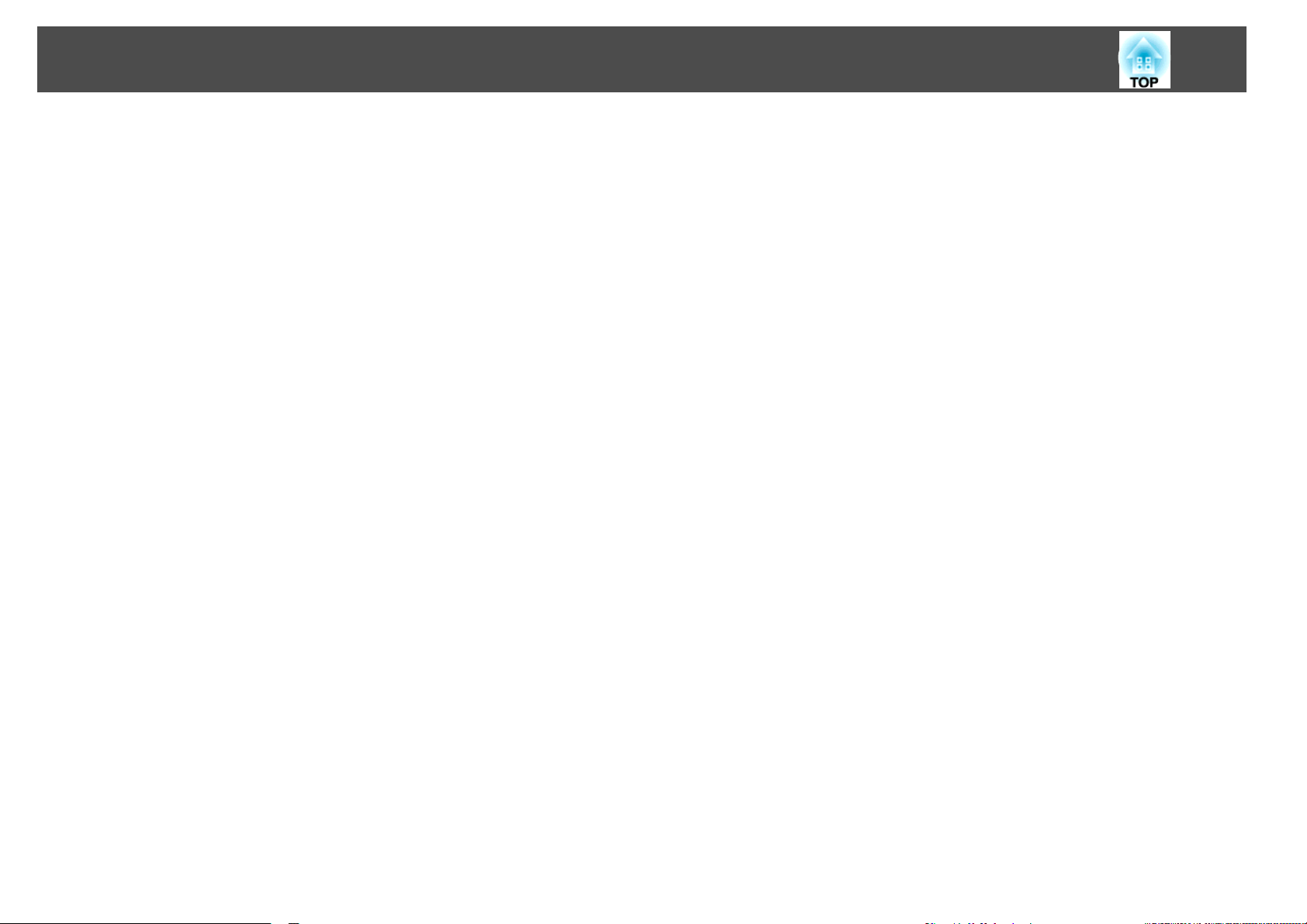
本機の
特長
9
• 多様な盗難防止
本機には機器
います。
• セキュリティースロット
• セキュリティーケーブル
s
「盗難防止用ロック」 p.61
の機構を装備
そのものを持ち出されないように
取付け部
、次の機構
が備わって
Page 10
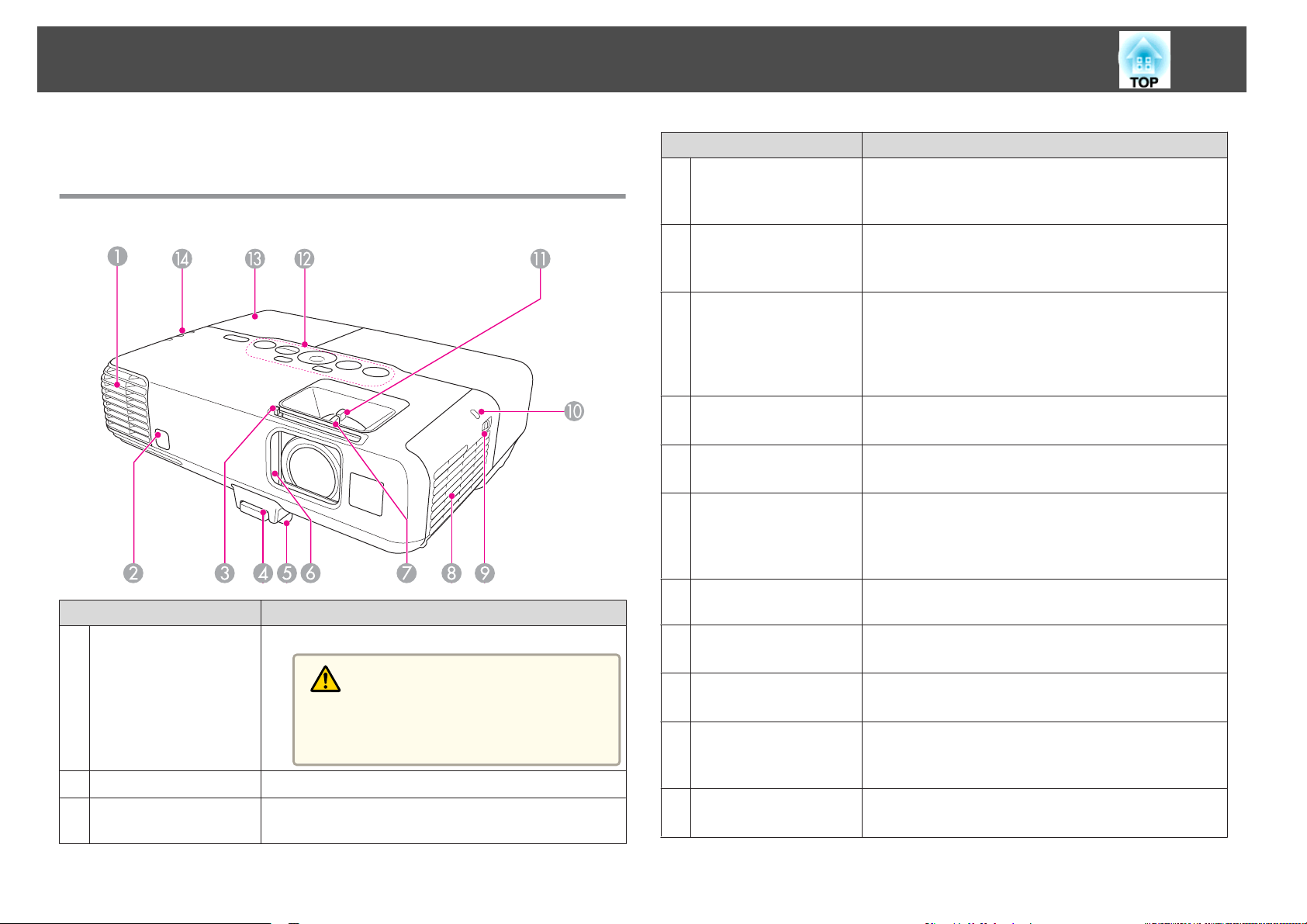
各部の名称と働き
10
本書では
断りがない限り
前面/上面
名称 働き
排気口
A
リモコン
B
スライド式レンズカ
C
バー操作部
受光部
EB-925のイラスト
本機内部を
冷却した空気の吐き出し口です
を用いて説明しています
。
。
注意
投写中は手や顔を排気口
など、熱による悪影響を受
の近くに置かないでください。
リモコン
ツマミをスライドさせてレンズカバーの開閉をしま
す。
信号を受信します
に近づけたり
けるものを排気口
。
、変形
名称 働き
フットレバー
D
フロントフット
E
スライド式レンズカ
F
バー
フォーカスリング
G
吸気口
H
(エアフィルター)
エアフィルターカバー
I
スイッチ
開閉
無線LAN インジケー
J
ター
ズームリング
K
操作パネル
L
ランプカバー
M
インジケーター
N
フットレバーを押して、フロントフットを伸縮させ
ます。
s 「映像の高さを調整する」 p.38
机上設置時に、フットを伸
します。
s 「映像の
本機を使用しないときに閉じて、投写レンズを保護
します。投写中に閉めると映像と音声を消すことが
できます。
s 「映像と音声を一時的に消す(A/Vミュート)
p.50
映像のピントを合わせます。
s 「ピントのズレを補正する」 p.39
本機内部を冷却
s 「エアフィルター
エアフィルターカバー
オプションの無線LANユニットを装着
のカバーを開けます。
s 「エアフィルター
オプションの無線LANユニットのアクセス
知らせします。
映像の
s 「
本機の
s 「操作
ランプ交換時に、このカバーを開けて中のランプを
交換します。
s 「
本機の
s 「インジケーター
高さを調整する
するための空気を取り込みます
サイズを調整します
映像のサイズを調整する」 p.38
操作をします
パネル
」 p.13
ランプの交換」 p.109
状態を確認します
ばして映像の高さを調整
」 p.38
の掃除
の交換
。
の見方
」 p.108
の開閉時に操作します
するときはこ
」 p.112
。
。
」 p.93
。
。
状況をお
」
Page 11
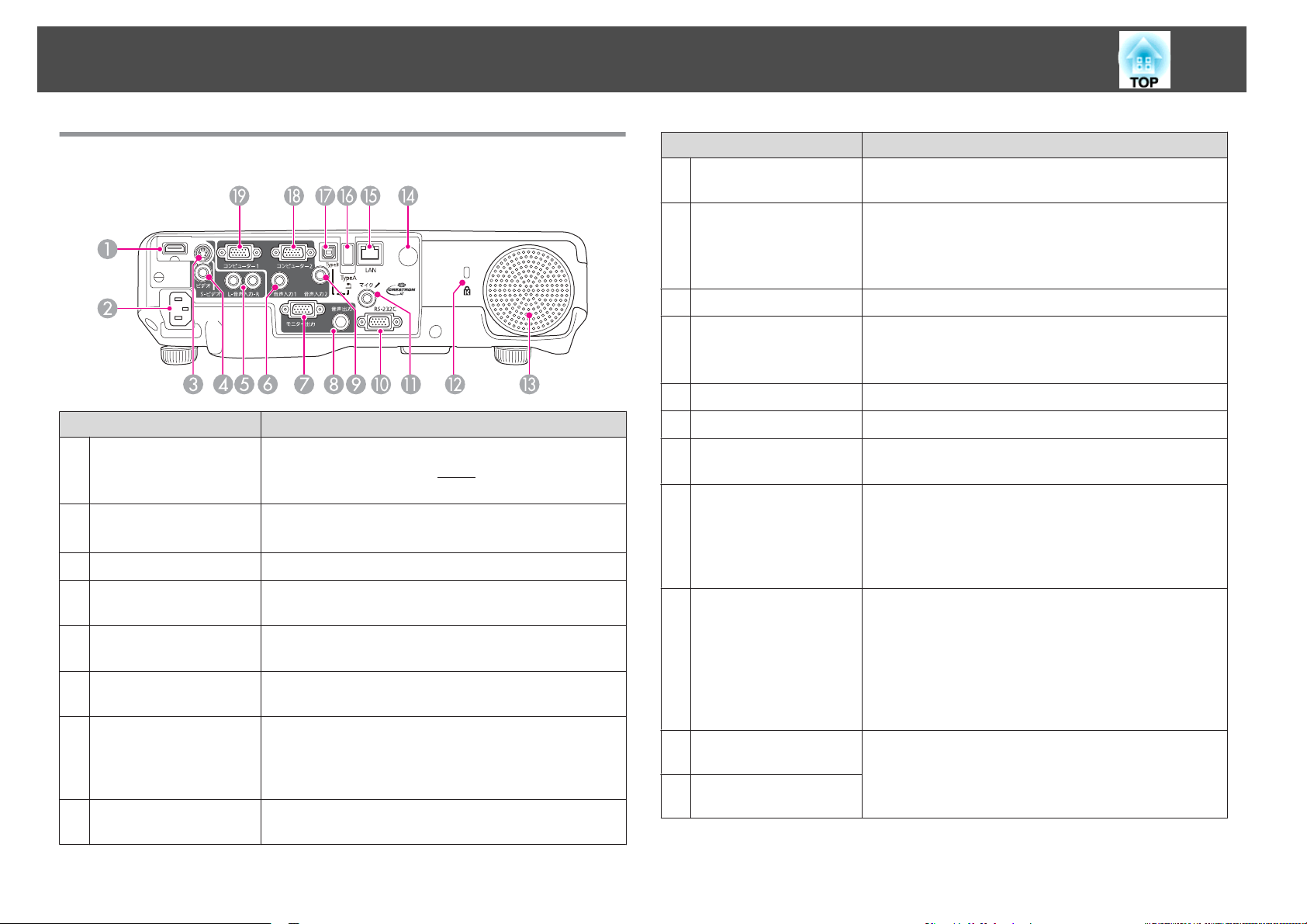
各部の名称
と働き
11
背面
HDMI入力端子
A
電源端子
B
S-ビデオ入力端子
C
ビデオ入力端子
D
音声入力(L-R)端子
E
音声入力1端子
F
モニター出力端子
G
音声出力端子
H
名称 働
HDMIに対応したビデオ機器
号を入力します。本機は
s 「接続
電源ケーブルを接続します。
s 「設置から投写までの流れ」 p.29
ビデオ機器のS-ビデオ信号を入力します。
ビデオ機器の
す。
S-ビデオ入力端子またはビデオ入力端子に接続した
機器の音声を入力します。
コンピューター1入力端子に接続した機器の音声を
入力します。
コンピューター1入力端子から入力しているアナロ
グRGB信号を外部モニターに出力します。他の端子
から入力している信号やコンポーネントビデオ信号
は出力できません。
現在投写している映像の音声やマイク入力端子から
の音声を外部スピーカー
する
」 p.21
コンポジットビデオ信号を入力しま
き
やコンピューターの信
HDCPgに対応しています。
に出力します
。
名称 働き
音声入力2端子
I
RS-232C端子
J
入力
マイク
K
セキュリティースロッ
L
ト
スピーカー
M
リモコン受光部
N
LAN端子
O
(EB-925のみ)
USB(TypeA)端子
P
USB(TypeB)端子
Q
コンピューター2入力
R
端子
コンピューター1入力
S
端子
端子
コンピューター2入力端子に接続した機器の音声を
入力します。
コンピューターから本機を制御するときにRS-232C
ケーブルでコンピューター
端子で通常は
s 「ESC/VP21コマンド」 p.66
マイクの音声を入力します。
Kensington社製のマイクロセーバーセキュリティー
システムに対応したセキュリティースロットです。
s 「盗難防止用
音声を再生します。
リモコン
LANケーブルを接続して、ネットワークに接続しま
す。
• USBメモリーやデジタルカメラを接続し、画像ファ
イルをスライドショーで投写します。
s 「コンピューターを使わずに投写する(スライ
ドショー)」 p.45
• オプションの書画カメラを接続します。
• 市販のUSBケーブルで
コンピューターの映像を投写します。
s 「
• ワイヤレスマウス機能
ケーブルで
s 「リモコンで
イヤレスマウス)」 p.53
コンピューター映像信号やビデオ機器のコンポーネ
ントビデオ信号を入力します。
使用しません
ロック
信号を受信します
USBディスプレイで投写
コンピューターと接続します
マウスポインターを操作する
と接続します
。
」 p.61
。
コンピューターと接続して
する
を使うときに
。制御用
p.31
」
、市販のUSB
の
。
(ワ
、
Page 12
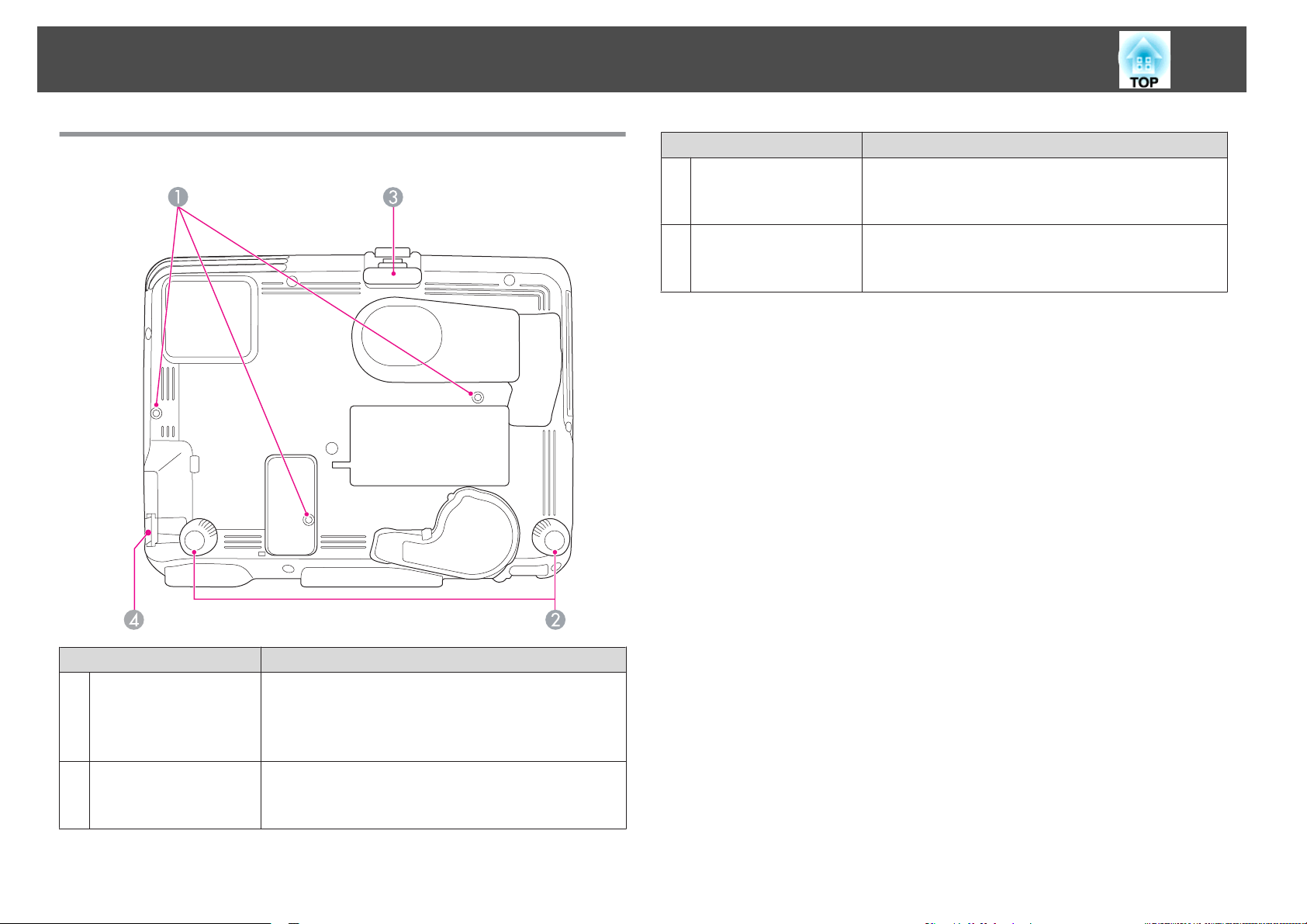
各部の名称
と働き
12
底面
名称 働き
フロントフット
C
セキュリティーケーブ
D
け部
ル取付
机上設置時に、フットを伸ばして映像の高さを調整
します。
s 「映像の高さを調整する」 p.38
市販の盗難防止用
て施錠します。
s 「ワイヤーロック
ワイヤーロックをこの部分に通し
の取り付け方
」 p.61
名称 働き
天吊り固定部(3箇所)
A
リアフット
B
天井から吊り下げて使うときに、オプションの天吊
り金具を取り付けます。
s 「設置する」 p.18
s 「オプション」 p.115
机上設置時に、フットを伸縮させて水平方向の傾き
を調整します。
s 「水平傾斜を調整する」 p.38
Page 13
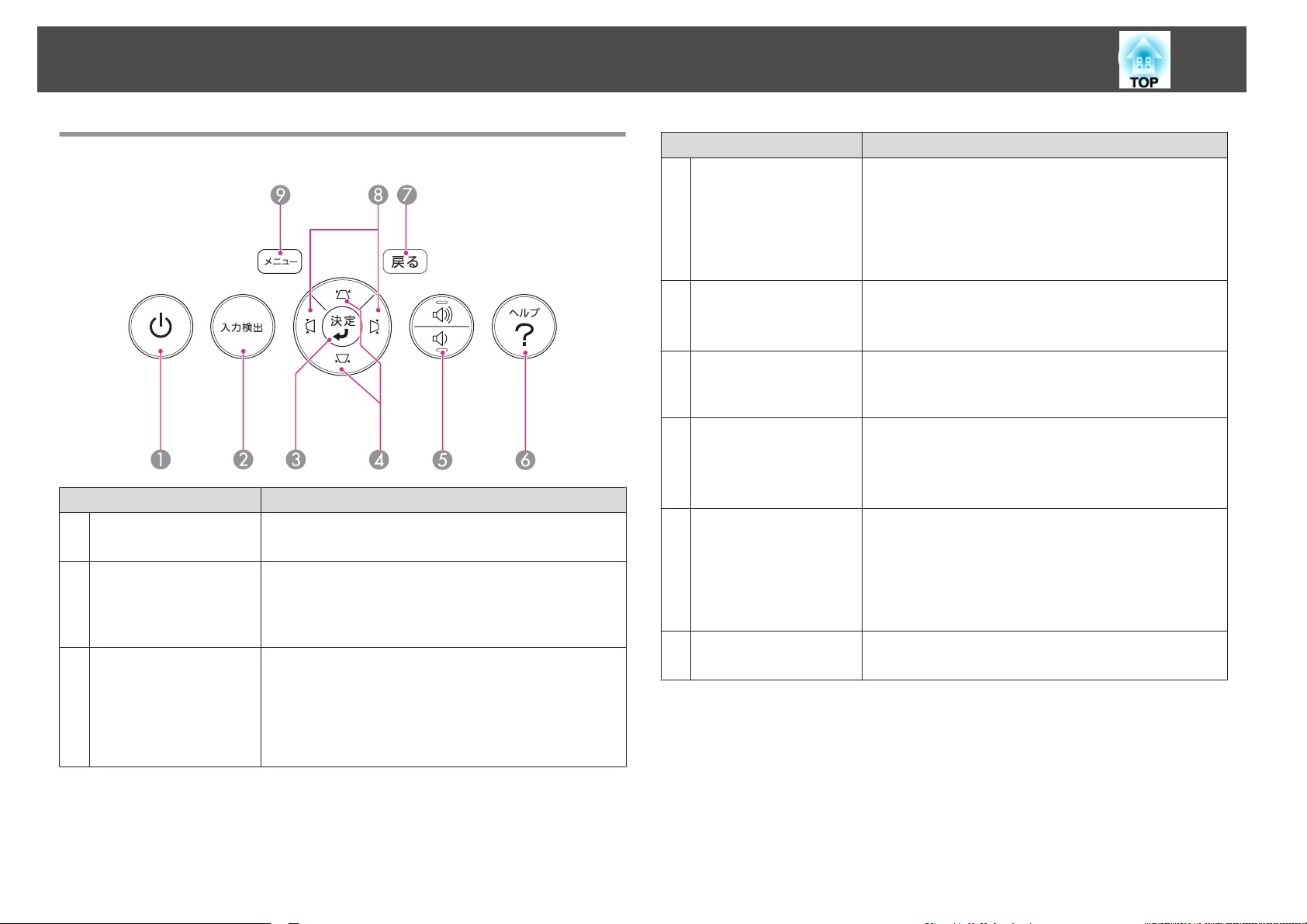
各部の名称
と働き
13
操作パネル
名称 働き
【t】ボタン
A
【入力検出】ボタン
B
【決定】ボタン
C
電源をオン/オフします。
設置から投写までの流れ」 p.29
s 「
映像信号が入力されている入力端子からの映像に切
り替えます。
s 「入力信号を自動検出して切り替える(入力検
出)」 p.30
• 環境設定メニューやヘルプを表示中に押すと、項
目を決定したり、1つ下の階層に進みます。
• コンピューター1入力端子またはコンピューター2
入力端子から入力しているアナログRGB信号を投
写中に押すと、トラッキング・同期・表示位置を
最適な状態に自動調整します。
名称 働き
【w】【v 】ボタン
D
【a 】【b 】ボタン
E
【ヘルプ】ボタン
F
【戻る】ボタン
G
【<】【> 】ボタン
H
【メニュー】ボタン
I
• タテ方向の台形補正をします。
s 「タテ方向の
• 環境設定メニューやヘルプを表示中に押すと、メ
ニュー項目や設定値を選択します。
環境設定メニューの操作」 p.73
s 「
s 「ヘルプの見方」 p.92
【a 】音量
【b
s 「音量
トラブルの対処方法を示すヘルプを表示/終了しま
す。
s 「ヘルプの見方」 p.92
• 実行中の機能
• 環境設定メニュー表示中に押すと、1つ上の階層
• ヨコ方向の台形補正をします。
• 環境設定メニューやヘルプを表示中に押すと、メ
環境設定メニューを表示/終了します。
s 「
を下げます
】音量を上げます。
を調整する
に戻ります。
s 「環境設定メニュー
s 「ヨコ方向の台形補正」 p.36
ニュー項目や設定値を選択します。
s 「環境設定メニューの操作」 p.73
s 「ヘルプの見方」 p.92
環境設定メニューの操作」 p.73
台形補正
。
」 p.39
を終了します
」 p.35
の操作
。
」 p.73
Page 14
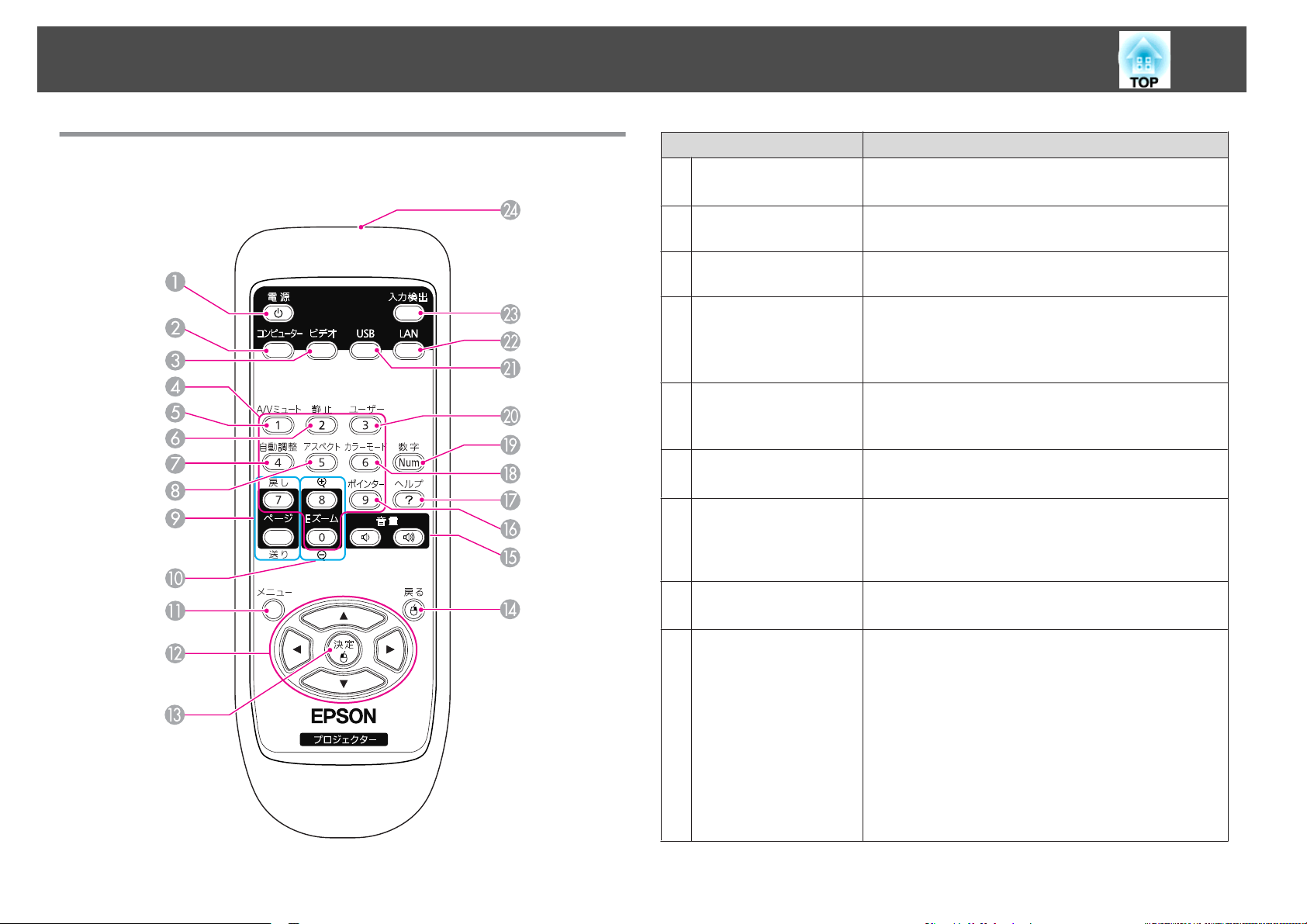
各部の名称
と働き
14
リモコン
名称 働き
【t】ボタン
A
【コンピューター 】ボタ
B
ン
【ビデオ】ボタン
C
テンキーボタン
D
【A/Vミュート】ボタン
E
【静止】ボタン
F
【自動調整】ボタン
G
【アスペクト】ボタン
H
【ページ】ボタン
I
【送り】【戻し】
本機の電源をオン/オフします。
設置から投写までの流れ」 p.29
s 「
押すたびに、コンピューター1入力端子、コンピュー
ター2入力端子からの映像に切り替えます。
押すたびに、S-ビデオ入力端子、ビデオ入力端子、
HDMI入力端子からの映像に切り替えます。
• パスワードを入力します。
s 「パスワードプロテクトの設定方法」 p.58
• 環境設定メニューの[ネットワーク ]で数字を
します。
映像と音声を一時的に遮断/解除します。
s 「映像と音声を一時的に消す(A/Vミュート)」
p.50
映像を一時停止/解除します。
映像を停止させる(静止)」 p.50
s 「
。
または
コンピューター2入
コンピューター1入力端子
力端子から入力しているアナログRGB信号を投写中
に押すと、トラッキング・同期・表示位置 を最適な
状態に
押すたびに、アスペクトモードが切り替わります。
s 「投写映像のアスペクト比を切り替える」 p.41
以下のときに、PowerPointファイルなどのページを
送り/戻しします。
• ワイヤレスマウス機能時
• USBディスプレイ時
• ネットワーク接続時
スライドショーで投写しているときは、画像ファイ
ルを
自動調整します
s 「リモコンでマウスポインターを操作する(ワ
イヤレスマウス)」 p.53
s 「USBディスプレイで投写する」 p.31
送り
/戻しします。
入力
Page 15
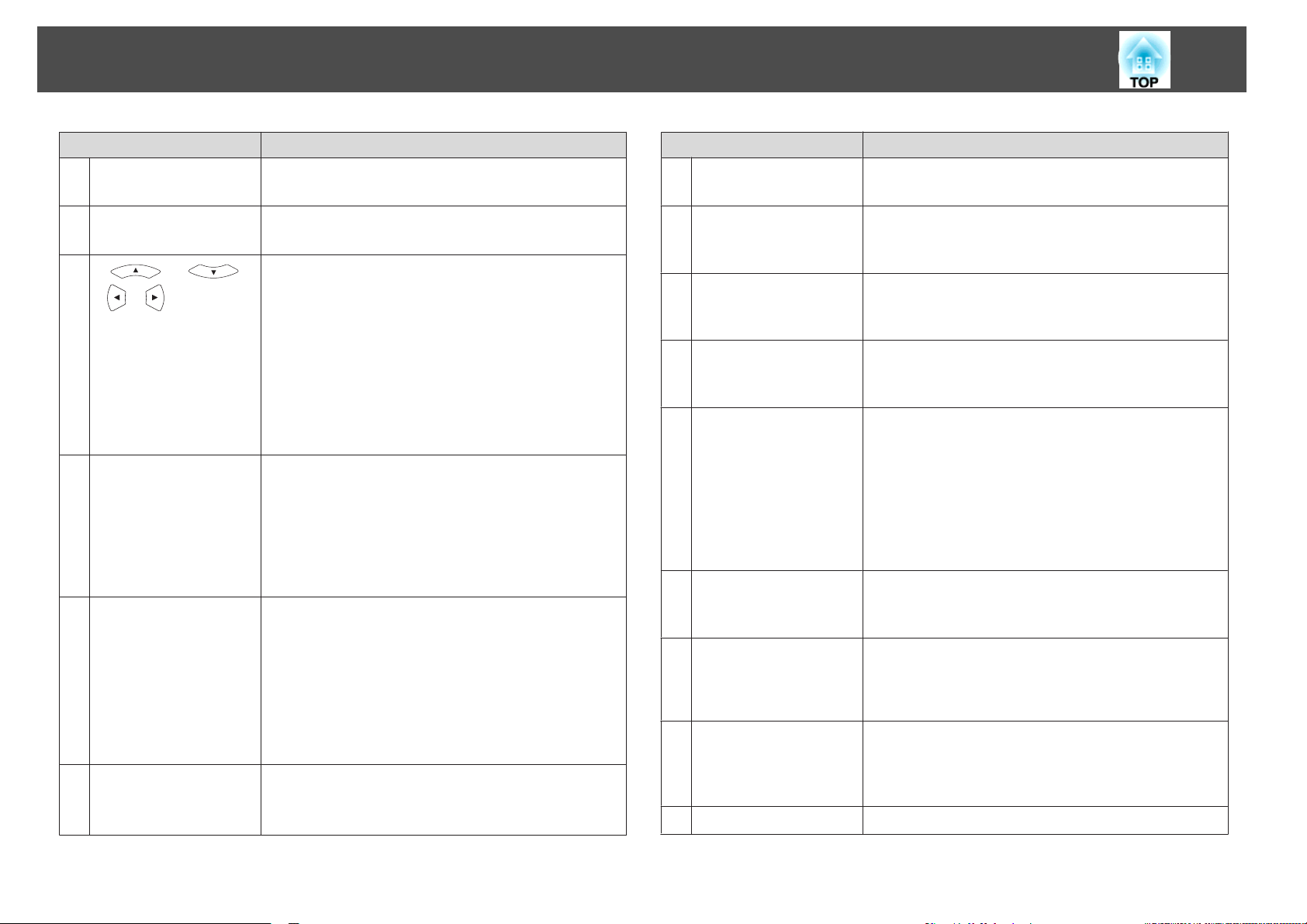
各部の名称
と働き
15
名称 働き
【Eズーム】ボタン
J
【z】【x】
【メニュー】ボタン
K
L
【 】【 】
】【 】ボタン
【
【決定】ボタン
M
【戻る】ボタン
N
【音量】ボタン
O
【a 】【b 】
投写サイズを変えずに映像を拡大/縮小します。
映像を部分的に拡大する(Eズーム)」 p.52
s 「
環境設定メニューを表示/終了します。
環境設定メニューの操作」 p.73
s 「
• 環境設定メニューやヘルプを表示中に押すと、メ
ニュー項目や設定値の選択を行います。
s 「環境設定メニューの操作」 p.73
• スライドショーで投写しているときは、画像ファ
イルの送り/戻し、回転などをします。
s 「スライドショーの操作方法」 p.45
• ワイヤレスマウス機能時は、ボタンを押すと、押
した方向にマウスポインターが移動します。
リモコンでマウスポインターを操作する(ワ
s 「
イヤレスマウス)」 p.53
• 環境設定メニューや
目を決定したり、1つ下の階層に進みます。
環境設定メニューの
s 「
• ワイヤレスマウス機能時は、マウス
機能します
して
s 「リモコンで
イヤレスマウス)」 p.53
• 実行中の機能を終了します。
• 環境設定メニューを表示中に押すと、1つ上の階
層に戻ります。
s 「環境設定メニューの操作」 p.73
• ワイヤレスマウス機能時は、マウスの右ボタンと
して機能します。
s 「リモコンでマウスポインターを操作する(ワ
イヤレスマウス)」 p.53
【a 】音量
【b 】音量
s 「音量を調整する」 p.39
を下げます
を上げます
ヘルプを表示中に押すと
操作
p.73
」
の左ボタンと
。
マウスポインターを操作する
。
。
、項
(ワ
名称 働き
【ポインター】ボタン
P
【ヘルプ】ボタン
Q
【カラーモード 】ボタン
R
【数字】ボタン
S
【ユーザー】ボタン
T
【USB 】ボタン
U
【LAN 】ボタン
V
【入力検出】ボタン
W
リモコン発光部
X
投写中の映像にポインターが表示されます。
説明箇所を指し示す(ポインター)」 p.51
s 「
トラブルの対処方法を示すヘルプを表示/終了しま
す。
s 「ヘルプの見方」 p.92
押すたびに
s 「映り
p.39
パスワードや数字を入力するときに、このボタンを
押しながらテンキーボタン
s 「パスワードプロテクトの設定方法」 p.58
環境設定メニューの項目のうちよく
から任意に項目を選択して、このボタンに割り当て
ることができます。ボタンを押すと割り当てたメ
ニュー項目
ワンタッチで設定/調整の変更が行えます。
s 「設定メニュー」 p.78
初期設定では[明るさ切替]が割り当てられていま
す。
押すたびに、以下の映像に切り替えます。
• USBディスプレイ
• USB(TypeA)端子に接続した機器からの映像
EasyMP Network Projectionで投写
り替えます。オプションのクイックワイヤレス用
USBキーを使って投写しているときは、その映像
切り
映像信号が入力されている入力端子からの映像に切
り替えます。
s 「入力信号を自動検出して切り替える(入力検
出)」 p.30
リモコン信号を出力します。
カラーモードが切り替わります
具合を選ぶ
の選択
替えます
。
(カラーモード
を押します
/調整画面が直接表示
。
の選択
。
使われる
されるので
している映像に切
)」
7項目
に
Page 16
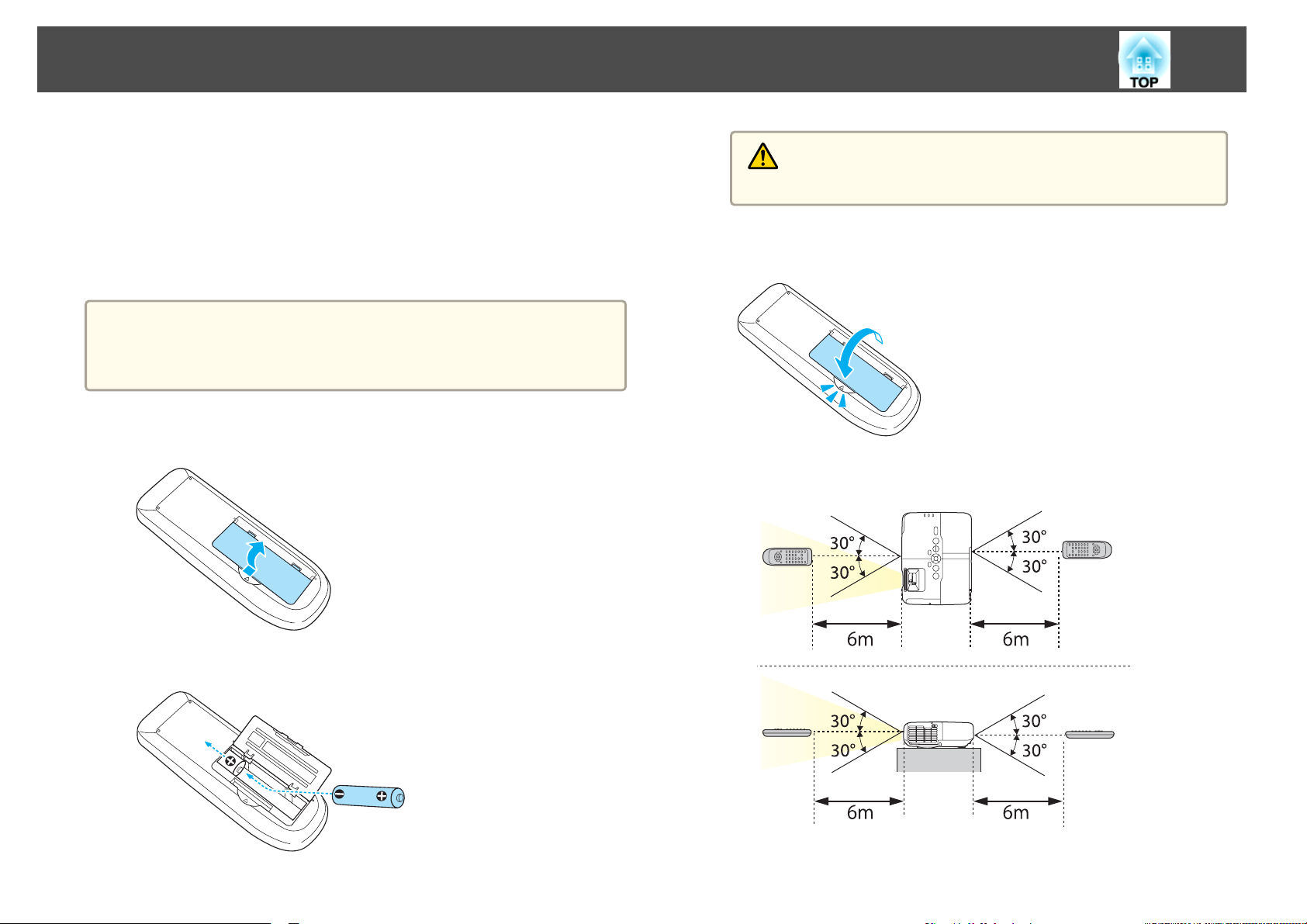
各部の名称
と働き
16
リモコンの電池交換
使い続けているうちに、リモコンの反応が遅くなったり、操作できなく
なったときは電池の寿命が考えられます。新しい電池と交換してくださ
い。交換用の電池は単3形マンガンあるいはアルカリ
てください。単3形マンガンあるいはアルカリ乾電池以外
しないでください。
注意
電池を取り
s 『安全にお使いいただくために』
扱う前に
電池カバー
、以下のマニュアルを必
を外します
。
ずお読みください
乾電池
の電池は使用
。
2本を用意
a
電池カバー
のツメを押さえながら
、上へ
持ち上げます
。
し
注意
電池ホルダー内の表示を
電池カバーを取り付
c
カチッと音がするまでカバーを押し込みます。
リモコンの操作可能範囲
確認し
けます
、(+)(−)を正しく入れてください。
。
b
新しい電池と交換します。
Page 17
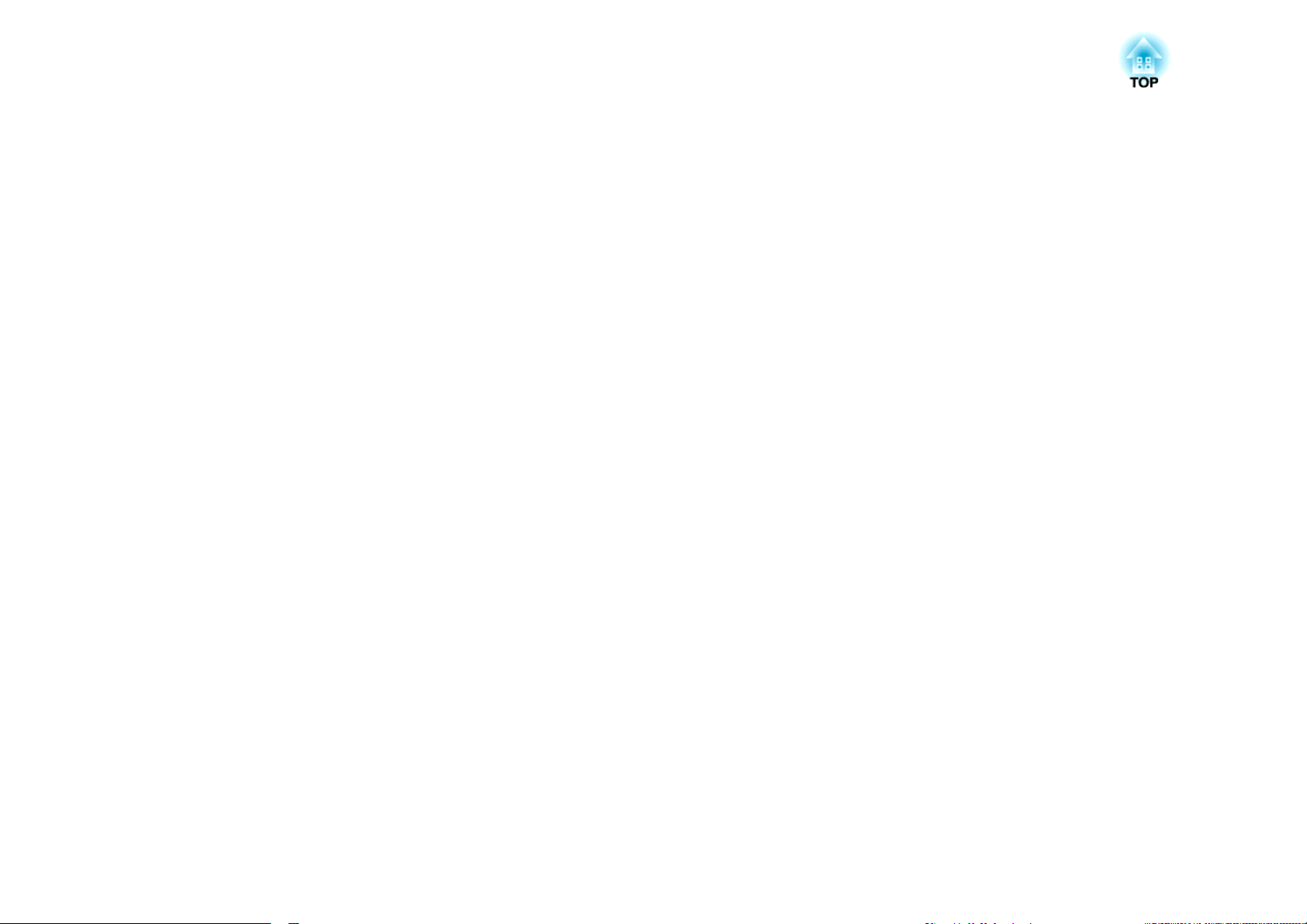
準備
ここでは、本機の設置方法と投写機器の接続方法について説明します。
Page 18
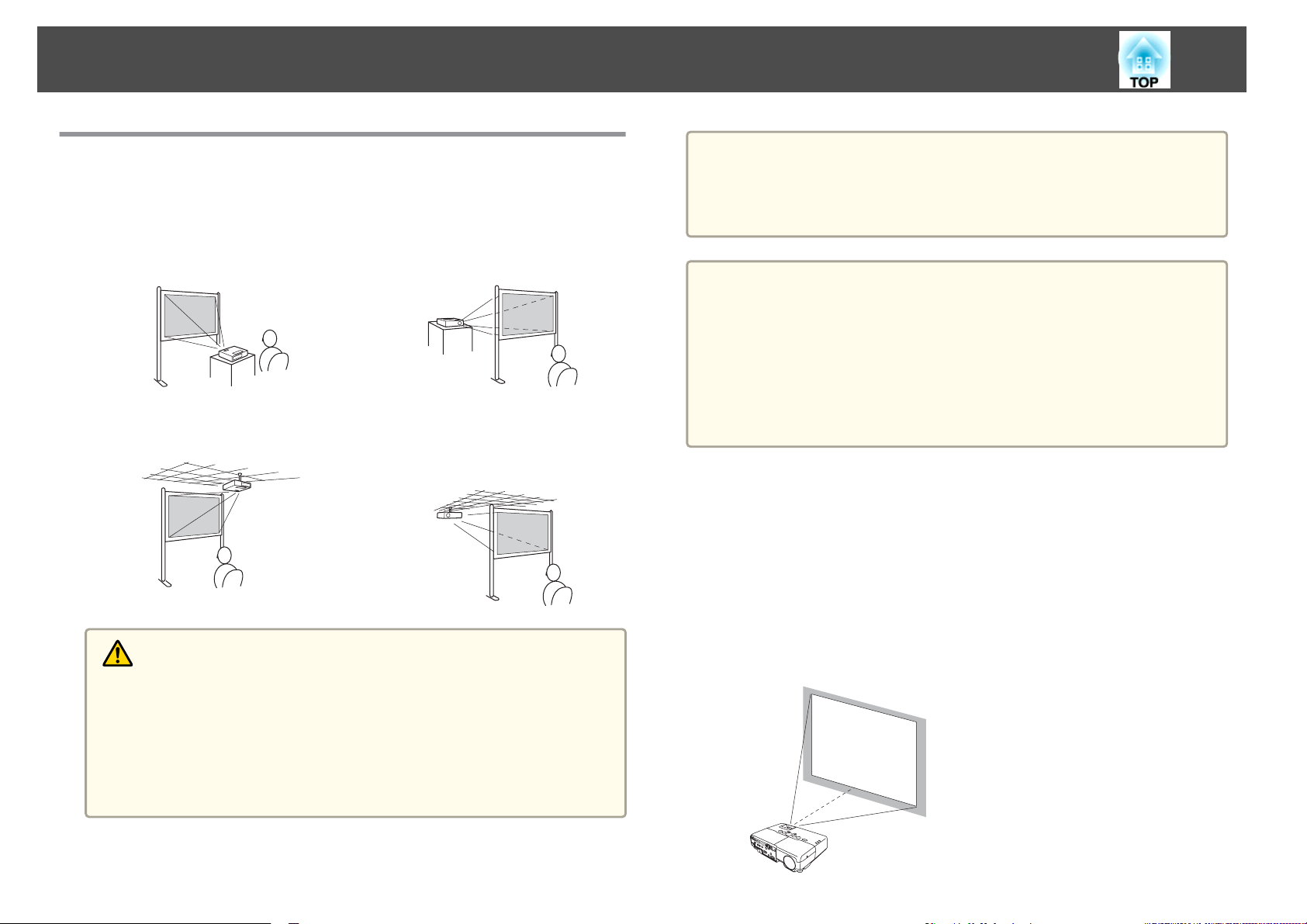
設置する
18
いろいろな設置方法
本機の投写方法は、次の4種類があります。設置場所の条件に合
設置してください。
• 正面から投写する(フロント投
写)
• 天吊りして正面から投写する
(フロント・天吊り投写)
• リアスクリーンへ裏側から投写
する(リア投写)
• 天吊りしてリアスクリーンへ裏
側から投写する(リア・天吊り
投写)
わせて
注意
• 本機を縦置き状態にして投写しないでください。故障の原因となります。
• 本機の吸気口・排気口をふさがないでください。吸気口・排気口をふさぐ
と、内部に熱がこもり、火災の原因となることがあります。
a
• 天吊りするには、オプションの天吊り
s 「オプション」 p.115
• リモコンの【A/Vミュート 】ボタンを約5秒間押し続けると、次のよ
うに設定を切り替えることができます。
[フロント]W[フロント・天吊り]
[リア]、[ リア・天吊り ]に設定するには環境設定メニューで行い
ます。
[拡張設定 ]-[設置モード]p.80
s
金具
が必要
です
設置方法
プロジェクターは以下のように設置してください。
• スクリーン
スクリーンに対して斜めに設置
す。
に対して平行にします
。
すると
、投写映像が台形にゆがみま
。
警告
• 天井への取
しく工事が行
• プロジェクターの天吊り固定部に、ネジゆるみ止
などが付着すると
因となります。
天吊り設置や天吊り金具
滑剤・油などを使用しないでください。
り付け(
われないと
ケースが割れ
設置)工事は
天吊り
、落下によりけがや事故
、プロジェクターが落下
の調整に際しては
、特別な技術が必要
、ネジゆるみ止
となります
の原因となります
め用接着剤
・潤滑剤・油
し事故やけがの原
め用接着剤
。
。正
・潤
• 水平に置きます。
傾けて
設置すると
、投写映像
も傾きます
。
Page 19
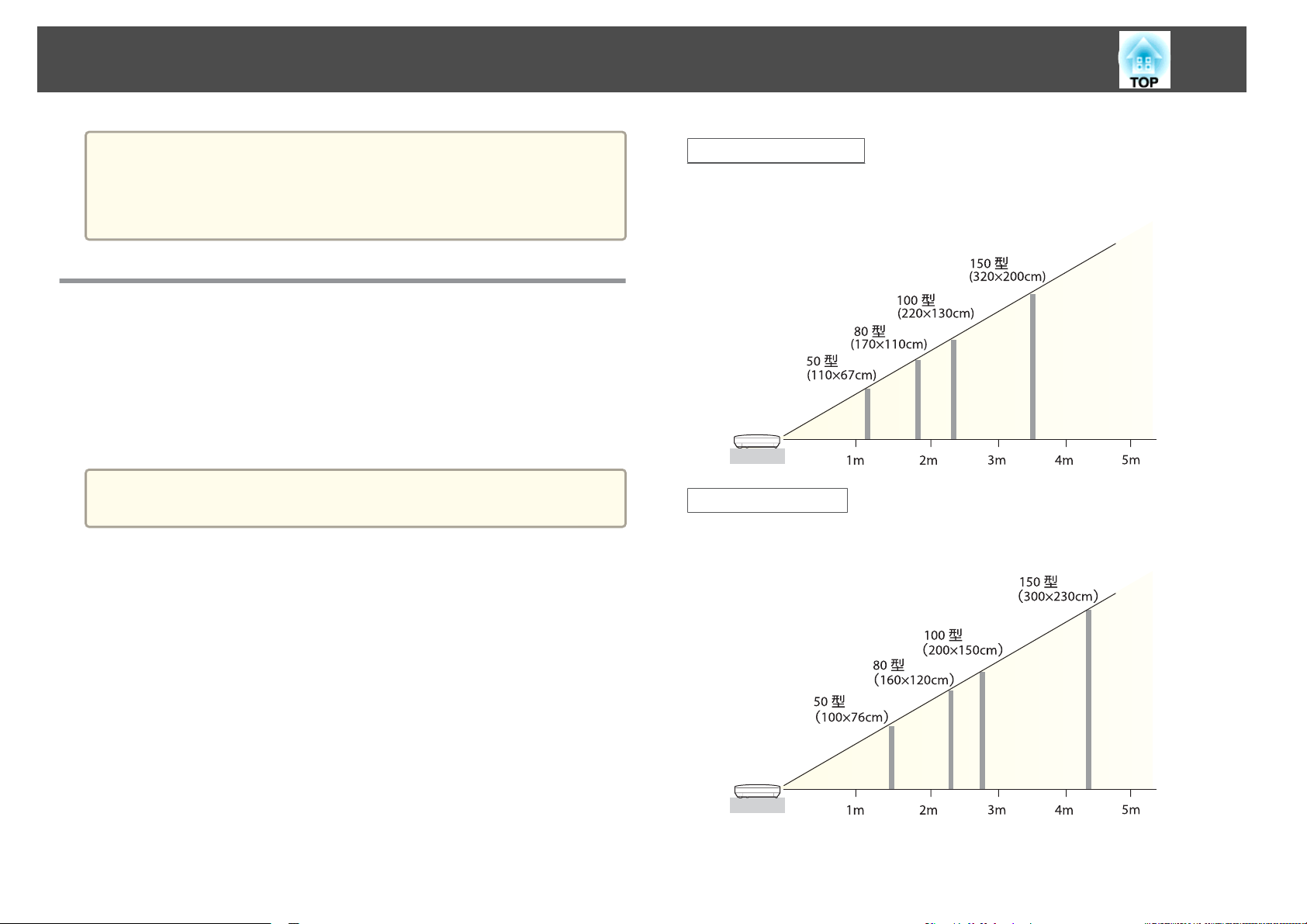
設置する
19
• 本機を平行に設置できないときは、以下を参照してください。
a
s 「台形ゆがみを
• 本機を水平に設置できないときは、以下を参照してください。
「水平傾斜を調整
s
スクリーンサイズ
本機からスクリーンまでの距離により投写サイズ
参照して、適切なサイズで投写できる位置に本機を設置
下図は、ズームを最大
の詳細は
s
以下を参照してください
「スクリーンサイズ
台形ゆがみを
補正すると
補正する
する
」 p.35
」 p.38
と投写距離の目安
にしたときの最短投写距離の目安です
。
と投写距離
」 p.116
、投写映像のサイズが
a
が決まります
してください
。投写距離
小さくなります
。下図を
。
。
16:10スクリーンサイズ
EB-910Wの
4:3スクリーンサイズ
EB-925の
場合
場合
Page 20
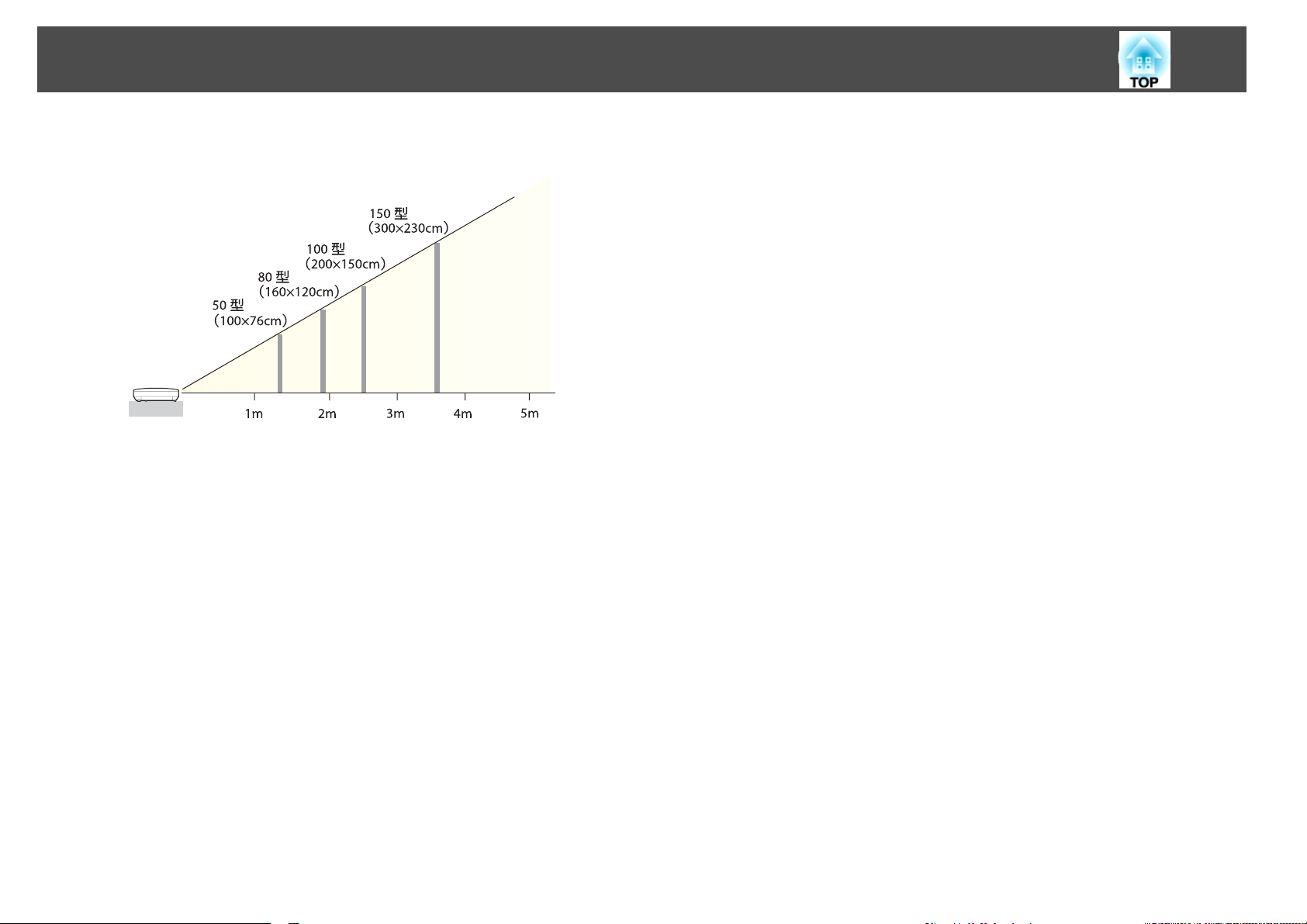
設置する
20
EB-900の
場合
Page 21
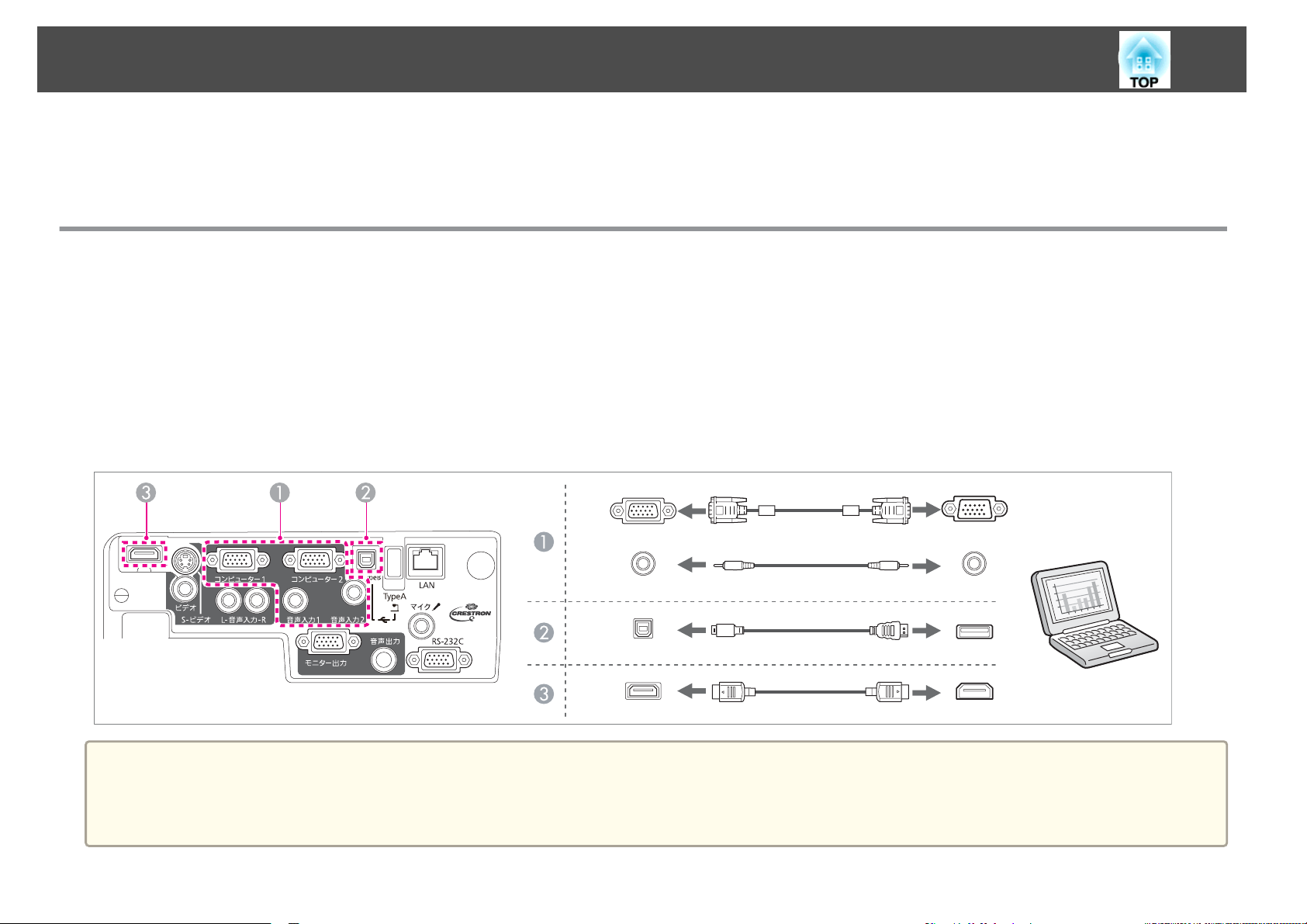
接続する
イラストはEB-925のものです。
21
接続する
コンピューター
コンピューターの映像を投写
A
B
C
機器により
、端子名称、位置や
の接続
同梱のコンピューターケーブルを使用するとき
コンピューター
市販のUSBケーブルを使用
コンピューターのUSB端子と本機のUSB(TypeB)端子を接続します。
市販のHDMIケーブルを使用するとき
コンピューターのHDMI端子と本機のHDMI入力端子を接続します。
のディスプレイ出力端子と本機の
するには
するとき
向きが異なります
、以下の方法で接続します。
コンピューター1またはコンピューター2入力端子
。
コンピューター1/2
音声入力1/2
を接続します
。
a
USBTypeB
HDMI
• 本機は、市販のUSBケーブルでコンピューターと接続してコンピューターの映像を投写できます。この機能をUSBディスプレイと呼びます。
s 「USBディスプレイで投写する」 p.31
• 音声を本機のスピーカーから出力するときは、市販のオーディオケーブルで、コンピューターの音声出力端子と本機の音声入力1または音声入力2端子を
接続します。
Page 22
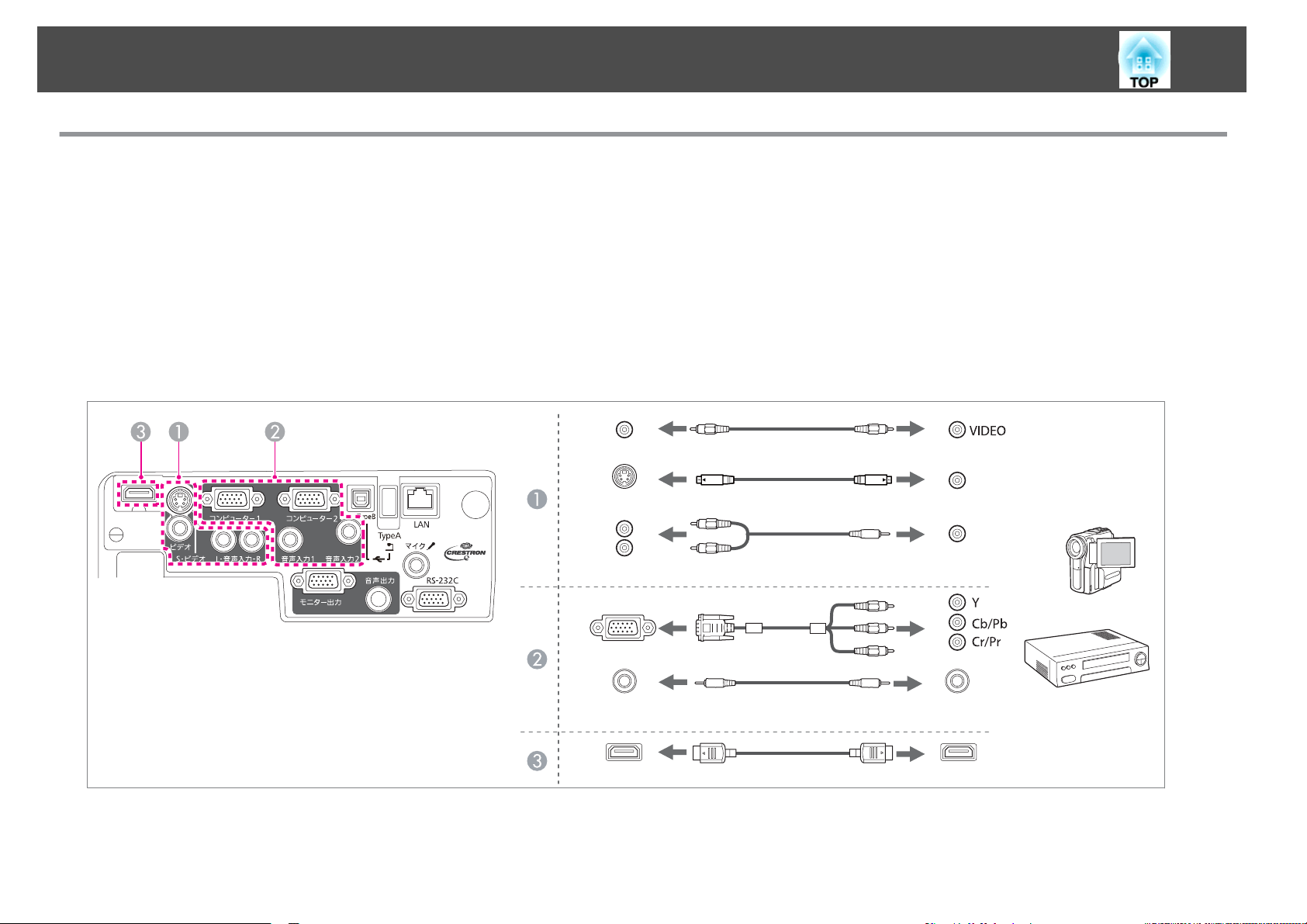
接続する
映像機器の接続
DVDプレーヤーやVHSビデオなどの映像を投写するには、以下の方法で接続します。
A
市販のビデオケーブルまたはS-ビデオケーブルを使用するとき
映像機器のビデオ出力端子またはS-ビデオ出力端子と本機のビデオ入力端子またはS-ビデオ入力端子を接続します。
B
オプションのコンポーネントビデオケーブル
s 「オプション」 p.115
映像機器のコンポーネント出力端子と本機のコンピューター1またはコンピューター2入力端子を接続します。
C
市販のHDMIケーブルを使用するとき
映像機器のHDMI端子と本機のHDMI入力端子を接続します。
を使用するとき
ビデオ
S-ビデオ
22
S-VIDEO
音声入力(L-R)
コンピューター1/2
音声入力1/2
HDMI
Page 23
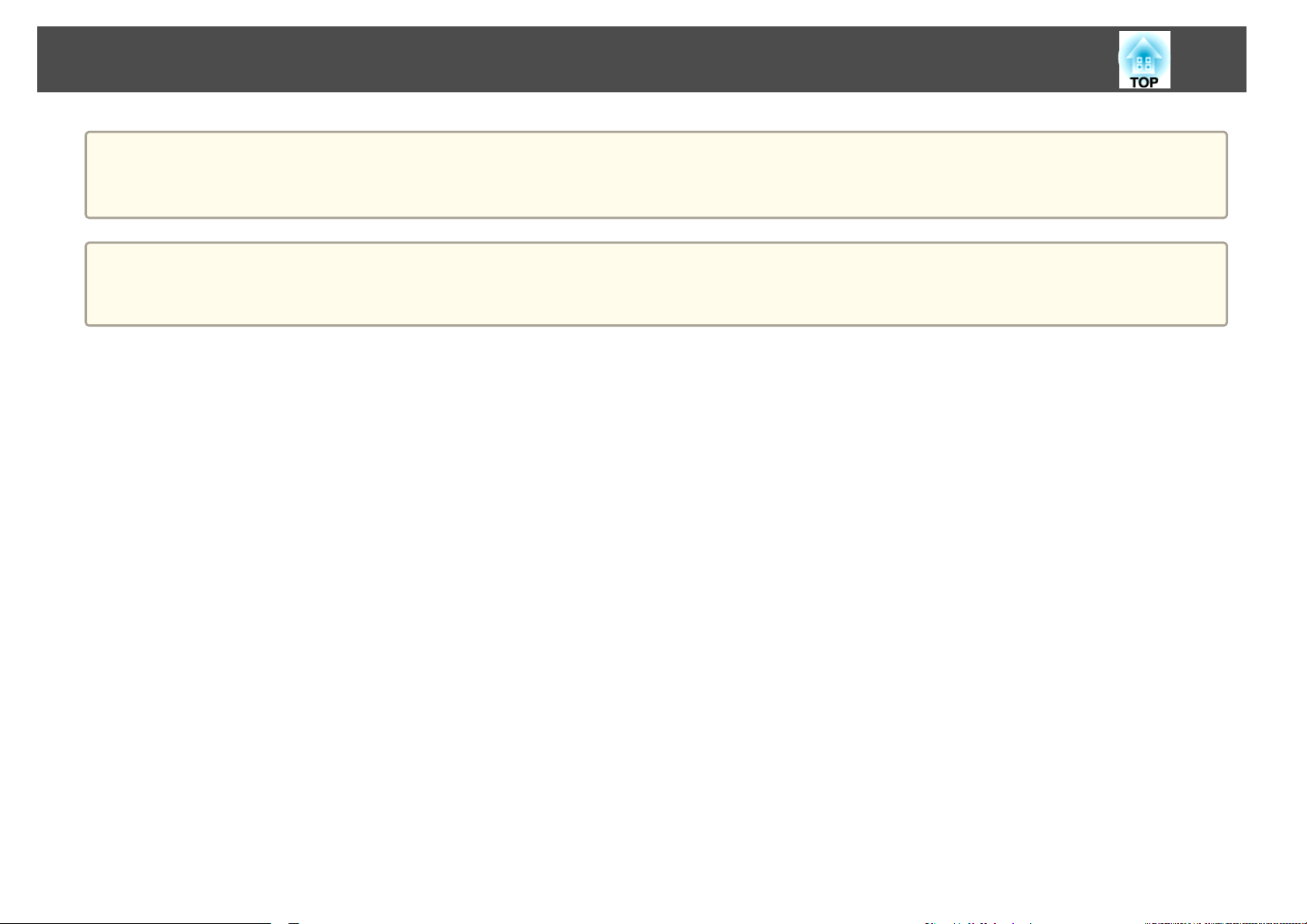
接続する
注意
• 接続機器の電源が入った状態で接続
• プラグの向きや形状が異なった状態で無理に押し込まないでください。機器の破損や故障の原因になります。
すると
、故障の原因となります。
23
a
• 接続する機器が特有の端子形状をしているときは、その機器に同梱またはオプションのケーブルで接続
• 市販の2RCA(L・R)/ステレオミニピンオーディオケーブル
• 音声を本機のスピーカーから出力するときは、市販のオーディオケーブルで、映像機器の音声出力端子と
を使うときは
、「抵抗
なし
」と表記されているものをお
してください
。
使いください
本機の
音声入力(L-R)端子を接続します。
。
Page 24
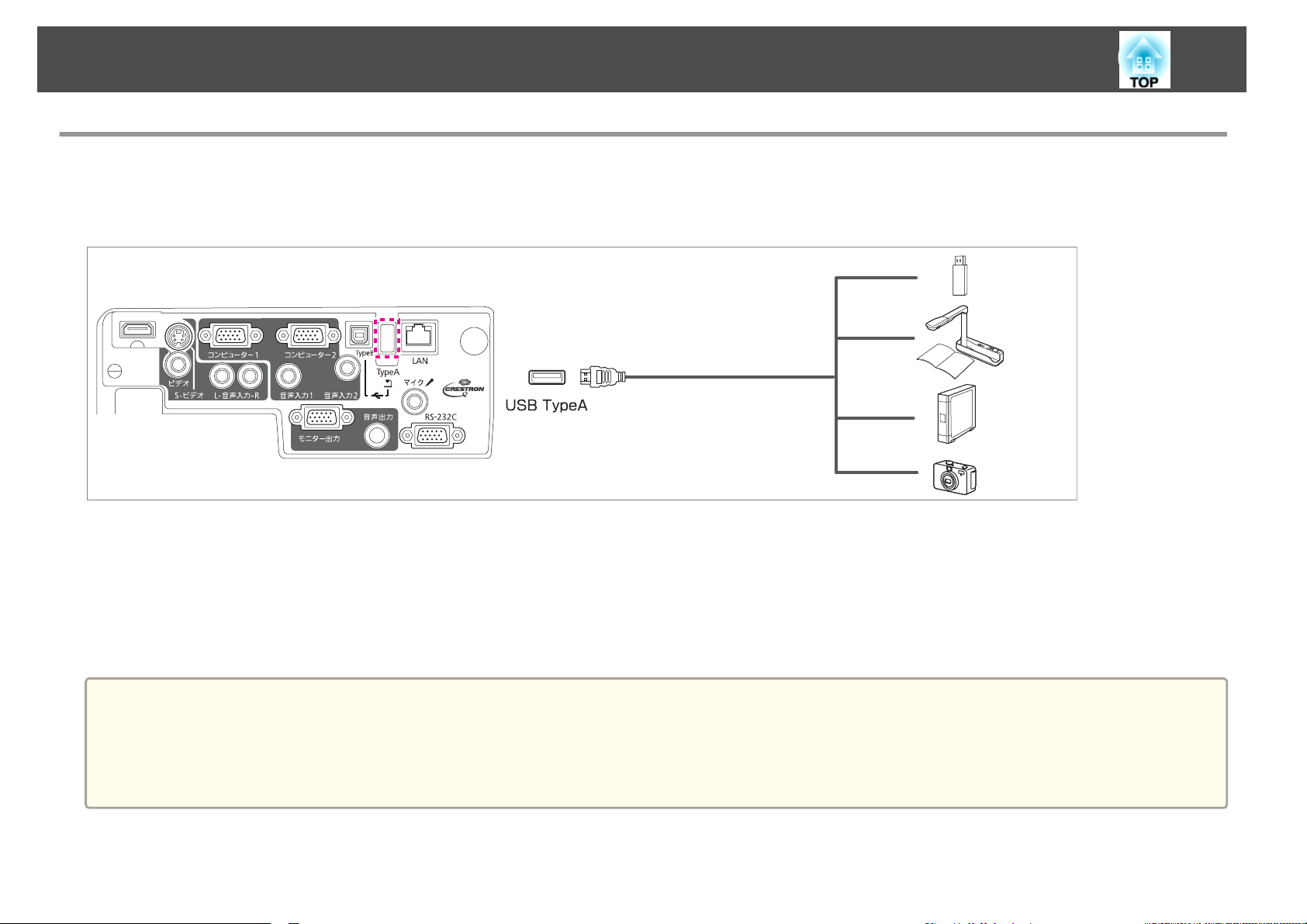
接続する
USB機器の接続
24
USBメモリー、オプションの書画カメラ、USB対応のハードディスクやデジタルカメラ
など
、USB機器を接続できます。
USB機器に同梱のUSBケーブルで、USB機器と本機のUSB(TypeA)端子を接続します。
USB機器を接続したときは、USBメモリーやデジタルカメラ内の画像
s
「スライドショーの利用例」 p.45
ファイルを
スライドショーで再生します。
他の入力端子からの映像を投写中に書画カメラを接続したときは、リモコンの【USB】ボタンを押すか、操作パネルの【入力検出】ボタンを押して、投写
映像を書画カメラの画像に切り替えます。
s
「入力信号を自動検出して切
り替える
(入力検出)」 p.30
注意
• USBハブを使用
• USB対応のハードディスクを接続して使用する際は、必ずハードディスクに付属のACアダプターを接続してください。
• デジタルカメラやハードディスクの接続には、各機器に同梱または指定のUSBケーブルをお使いください。
• USBケーブルの長さは、3m以下のものをお使いください。ケーブル長が3mを超えると、スライドショーが正しく動作しないことがあります。
すると
、正しく動作
しません
。デジタルカメラやUSB機器を直接本機に接続
してください
。
Page 25
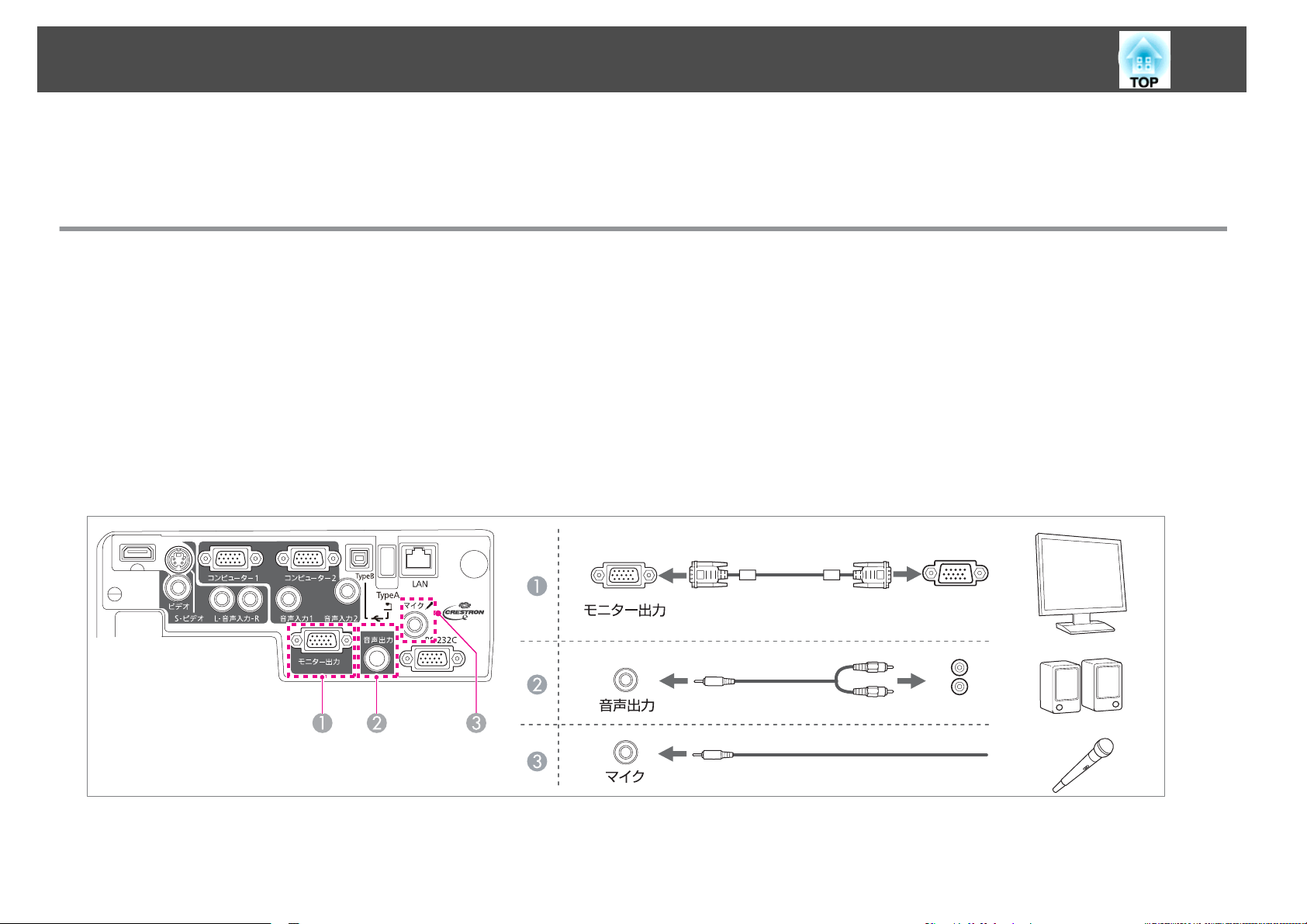
接続する
25
USB機器
投写終了後は、本機
外部機器
の取り外し方
から
の接続
USB機器を
外部モニターやスピーカーを接続
できます。
A
映像を外部
外部モニターに付属のケーブルで、外部モニターと本機のモニター出力端子を接続します。
B
音声を外部スピーカーに出力するとき
市販のオーディオケーブルで外部スピーカーと本機の音声出力端子を接続します。
C
マイクの音声を出力するとき
マイク
s [拡張設定]-[ プラグインパワー]p.80
モニターに出力するとき
を本機の
マイク入力端子
取り外します
すると
に接続します
、映像や音声を外部に出力できます。また、マイクを接続すると、本機のスピーカーからマイクの音声
。デジタルカメラ
。コンデンサーマイク
やハードディスクなどは
を使うときは
、[プラグインパワー]を[オン]に設定
、各機器の電源
をオフにしてから取り外してください
を出力
します
。
。
Page 26
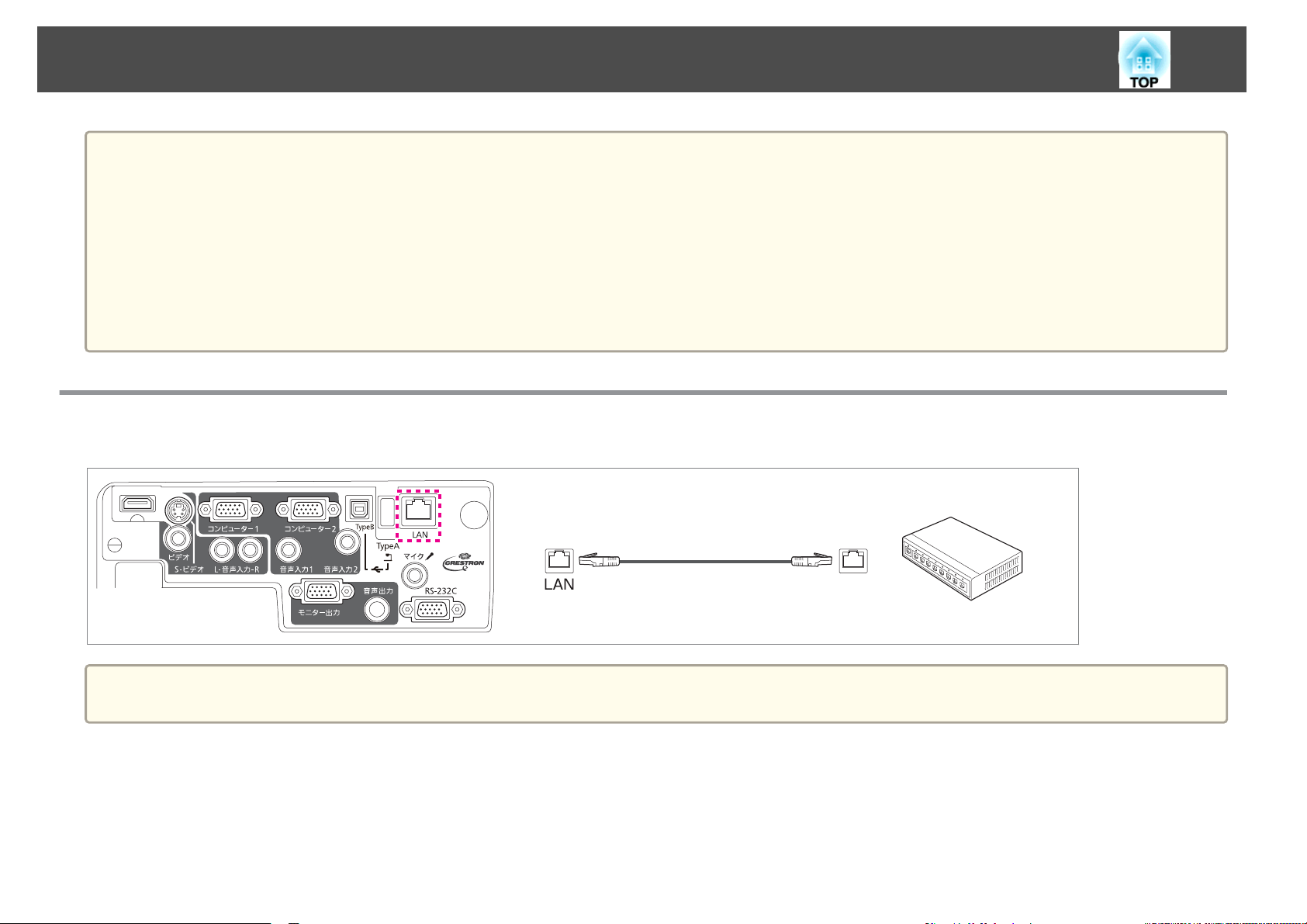
接続する
26
•[ 待機モード ]を[通信オン]に設定すると、本機がスタンバイ状態のときでも以下の操作
a
LANケーブル
市販の100BASE-TXまたは10BASE-TタイプのLANケーブルで、ネットワークハブなどのLAN端子と本機のLAN端子を接続します。
・映像を外部
・マイクの音声
s [ 拡張設定 ]-[待機モード] p.80
s [ 拡張設定 ]-[待機時
• 外部モニターに出力できるのは、コンピューター1入力端子から入力している
ントビデオ信号は出力できません。
• 台形補正
• 音声出力端子にオーディオケーブルのプラグを
の接続
モニターに出力する
を本機のスピーカーから出力する
マイク
などの設定ゲージや
(EB-925のみ)
。
([待機時
] p.80
環境設定メニュー、ヘルプは外部
差し込むと
マイク
、音声の出力先が外部に切り
]を[オン]にしたときのみ)。
アナログ
モニターに出力されません
が可能です
RGB信号のみです。他の端子から入力している信号や
。
替わり
。
、本機の内蔵スピーカーからは音声が出なくなります。
コンポーネ
a
誤作動防止のために、LANケーブルはカテゴリー5のシールド付きをお使いください。
Page 27
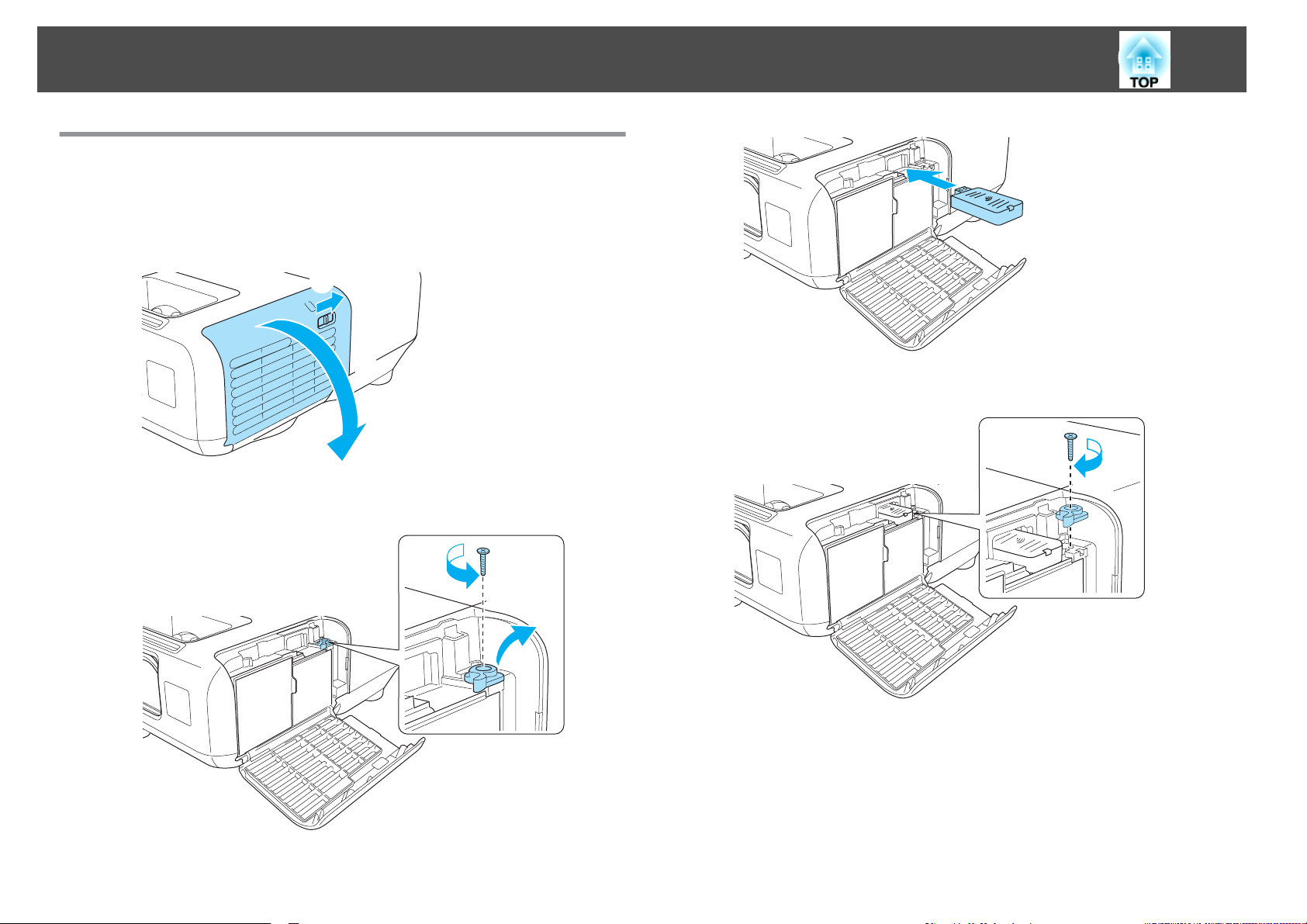
接続する
27
無線LANユニットの取り
a
エアフィルターカバーを開
エアフィルターカバー
カバー
無線LANユニットのストッパー
を開けます
開閉スイッチを横に動かして
。
①
b
付け
けます
②
。
を外します
①
。
、フィルター
d
ストッパー
をネジで固定します
。
c
無線LANユニットを取
り付けます
。
②
e
エアフィルターカバーを閉
めます
。
Page 28
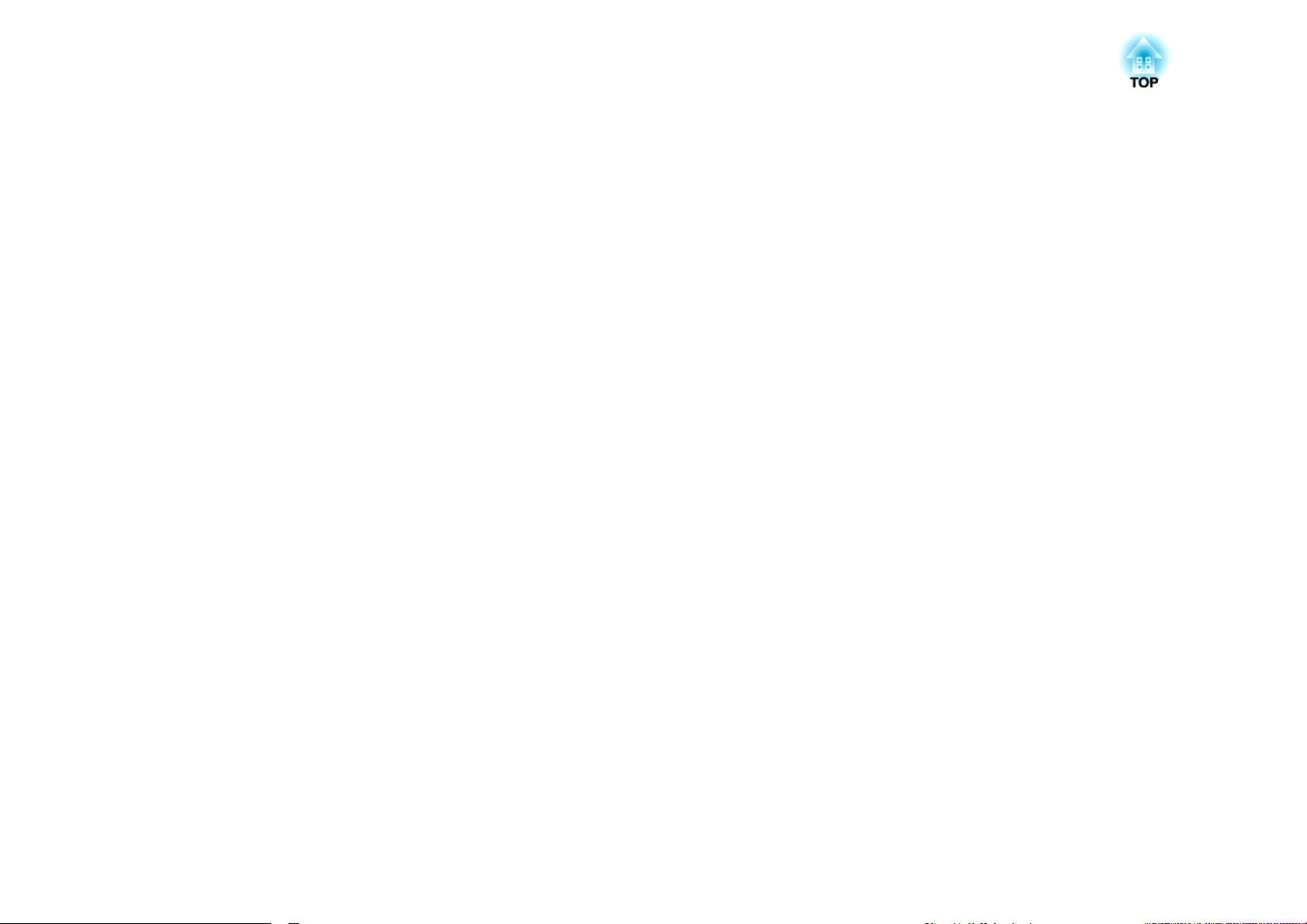
基本的
ここでは、映像の投写方法と映像補正方法について説明しています。
な使い方
Page 29
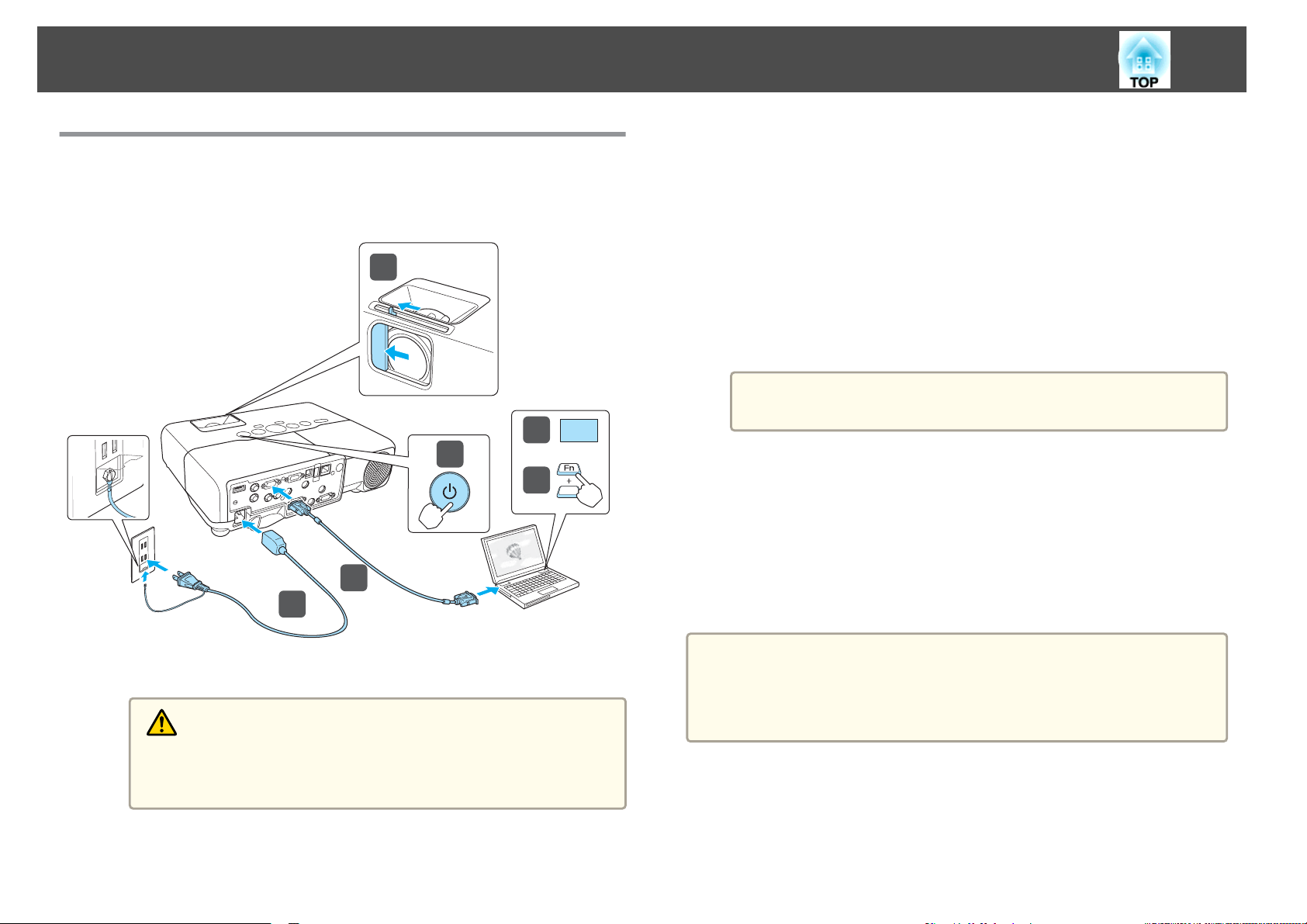
投写する
29
設置から投写までの
コンピューターをコンピューターケーブル
手順を説明します。
流れ
1
2
で接続して
4
3
、映像を投写する
ON
5
6
b
本機の
電源を入れます
。
c
レンズカバー
を開けます
。
d
コンピューターの電源を入
れます
e
コンピューター
の画面出力先を切り替えます
f
ノート型コンピューター
画面出力切り替えが必要
Fnキー(ファンクションキー)を押したままbキーを押します。
使用するコンピューターにより、切り替え方法が異なりま
a
映像が
す。
• 操作パネル
• リモコンから目的の入力端子のボタン
投写されないときは
「入力信号を自動検出して切
s
s
「リモコン
す。コンピューターの取扱説明書を参照してください。
またはリモコンの【
で目的の映像に切り替える
を使用するときは
です
。
、以下の方法
入力検出】ボタン
り替える
。
。
、コンピューター
で投写する映像を切り替えま
を押します
(入力検出)」 p.30
を押します
」 p.31
。
側の
。
a
b
本機とコンセント
を電源ケーブルで接続します
警告
接地接続
た、接地接続を外
ら行ってください。
本機とコンピューター
は必ず
、電源プラグを電源につなぐ
す場合は
。
前に行ってください
、必ず電源プラグを電源
をコンピューターケーブルで接続します
から切り離してか
。ま
。
a
映像が正常に投写されたら、必要に応じて投写映像を補正してくだ
さい。
s 「台形ゆがみを補正する」 p.35
s 「ピントのズレを補正する」 p.39
Page 30
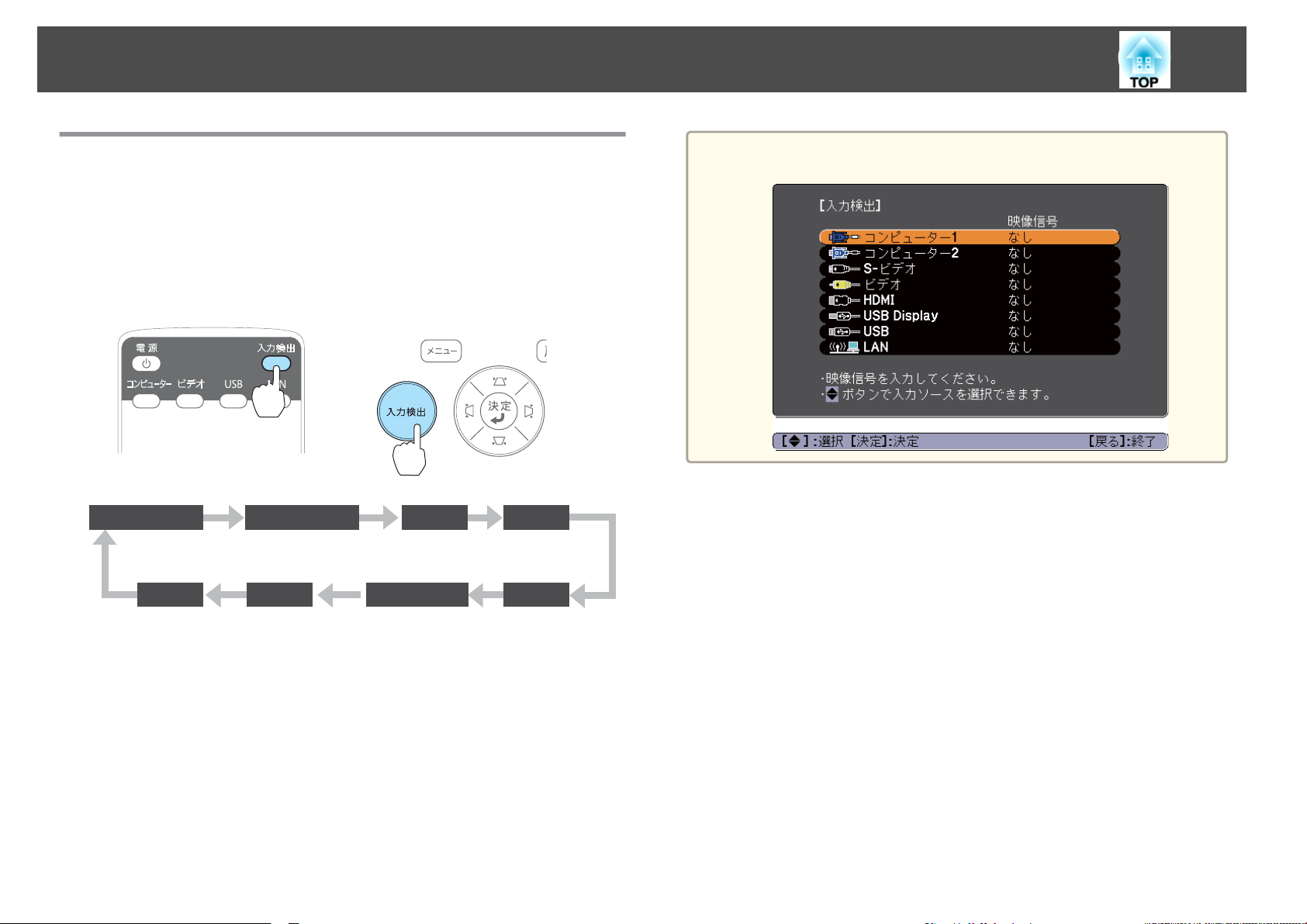
投写する
30
入力信号を自動検出して切
【入力検出】ボタンを押して、映像信号が入力されている入力端子
像を投写します。
映像信号が入力されている入力端子の映像のみ投写
映像をすばやく投写できます。
リモコンの場合 操作パネルの場合
コンピューター1 コンピューター2 S-ビデオ ビデオ
り替える
(入力検出)
しますので
HDMIUSBLAN USBDisplay
の映
、目的の
a
映像信号がなにも入力されていないときは、以下の画面が表示
ます。
され
複数の機器を接続しているときは、目的の映像が投写されるまで【入力
検出】ボタンを繰り返し押
ビデオ機器を接続しているときは、再生状態にしてから操作を開始
ください。
します
。
して
Page 31

投写する
31
リモコンで目的の映像に切
以下のリモコンのボタンを
できます。
A
押すたびに、以下の入力端子
• コンピューター1入力端子
• コンピューター2入力端子
B
押すたびに、以下の入力端子からの映像に切り替えます。
• S-ビデオ入力端子
• ビデオ入力端子
• HDMI入力端子
C
押すたびに、以下の映像に切り替えます。
• USBディスプレイ
• USB(TypeA)端子に接続した
D
EasyMP Network Projectionで投写している映像に切り替えます。オ
プションのクイックワイヤレス用USBキーを使って投写
きは、その映像に切
押すと
、目的の映像に直接切り替えることが
リモコン
り替えます
り替える
からの映像に切り替えます
機器からの映像
。
。
していると
USBディスプレイで投写する
本機は、市販のUSBケーブルでコンピューターと接続して
ターの映像を投写できます。
USBディスプレイを実行するには、環境設定メニューの[USB Type B ]を
[USB Display ]に設定します。
s
[拡張設定] - [USB Type B ] p.80
動作環境
Windowsの
OS
CPU
メモリー容量
ハードディスク
空き容量
場合
Windows 2000 Service Pack 4
以下の32 ビット版OS:
Windows XP
Windows XP Service Pack 2以降
Windows Vista
Windows Vista Service Pack 1以降
Windows 7
以下の64 ビット版OS:
Windows 7
Mobile Pentium III 1.2GHz以上
推奨:Pentium M 1.6GHz以上
256MB以上
推奨:512MB以上
20MB以上
コンピュー
ディスプレイ
640x480 以上、1600x1200 以下の解像度
16ビットカラー以上の表示色
Page 32

投写する
32
Mac OSの場合
OS
CPU
メモリー容量
ハードディスク
容量
空き
ディスプレイ
Mac OS X 10.5.1以上
Mac OS X 10.6.x
Power PC G4 1GHz以上
推奨:Core Duo 1.83GHz以上
512MB以上
20MB以上
640x480以上、1680x1200以下の解像度
16ビットカラー以上の表示色
初めて接続したとき
初めて接続したときは、ドライバーのインストールが
トールはWindowsとMac OSで手順が異なります。
• 次回接続時はドライバーの
a
Windowsの場合
a
• 他の入力端子からの映像を投写しているときは、入力ソースをUSB
Displayに切り替えます。
市販のUSBケーブルで、コンピューターのUSB端子
USB(TypeB)端子
Windows 2000の場合
[コンピュータ] - [EPSON PJ_UD] - [EMP_UDSE.EXE ]の
ダブルクリックします。
Windows XPの場合
自動的にドライバーのインストールが
を接続します
インストールは不要です
。
開始します
必要です
。
。
。インス
と本機の
順に
b
c
d
Windows Vista/Windows7の場合
ダイアログ
します。
使用許諾画面が表示されたら、[同意する]を選択します。
コンピューター
コンピューター
ることがあります。コンピューターの映像が投写されるまでは
USBケーブルを抜いたり、本機の電源を切ったりせずにそのまま
の状態
するときは
終了
が表示されたら
の映像が投写されます
の映像が投写されるまでに
でお待ちください
USBケーブル
、[EMP_UDSE.exeの
。
。
を取り外します
実行
、しばらく
。
]をクリック
時間がかか
Page 33

投写する
33
USBケーブルを取り外すときは、[ ハードウェアの安全な
し]は必要ありません。
• 自動的にインストールされないときにはコンピューターで
[
a
Mac OSの場合
a
市販のUSBケーブルで、コンピューターのUSB端子と本機
USB(TypeB)端子
FinderにUSBディスプレイのセットアップフォルダーが表示
ます。
[USB Display Installer ]アイコンをダブルクリック
マイコンピュータ] - [EPSON_PJ_UD] - [EMP_UDSE.EXE]
の順にダブルクリックします。
• 万一、投写されないときにはコンピューターで[すべての
プログラム ] - [EPSON Projector] - [Epson USB Display ] -
[Epson USB Display Vx.xx] の順にクリックします。
• Windows 2000搭載のコンピューターをユーザー権限でお使
いのときは、Windowsのエラーメッセージが表示され使用
できないことがあります。この場合は、Windowsをアップ
デートして最新の状態にしてから再度、接続し直してくだ
さい。
詳細は、お買い上げの販売店または以下に記載の連絡先に
ご相談ください。
s 『お問い合わせ先』
を接続します
。
b
画面の指示に従
って
、インストールを進めます。
c
使用許諾画面
が表示されたら
、[同意
する
d
管理者権限のパスワードを
す。
インストールが完了すると、DockとメニューバーにUSBディスプ
レイのアイコン
が表示されます
入力して
。
、インストールを開始
]を選択
します
します
取り外
され
。
。
しま
の
e
コンピューター
コンピューター
ることがあります。コンピューターの映像が投写されるまでは
USBケーブル
の状態でお待ちください。
f
終了するときは、メニューバーまたはDockの[ USB Display]アイ
コンから[切断]を選択します。その後にUSBケーブルを取り
ます。
a
アンインストール
Windows 2000の場合
[スタート ] - [設定] - [ コントロールパネル]の順にクリック
a
b
c
d
ます。
[アプリケーションの追加
[プログラム
[Epson USB Display]を選択して、[変更/削除]をクリックしま
す。
の映像が投写されます
の映像が投写されるまでに
を抜いたり
• FinderにUSBディスプレイのセットアップフォルダー
的に表示されないときは、コンピューターで[EPSON
PJ_UD] - [USB Display Installer ]の順にダブルクリック
てください。
• 万一、投写されないときにはDockの[USB Display ]アイコン
をクリック
• Dockに[ USB Display ] アイコンがないときは、アプリケー
ションフォルダーの[USB Display]をダブルクリック
す。
• Dockの[ USB Display ]アイコン
次回USBケーブル接続時にUSBディスプレイが自動起動
くなります。
の変更と削除
、本機の電源
します
。
と削除
]をクリック
。
、しばらく
を切ったりせずにそのまま
から
[終了]を選択
]をダブルクリックします。
します
。
時間がかか
が自動
しま
すると
しな
外し
し
、
し
Page 34

投写する
Windows XPの場合
[スタート ] - [ コントロールパネル]の順にクリックします。
a
[プログラム
の追加と削除
b
[Epson USB Display ]を選択
c
Windows Vista/Windows 7の場合
]をダブルクリック
して
、[削除]をクリック
します
。
します
34
。
[スタート ] - [ コントロールパネル]の順に
a
b
c
a
ます。
[Epson USB Display ]を選択
クします。
Mac OSの場合
[
アプリケーション ] - [USB Display]-[Tool]の順に
クします。
[USB Display UnInstaller ]を実行
して
プログラム]の[プログラムのアンインストール]をクリックし
[
b
クリックします
、[ アンインストール]をクリッ
ダブルクリッ
します
。
。
Page 35

投写映像を調整する
35
台形ゆがみを補正
投写映像の台形ゆがみを補正
• 自動で補正する(自動タテ補正)
タテ方向の台形
• 手動で補正する(手動タテヨコ
タテ方向とヨコ方向のゆがみを個別に
• 手動
で補正する
4つのコーナーを個別に補正
する
のゆがみを自動的に補正します
(Quick Corner)
するには
補正
します
、以下の方法があります。
。
)
補正します
。
。
自動で補正する(自動タテ補正)
本機を設置したときや、移動したり傾けたときなど、プロジェクター
動きを感知すると、投写映像のタテ方向の台形ゆがみを自動的
ます。この機能を自動タテ補正といいます。
プロジェクターが動きを感知してから約2秒間静止すると、調整用の
面が表示された後に投写映像が補正
自動タテ補正で投写映像を正しく補正できる
す。
補正角度:上下約30°
• 自動タテ補正が機能するのは、[設置モード ]で[ フロント ]を選択
a
しているときのみです。
[拡張設定 ]-[設置モード] p.80
s
• 自動タテ補正を機能させたくないときは、[自動タテ補正 ]を[オ
フ]に設定してください。
s [設定]-[台形補正 ]-[タテヨコ]-[ 自動タテ補正]p.78
されます
。
条件は
、以下のとおりで
が
に補正し
画
a
台形ゆがみを
補正すると
、投写映像のサイズが
小さくなります
。
で補正する
手動
タテ方向とヨコ
台形ゆがみの
手動タテヨコ補正
です。
補正角度:左右約30°/上下約30°
タテ方向
の台形補正
操作パネルの【 】【 】ボタンを押します。
(手動タテヨコ
方向の台形ゆがみを個別に補正します
微調整に向いています
で投写映像を正しく補正できる条件は
補正
)
。
。タテヨコ
、以下
のとおり
補正は
Page 36

投写映像を
調整する
36
ヨコ方向の台形補正
パネルの【】【
操作
】ボタン
を押します
。
a
投写中に【メニュー】ボタン
s
「環境設定
リモコンの場合 操作パネルの
[設定]から [台形補正]を選択
メニューの操作
b
を押します
」 p.73
します
。
場合
。
手動タテヨコ補正は環境設定メニューからも設定できます。
a
手動で補正する(Quick Corner)
スクリーン
s [設定]-[台形補正 ]-[タテヨコ]p.78
に合わせて投写映像の
4つのコーナー
を個別に補正します
。
c
[
Quick Corner ]を
選択し【
決定】ボタン
を押します
。
Page 37

投写映像を
調整する
37
d
補正するコーナーをリモコンの【 】【 】【 】【 】ボ
タンまたは操作パネルの【
て【決定】ボタンを押します。
】【 】【 】【 】ボタンで選択
し
e
リモコンの【 】【 】【 】【 】ボタン
ルの【
す。
【決定】ボタンを押すと、手順4の画面が表示されます。
補正中に「これ以上調整
レーの三角で示す部分が補正量の限界に達したことを
す。
f
手順4と5を繰り返して補正が必要なコーナーすべてを
す。
】【 】【 】【 】ボタンで
できません
コーナーの位置を補正しま
。」と表示
または操作パネ
されたときは
示していま
補正しま
、グ
Page 38

投写映像を
調整する
38
補正を
終了するには
、【戻る】ボタン
を押します
。
g
[台形補正 ]を[Quick Corner ]に変更したので、以降は操作パネル
の【
る画面が表示されます。操作パネルの【
タンを押したときに
[タテヨコ ]に変更してください。
s
a
】【 】【 】【 】ボタン押すと手順3のコーナーを選択
】【 】【 】【 】ボ
タテヨコ補正したいときは
[設定]-[台形補正]-[タテヨコ] p.78
Quick Cornerで補正中に【戻る】ボタンを約2秒間押し続ける
と、以下の画面が表示されます。
[Quick Corner初期化]:Quick Cornerで補正した結果を初期
化します。
[タテヨコへ切替]:補正方法を[ タテヨコ ]に切り替えます。
s 「設定メニュー」 p.78
、[台形補正]を
す
映像の
フットレバー
けて、映像の
T
W
高さを調整する
を押して
高さを調整できます
、フロントフット
。
W T
を伸ばします
。最大16度まで
傾
映像のサイズを調整
ズームリングを回
して
、投写映像のサイズを調整
する
します
。
傾斜角度が大
a
水平傾斜
リアフットを伸縮して本機の水平方向の傾きを
が小さくなるように設置してください。
を調整する
きくなると
、ピントが合いにくくなります。傾斜角度
調整します
。
Page 39

投写映像を
調整する
39
A
リアフットを伸ばします。
B
リアフットを縮めます。
ピントのズレを補正
ピントの
ズレを補正するには
する
、フォーカスリング
で調整します
。
• 操作パネル
【
a】音量
【
b】音量を上げます。
• 環境設定メニュー
[
s
設定]- [音量]p.78
またはリモコンの
を下げます
リモコンの場合 操作パネルの場合
【音量】ボタン
。
から調整する
。
を押して調整する
。
注意
初めから音量を上げすぎないでください。
突然大きな音が出て、聴力障害の原因になることがあります。電源を切る
前に音量(ボリューム)を下げておき、電源を入れた後で徐々に上げてくだ
さい。
音量
音量を
を調整する
調整するには
、以下の
方法があります
。
映り具合を選ぶ(カラーモードの選択)
投写時の環境に応じて次の設定から選択
で投写できます。モードによって投写の明るさが変
モード
ダイナミック
プレゼンテーション
名
明るい部屋での
ドで、暗部の階調表現に優れています。
明るい部屋で、カラーの資料を使って
ションを行うのに最適です。
するだけで
使い
使用に最適です
、簡単に最適な画質
わります
方
。
。一番明るい
プレゼンテー
モー
Page 40

投写映像を
調整する
40
モード名 使い方
シアター
フォト
スポーツ
sRGB
黒板
ホワイトボード
※1RGB信号入力時
※2 コンポーネントビデオ
【カラーモード】ボタンを
れ、カラーモードが切
※1
※2
と入力ソースが
す。
できます。
り替わります
暗い部屋で、映画を楽しむのに最適です。自然な
色合いの映像
明るい部屋で、写真などの静止画像を投写するの
に最適
になります。
明るい部屋で、テレビ番組などを楽しむのに最適
です。鮮やかで、臨場感のある映像になります。
sRGBgに準拠した映像になります。
黒板(緑色)に投写しても、スクリーンに投写した
ときのような自然な色合いの映像になります。
ホワイトボードを使ってプレゼンテーションを行
うのに最適です。
信号入力時と
押すたびに画面上に
になります
です
。鮮やかで、コントラスト
USB Display/USB/LANのときのみ
、入力ソース
。
。
がビデオのときのみ選択
カラーモード名が
のある映像
選択できま
表示さ
オートアイリス(自動絞り)を設定する
表示される映像の明るさに
奥行きと深みのある画像が楽
【メニュー 】ボタンを押します。
合わせて
しめます
、光量を自動的に設定することで、
。
a
s
「環境設定メニューの
リモコン
[画質調整 ] から [ オートアイリス]を選びます。
の場合
操作
」 p.73
操作パネル
b
の場合
a
リモコン
カラーモードは環境設定メニューからも設定できます。
s [画質調整]-[ カラーモード] p.76
[オン]を選択します。
c
設定値はカラーモードごとに
保存されます
。
Page 41

投写映像を
調整する
41
【メニュー 】ボタンを
押して設定を終了します
。
d
[カラーモード]が[ ダイナミック ]または[シアター]に設定
a
投写映像のアスペクト比を切
入力信号の種類、縦横比、解像度に合わせて、投写映像のアスペクト
比gを切り替えます。
投写している映像の種類
ます。
替え方法
切り
【アスペクト】ボタンを押すたびに画面上にアスペクトモード
され、アスペクト比が切り替わります。
されているときに限り、オートアイリスの設定ができます。
り替える
リモコン
により
、選択できるアスペクトモード
は異なり
名が表示
アスペクトモードを切り替える(EB-910Wの場合)
ビデオ機器の映像またはHDMI入力端子からの映像を投写しているとき
【アスペクト】ボタンを押すたびに、アスペクトモードが[ノーマル]ま
たは[オート]、[16:9]、[フル]、[ズーム]、[リアル]の順
ります。
例:1080p信号入力時(解像度1920x1080、アスペクト比16:9
で切り替わ
)
a
アスペクト比は環境設定メニューからも設定できます。
s [映像]-[アスペクト ] p.77
A
ノーマルまたはオート
B
16:9
C
フル
D
ズーム
E
リアル
Page 42

投写映像を
調整する
42
コンピューター
各アスペクトモード
アスペクト
モード
[ノーマル]
[16:9 ]
[フル]
[ズーム]
の映像を投写しているとき
に切り替えたときの投写例は以下のとおりです
入力信号
XGA 1024X768(4:3) WXGA 1280X800(16:10)
。
投写映像が欠けてすべてが投写できないときは、お使いのコンピュー
a
アスペクトモード
ビデオ機器の映像を投写しているとき
リモコンの【アスペクト】ボタンを押すたびに、アスペクトモードが、
[4:3 ]、[16:9 ]の順で切り替わります。
720p/1080i信号入力時に[4:3]に設定すると、ズーム4:3表示(映像の左右
をカットした
例:720p信号入力時(解像度1280x720、アスペクト比16:9)
ターのパネルサイズに合わせて、環境設定メニューの[ 入力解像
度]を[ワイド]または[ ノーマル]に設定してください。
s [映像]-[ 入力解像度] p.77
を切り替える
表示
)になります。
(EB-925/EB-900の
場合
)
[リアル]
A
4:3
B
16:9
HDMI入力端子からの映像を投写しているとき
リモコンのアスペクトボタンを押すたびに、アスペクトモードが、[オー
ト]、[4:3]、[16:9]の順で
例:1080p信号入力時(解像度1920x1080、アスペクト比16:9)
切り替わります
。
Page 43

投写映像を
コンピューターの映像を投写しているとき
リモコンの【アスペクト】ボタンを押すたびに、アスペクトモードが、
[
ノーマル]、[4:3]、[16:9]の順で
各アスペクトモードに切り替えたときの投写例は以下のとおりです。
調整する
A
オート
B
4:3
C
16:9
切り替わります
。
a
43
投写映像が欠けてすべてが投写できないときは、お使いのコンピュー
ターのパネルサイズに合わせて環境設定メニューの[ 入力解像度 ]を
[ワイド]または[ノーマル ]に設定してください。
s [映像]-[ 入力解像度] p.77
アスペクト
モード
[ノーマル]
[4:3 ]
[16:9 ]
入力信号
XGA 1024X768(4:3) WXGA 1280X800(16:10)
Page 44

便利
な機能
ここでは、プレゼンテーションなどに効果的な機能と、セキュリティー機能について説明しています。
Page 45

投写機能
45
コンピューターを使わずに
ショー)
USBメモリーやUSBハードディスク
て、保存されているファイル
す。この
a
機能を
• セキュリティー機能が付いているUSBストレージは、使用できな
• スライドショーで投写時は、操作パネルの【
【
スライドショーといいます。
いことがあります。
】ボタンを押しても台形補正できません。
スライドショーで投写できるファイル
種類 ファイルタイプ
(拡張子)
画像 .jpg 以下の場合
などの
をコンピューターを使わずに投写できま
の仕様
備考
・CMYKカラーモード
・プログレッシブ
・解像度が8192x8192を超えるもの
JPEGファイル
がきれいに
投写する
USBストレージ
は投写できません
形式
の特性上
投写されないことがあります
(スライド
を本機に装着し
】【 】【 】
。
形式
、圧縮率
が高いと画像
。
• USB対応のハードディスクを接続して使用
a
ディスクに付属のACアダプターを接続してください。
• 一部のファイルシステムに対応できないことがありますので、
Windows上でフォーマット
• メディアはFAT16/32でフォーマットしてください。
スライドショーの利用例
USBストレージに保存した画像を
「選択した画像を投写する」 p.47
s
s
「フォルダー内
p.48
の画像ファイルを連続投写する
する際は
したメディアをお使いください
投写する
(スライドショー)」
、必ずハード
。
.bmp 解像度が1280×800を超えるものは投写できま
せん。
.gif • 解像度が1280×800を超えるものは投写でき
ません。
• アニメーションGIFは投写できません。
.png 解像度が1280×800を超えるものは投写できま
せん。
スライドショーの操作方法
以降、リモコンで操作
ルでも同様
の操作を行えます
を行ったときを例に説明していますが
。
、操作
パネ
Page 46

投写機能
する
起動
入力ソースをUSBに切り替えます。
a
s
「リモコンで目的の映像に切り替える」 p.31
a
• USBカードリーダーにメモリーカードをセットして
ることができます。ただし、市販のUSBカードリーダーには本機
で使用できないものもあります。
• 以下
の画面(
ドライブ
の選択画面)
されたときは、【
が表示
本機に接続す
46
】
b
※ サムネイル
プロジェクターに、USBストレージ
します
ト
s
スライドショーが起動
• JPEGファイル
表示)されます。
• それ以外のファイルとフォルダーは次表のように
示されます。
アイコン ファイル アイコン ファイル
。
「USB機器の接続」 p.24
して
、ファイル
はサムネイル表示
JPEGファイル
GIFファイル PNGファイル
表示できない場合は
※
、アイコン
またはデジタルカメラをセッ
一覧画面が表示されます
(ファイル
で表示されます
の内容が小さい画像で
BMPファイル
アイコンで表
。
。
投写
する
【
【決定】ボタンを押します。
• ドライブ
[ドライブの選択]にカーソルを合わせて【決定】ボタンを押しま
す。
】【 】【 】ボタンを押
の選択
画面を
表示するには
して使用するドライブを選択し
、ファイル
一覧画面上部の
、
【 】【 】【 】【 】ボタンを押して、操作の対象とな
a
るファイルまたはフォルダーを選択
します
。
Page 47

投写機能
47
現在表示中の画面にすべてのファイル
a
【
決定】ボタン
きれていない場合は、リモコンの【送り】ボタンを押すか、画
面下部の[ 次のページ]にカーソルを合わせて【決定】ボタンを
押します。
前の画面に
画面上部の[前のページ ]にカーソルを
を押します。
を押します
b
選択した映像が表示されます。
フォルダー
れます。フォルダーを開いた
定】ボタンを押すとフォルダーを開く前の画面
を回転する
画像
した画像を
再生
される画像も回転できます。
を再生するか
画像
を選択したときは
90°単位で
a
戻る場合は
回転できます
、スライドショーを実行
、リモコンの【戻し】ボタンを
。
、フォルダー
画面で
、[上へ戻る]を選択して【決
。スライドショー実行時
やフォルダーが表示し
押すか
合わせて
内のファイルが表示さ
します
【決定】ボタン
に戻ります
。
、
。
に再生
b
終了する
スライドショーを終了するには、接続しているUSB機器を本機のUSB端
子から取り外します。デジタルカメラやハードディスク
の電源をオフ
選択した画像を投写
画像が再生されたら、【 】ボタンまたは【 】ボタンを押
します。
にしてから取り外してください
などは
。
、各機器
する
注意
USBストレージにアクセス
スライドショーに異常が発生する場合があります。
スライドショーを起動します。
中は
USBストレージの接続を外
さないでください
a
ファイル一覧画面が表示されます。
s
「起動する」 p.46
。
Page 48

投写機能
48
【 】【 】【 】【 】ボタンを押して、投写する画像ファ
b
イルを選択します。
【決定】ボタン
を押します
。
c
を再生します
画像
a
【戻る】ボタン
画像を再生中に【 】【 】ボタンを押すと、画像ファイルの
送り/戻しができます。
。
を押すと
、ファイル
一覧画面に戻ります
d
。
フォルダー内の画像ファイルを連続投写する(スライドショー)
フォルダー内の画像ファイル
をスライドショーと呼びます。以下の手順でスライドショーを実行しま
す。
スライドショーでファイルを自動的に切
a
ライドショーの[オプション ]で[表示時間設定]を[なし]以外に設
定してください。初期設定は3秒に設定されています。
スライドショーを起動
を順番に
します
。
1つずつ投写できます。この機能
り替えて表示するには
a
ファイル一覧画面が表示されます。
s
「起動
【 】【 】【 】【 】ボタンを押して、スライドショー
する
」 p.46
b
を合わせ
送る
【決定】ボタンを押しま
内の画像ファイ
一覧表示に戻ります
り返します
、前画面に戻す、再生を中
。
の動作設定
c
を実行するフォルダーにカーソル
す。
ファイル一覧画面の
定】ボタンを押します。
スライドショーが実行
ルが順次1つずつ投写されます。
最後まで
プション画面で[ 繰り返し再生]を[オン]に設定しているときは、
最後まで投写すると最初から投写を繰
s
p.49
スライドショー投写中は次画面に
止することができます。
投写すると
「画像ファイルの表示設定とスライドショー
下部で
[スライドショー]を選択して、【決
され
、自動的にフォルダー
、自動的にファイル
、ス
。オ
」
Page 49

投写機能
49
オプション画面で[表示時間設定]を[なし]に設定している
a
次の機能はスライドショーで画像ファイルを投写しているときも
使えます。
• 静止
s
• A/Vミュート
s
• Eズーム
s
スライドショー再生を実行しても
ません。【
て、次のファイル
「映像
「映像と音声を一時的
「映像を部分的に拡大
を停止させる
】ボタン、【決定】ボタンまたは【送り】ボタンを押
を投写します
(静止)」 p.50
に消す
する
(Eズーム)」 p.52
自動的にはファイルが切り替わり
。
(A/Vミュート)」 p.50
画像ファイルの表示設定とスライドショーの動作設定
ファイル
きます。
の表示順序や
【 】【 】【 】【 】ボタンを押して、表示条件を設定
スライドショーの動作をオプション画面
a
するフォルダーにカーソルを
示された
ンを押します。
サブメニューから
合わせ
【戻る】ボタンを押します。表
[オプション]を選択
して
場合
、
し
同様に
で設定で
【決定】ボタ
表示順序設定
ソート
繰り返し再生
表示時間設定
画面切替効果
【 】【 】【 】【 】ボタンを押して[ OK]にカーソル
方向
表示するファイルの順序を、[ファイル名順 ]、[更
新日付順]から選択します。
ファイルの並び替え方向を、[昇順]、[降順]から
選択します。
繰り返しスライドショーを実行するかを設定しま
す。
スライドショー再生で、1つのファイルを表示する
時間を設定
できます。[なし]に設定したときは、自動送
無効となります。
スライドを切り替えるときの画面効果を設定しま
す。
します
。[なし](0)〜60秒までの設定
c
わせて
合
、【決定】ボタン
を押します
。
が
りは
を
b
次のオプション画面が表示されますので、各項目を設定します。
変更したい項目
と、設定が有効になります。
各項目の詳細は次の表のとおりです。
の設定にカーソルを合わせて
【決定】ボタン
を押す
設定が適用されます。
設定を適用
て、【決定】ボタンを押します。
したくない場合は
、[ キャンセル]にカーソル
を合わせ
Page 50

投写機能
50
映像と音声を一時的
スクリーンの映像を消して聴衆を話しに集中させたいときや、ファイル
の切り替え操作などを見せたくないときに
A/Vミュート】ボタンを押す、またはレンズカバーを閉/開するたびに
【
A/Vミュートが
実行
/解除
リモコン 本体
に消す
されます
(A/Vミュート)
使います
。
。
• 動画の場合は、A/Vミュート中も映像と音声は進んでいますので、
a
映像
を停止させる
静止を実行したときの
場面を静止画
すれば
行
遮断したときの場面からは再開できません。
• A/Vミュート中もマイク
•【 A/Vミュート】ボタンを押したときに表示される
定メニュー
s [ 拡張設定 ]-[表示設定 ]-[ A/Vミュート] p.80
• レンズカバー
が機能し、自動的に電源がオフになります。レンズカバータイ
マーを機能させたくないときは、[ レンズカバータイマー]を[オ
フ]にします。
s [ 拡張設定 ]-[動作設定 ]-[ レンズカバータイマー] p.80
• A/Vミュート中もランプは点灯しているので、ランプ点灯時間
累積
で投写できます
、操作内容
の音声は出力されます
から選択できます
を閉じた状態が約
されます
。
(静止)
画面が投写されたままになりますので
。また、ファイル
を投写せずに操作できます
。
画面は
。
30分続くとレンズカバータイマー
切り替えの前に
。
、環境設
、動画
静止を
に
の一
実
【静止】ボタンを
リモコン
押すたびに静止が実行
/解除
されます
。
Page 51

投写機能
51
• 音声は停止しません。
a
• 動画
• 環境設定メニュー
• Eズーム実行中も、静止機能で停止できます。
説明箇所
ポインター
注目させるときに
の場合は
したときの場面からは再開できません。
示中のメニュー・ヘルプは消去されます。
を指し示す
で映像を指し示し
、停止している
(ポインター)
使います
やヘルプを表示中に
、どこを説明
。
間も映像は進んでいますので
【静止】ボタン
しているかを明確にしたり
、静止
を押すと
、表
、
b
ポインターアイコン( )を移動します。
リモコン
隣り合う【 】【 】【 】【 】ボタンを組み合わせて
すと斜め方向にも移動することができます。
ポインターアイコンの形状は環境設定メニューから設定でき
a
ます。
s [設定]-[ポインター形状 ] p.78
押
ポインター
を表示します
a
【ポインター】ボタンを押すたびに
リモコン
。
表示
/非表示が切り替わります。
Page 52

投写機能
52
映像を部分的に拡大
グラフや表の細目などを拡大して見せたいときに
Eズームを開始
する
します
(Eズーム)
。
a
【
z
】ボタンを押すと、ターゲットスコープ( )が表示されます。
リモコン
便利です
。
b
c
拡大表示したい部分にターゲットスコープ( )を移動させます。
リモコン
隣り合う【 】【 】【 】【 】ボタンを組み合わせて
すと斜め方向
します
拡大
にも移動することができます
。
リモコン
【z 】ボタン:押すたびに拡大され
ます。ボタンを押し続けると、す
ばやく拡大
x】ボタン:拡大した結果を縮小
【
します。
【戻る】ボタン:Eズームを解除
す。
。
できます
。
押
しま
a
• 画面上に倍率が表示されます。1〜4倍まで、25段階で拡大
できます。
• 拡大投写中に【
と、映像を
スクロールできます
】【 】【 】【 】ボタンを押
。
す
Page 53

投写機能
53
リモコンでマウスポインターを
操作する
スマウス)
本機のリモコンで
この機能を
ワイヤレスマウス
OS
OSのバージョンによりワイヤレスマウス機能を使用できない場合がありま
※
す。
ワイヤレスマウスを実行するには、以下の設定をします。
ワイヤレスマウスと呼びます
本機とコンピューター
コンピューターのマウスポインターを操作できます
。
の対応
OSは以下
Windows Mac OS
Windows 98
Windows 98SE
Windows Me
Windows 2000
Windows XP
Windows Vista
Windows 7
の通りです
を以下のケーブルで接続します
。
Mac OS X 10.3.x
Mac OS X 10.4.x
Mac OS X 10.5.x
Mac OS X 10.6.x
a
」 p.21
市販の
HDMIケーブル
• コンピューターケーブルまたは
• 市販のUSBケーブル
s
「コンピューター
入力ソースを
以下のいずれかに切り替えます
の接続
b
• コンピューター1
• コンピューター2
• HDMI
s
「リモコン
で目的の映像に切り替える
」 p.31
(ワイヤレ
。
。
。
[USB Type B]を[ワイヤレスマウス]に設定
c
s
[拡張設定]-[ USB Type B] p.80
設定した後はマウスポインター
マウスポインターの
マウスクリック
ドラッグ&ドロップ
移動
を次のように操作できます
【 】【 】【 】【 】ボタ
ン:
マウスポインター
【決定】ボタン:マウス
働きをします。ダブルクリック
はすばやく2回押します。
【戻る】ボタン:マウス
働きをします。
【決定】ボタンを押したまま、【 】
【
ラッグします。
任意の
ドロップします。
します
を移動します
の左クリックの
の右クリックの
】【 】【 】ボタンを押
場所で
【決定】ボタンを
。
。
。
のとき
してド
離すと
、
Page 54

投写機能
54
ページ
a
の送り/戻し
【戻し】ボタン:ページを戻します。
送り】ボタン:ページを送ります。
【
• 隣り合う【 】【 】【 】【 】ボタンを組み合わせて押
すと斜め方向にも移動することができます。
• コンピューターでマウスボタンの左右を逆に設定している場合
は、リモコンでの操作も逆になります。
• 次の機能を使用しているときは、ワイヤレスマウス機能は動作し
ません。
・環境設定メニュー表示中
・ヘルプ表示中
・Eズーム機能中
・ユーザーロゴのキャプチャー中
・ポインター機能中
・音量調整中
・USBディスプレイ投写中
・テストパターン表示中
・カラーモード設定中
・カラーモード名表示中
・入力ソース名表示中
・入力ソース切り替え中
・Message Broadcasting表示中
・パターン表示中
ユーザーロゴの
現在表示している映像をユーザーロゴとして
ユーザーロゴは一度登録すると、初期設定状態には戻せません。
登録
a
a
b
ユーザーロゴとして登録したい映像
を押します。
s
「環境設定メニューの
リモコンの場合 操作パネルの場合
[拡張設定 ]から[ユーザーロゴ]を選びます。
操作
」 p.73
登録します
を投写し
。
、【 メニュー】ボタン
Page 55

投写機能
55
a
•[ パスワードプロテクト]で[ ユーザーロゴ保護 ]を[オン]
に設定しているときは、メッセージが表示され操作するこ
とはできません。[ ユーザーロゴ保護]を[オフ]にしてから
操作してください。
s 「利用者を管理する(パスワードプロテクト)」 p.58
• 台形補正、Eズーム、アスペクト、ズーム調整を行っている
ときに[ユーザーロゴ ]を選択すると、実行している機能は
一時的に解除されます。
d
e
登録する映像
う位置
プロジェクターの操作パネルでも同様の操作
を選択します
と選択枠が表示されるので
。
リモコン
登録できるサイズは400x300ドットです。
、ユーザーロゴ
a
【
決定】ボタン
るので、[はい]を選択します。
を押すと
「この映像
を使用しますか
を行えます
?」と表示
として使
。
され
c
「現在投写されている映像の一部をユーザーロゴとして
か?」と表示されるので、[はい]を選択します。
リモコンまたは操作パネルの【決定】ボタンを押すと、映像信
a
号の実際の
イズが変わることがあります。
解像度に切り替わるため
、信号によっては
使います
画面サ
Page 56

投写機能
56
f
表示倍率設定画面
g
「この映像
[はい]を選択します。
映像が
終了
保存されます
しました
a
• ユーザーロゴの登録
ザーロゴは消去されます。
• 保存にはしばらく時間がかかります。保存している間は、
本機や接続している機器を操作しないでください。故障の
原因になります。
で倍率を選択します
を保存しますか
。保存が
。」とメッセージ
。
?」とメッセージ
終了すると
が表示されます
を実行すると
「ユーザーロゴ
、先に登録されている
が表示されるので
の設定が
。
ユー
、
a
ユーザーパターン
を押します
タン
s
「環境設定メニューの
リモコン
[設定]から[パターン]を選
b
として登録したい映像を投写し
。
操作
」 p.73
の場合
びます
操作
。
、【 メニュー】ボ
パネルの場合
ユーザーパターンの
現在表示している映像をユーザーパターンとして登録します。
ユーザーパターンの登録を実行
a
ザーパターンは消去されます。
登録
すると
、現在登録されている
ユー
[ユーザーパターン ]を選
c
びます
。
Page 57

投写機能
a
台形補正、Eズーム、アスペクト、ズーム調整を行っている
ときに[ユーザーパターン]を選択
は一時的に解除されます。
すると
、実行している
機能
57
d
e
「現在投写されている映像をユーザーパターンとして
か?」と表示されるので、[はい]を選択します。
【決定】ボタン
ジが表示されるので、[はい]を選択します。
映像が保存されます。 保存が終了すると「ユーザーパターン
設定が
a
を押すと
終了しました
• ユーザーパターン
せません。
• ユーザーパターンの保存にはしばらく
保存している間は、本機や接続している機器を操作しない
でください。 故障の原因になります。
、「この映像
。」とメッセージ
は一度登録すると
を保存しますか
が表示されます
、初期設定状態
時間がかかります
?」とメッセー
。
使います
の
には戻
。
Page 58

セキュリティー機能
58
には
本機
• パスワードプロテクト
本機を使用する人を
• 操作ボタンロック
本機の設定を無断で変更されたり、いたずらされるのを防止
す。
s
• 盗難防止用
本機には機器
わっています。
s
利用者を管理
パスワードプロテクト機能を有効にすると、電源を入れてもパスワード
を知らない人は投写できません。さらに、電源を入れたときに表示
る社名ロゴ等を変更できなくなります。この結果、本機を持ち出しても
使用できないため、盗難等の防止につながります。ご購入時は、パス
ワードプロテクト機能は無効になっています。
、次の充実した
「操作
「盗難防止用ロック」 p.61
を制限する
ロック
そのものを持ち出されないように
する
セキュリティー機能が備わっています
制限
・管理できます。
(操作
ボタンロック
)」 p.60
、盗難防止
(パスワードプロテクト)
の機構が備
。
できま
され
•[ユーザーロゴ
せっかくプロジェクター
録していても、ロゴ表示を
保護
ロゴ
禁止できます。
• ユーザーロゴ
•[表示設定]の[背景表示]、[ スタートアップスクリーン]、[ A/V
ミュート]の設定
s
•[ネットワーク
ネットワーク保護]を[オン]にすると、[ネットワーク]の設定変更
[
を禁止できます。
s
「ネットワークメニュー」 p.81
保護
]
の所有者を明示するためにユーザーロゴを登
変更されては意味がありません
]を[オン]にすると、ユーザーロゴ
のキャプチャー
[拡張設定 ]-[表示設定]p.80
保護
]
パスワードプロテクトの設定方法
パスワードプロテクトの
投写中に【静止】ボタンを約5秒間押し続けます。
設定は
、下記の手順で行います。
a
パスワードプロテクト設定メニュー
リモコン
。[ ユーザー
に関する次の設定変更を
が表示されます
。
パスワードプロテクトの
本機のパスワードプロテクトは利用シーン
できます。
•[電源投入時 ]
[電源投入時]を[オン]にすると、電源ケーブルで本機とコンセント
を接続後、最初に電源を入れたとき(ダイレクトパワーオンも同様)
に、事前に設定してあるパスワードの入力が要求
スワードを入力しないと、投写は開始しません。
種類
に応じて次の
されます
3種類の設定
。正しいパ
が
Page 59

セキュリティー
機能
59
b
• すでにパスワードプロテクトが有効になっていると、パス
a
設定したいパスワードプロテクトの種類
を押
ワードの入力が要求されます。
パスワードを正しく入力
メニューが表示されます。
s 「パスワード
• パスワード設定をしたときは、盗難防止の効果をさらに高
めるために製品同梱のパスワードプロテクトシール
のお好きな位置に貼ってください。
します
。
の認証
すると
」 p.59
パスワードプロテクト設定
を本機
を選択し
、【決定】ボタン
(3)【数字】ボタンを押したまま、テンキー部の数字のボタンで4桁の
数字を入力します。入力したパスワードは「* * * *」と表示されま
す。4桁目を入力
(4) 入力したパスワードを再度入力します。
「パスワード設定が終了しました。」とメッセージが表示されま
す。
間違えてパスワードを入力した場合は、メッセージが表示され
ますのでパスワード設定をやり直してください。
パスワードの認証
パスワードの入力画面
ンの数字ボタンを使って入力
すると
、確認画面に切
リモコン
が表示されたら設定してあるパスワードをリモコ
します
。
り替わります
。
[オン]を選択し、【決定】ボタンを押します。
c
【戻る】ボタンを押して、手順2の画面に戻ります。
パスワード
を設定します
。
d
(1) [パスワード
(2) 「パスワード
択し、【決定】ボタン
に設定されています。必ず任意のパスワードに変更してくださ
い。[いいえ]を選択
設定]を選択し
を変更しますか
を押します
すると
、【決定】ボタン
?」と表示
。初期設定
、手順2の画面
を押します
されるので
でパスワードは
に戻ります
。
、[はい]を
「0000」
。
選
【数字】ボタン
ワードを入力します。
を押したまま
、テンキー部
の数字のボタンを押してパス
Page 60

セキュリティー
機能
60
正しいパスワード
されます。
を入力すると
、一時的にパスワードプロテクト
が解除
注意
• パスワードに関してお問い合わせいただいた際は、お客様のお名前や連絡
先などをお聞きし、お客様から返送いただいた『お客様情報+正式保証書
発行カード』と照合しご本人様であることを確認させていただきます。同
梱の『お客様情報+正式保証書発行カード』に必要事項を記入して、必ず返
送してください。
• 間違ったパスワードを続けて3回入力した場合は、「プロジェクターの動作
を停止します。」と、メッセージが約5分間表示され、本機がスタンバイ状
態になります。この場合は、電源プラグを抜いて差し直し、本機の電源を
入れます。パスワードの入力を求める画面が表示されますので、パスワー
ドを正しく入力してください。
• 万一、パスワードを忘れてしまったときは、画面に表示されている問い合
わせコード:xxxxxの番号を控えて、プロジェクターインフォメーション
センターにご連絡いただき、その指示に従ってください。
s 『お問い合わせ先』
• 上記の操作を繰り返し、間違ったパスワードを続けて30回入力した場合
は、次のメッセージが表示されパスワード入力もできなくなります。「プ
ロジェクターの動作を停止します。各修理窓口へ修理を依頼してくださ
い。」
s 『お問い合わせ先』
イベントやショー
学校などで操作
らは通常どおり操作できます。
投写中に【メニュー】ボタン
などで投写中に本機の操作をできないようにしたり
できるボタンを制限したいときに便利です
を押します
a
s
「環境設定メニューの
リモコンの場合 操作パネルの場合
[設定]から [操作ボタンロック ]を選びます。
操作
」 p.73
b
。
。リモコン
、
か
操作を制限する(操作ボタンロック)
次のどちらかを選んで本機の操作パネルのボタンを
ロック
• 全
操作パネルのボタンをすべてロック
オン/オフを含めまったく
• 操作ロック
操作パネルの【
】ボタンを除くすべてのボタンをロックします。
t
操作できなくなります
します
。操作パネルからは電源
ロックできます
。
。
の
c
目的
に応じて
、[全
ロック
]または[操作
ロック
]を選択
します
。
Page 61

セキュリティー
d
確認のメッセージが表示されるので、[はい]を選びます。
設定に従い、操作パネルのボタンがロック
操作パネルのボタンロックを解除するには、次の2通りの方
a
法があります。
•[ 操作ボタンロック ]で[オフ]を選びます。
• 操作パネルの【決定】ボタンを約7秒間押し続けると、メッ
機能
されます
s [設定]-[操作ボタンロック]p.78
セージが表示され、ロックが解除されます。
。
盗難防止用ロック
本機には機器そのものを持ち出されないように、次の機構が備わってい
ます。
• セキュリティースロット
Kensington社製のマイクロセーバーセキュリティーシステム
たセキュリティースロット
マイクロセーバーセキュリティーシステム
ください
ご覧
http://www.kensington.com/
s
• セキュリティーケーブル取付
市販の盗難防止用ワイヤーロックなどを通して、机や柱などに固定で
きます。
ワイヤーロック
。
の取り付け方
です
け部
。
についての詳細は
に対応し
、以下
61
を
盗難防止用ワイヤーロック
ワイヤーロック
覧ください。
の施錠方法は
のワイヤーを通します
、ワイヤーロック
に添付の取扱説明書をご
。
Page 62

監視と制御
62
EasyMP Monitorについて
EasyMP Monitorを使うと、ネットワーク上の複数のエプソンプロジェク
ターの状態をコンピューターのモニターに表示
ピューターから制御したりできます。
EasyMP Monitorは以下のWebサイトからダウンロードしてください。
http://www.epson.jp/download/
EasyMP Monitorでできる監視・制御の概要は次のとおりです。
• 監視・制御するプロジェクター
ネットワーク上のプロジェクターを
録するプロジェクター
目的の
• 登録した
めてグループ
• 登録したプロジェクターの状態監視
プロジェクター
要な状態になっていないかなどを
気になるグループ
累積点灯時間や選択されている入力
詳細情報を確認できます。
• 登録したプロジェクター
グループ
で電源
できます。
Web制御機能を使
できます。
タイマー設定で
プロジェクターの
プロジェクターのうち
登録できます
の電源の状態
単位で一括して
の状態
(オン/オフ)を切
決まった日時に定例の制御を行えます
を選ぶことができます
IPアドレス
または特定のプロジェクターを選択して
の制御
、あるいは特定
いプロジェクターの
の登録
自動検索し
を入力し登録できます
、一括
。
(オン/オフ)や
り替えたり
して監視
アイコンで視覚的に確認できます
ソース
環境設定メニュー
のプロジェクターだけを選ん
して確認したり
、検出された中から
。
。
・制御するものをまと
異常
・警告などの
、異常・警告の内容などの
、入力ソース
を切り替えたり
。
対処が必
、ランプ
の設定を変更
、コン
登
。
の
• メール
登録したプロジェクター
合に、それらの状態がメール
の設定
• 登録したプロジェクター
EasyMP MonitorのプラグインMessage Broadcastingを使って、登録し
たプロジェクターへJPEGファイルを同時に送信できます。
Message BroadcastingはWebサイトから
Webブラウザーを使って設定を
通知機能の設定
ができます
。
に異常などの対処が必要な状態が発生した場
で通知されるようにメールアドレスなど
へのメッセージ送信
ダウンロードしてください
変更する
(Web制
御)
本機とネットワーク
て、コンピューター
ば、本機と
ボードを使って設定内容を入力できるので、文字の入力を伴う設定も容
易にできます。
Webブラウザーは、Microsoft Internet Explorer6.0以降を使用してくださ
い。Mac OSをお
a
離れた場所から
[待機モード]を[通信オン]に設定しておくと、本機がスタンバイ
状態(電源OFFの状態)でも、Webブラウザーを使った設定や制御が
できます。
[ 拡張設定 ]-[待機モード]p.80
s
接続したコンピューターの
から本機の設定や制御が行えます
、設定や制御
使いの場合は
、Safariを使用
の操作ができます
してください
Webブラウザー
。この
を利用し
機能を使え
。また、キー
。
。
Page 63

監視と
制御
63
本機の設定
本機の環境設定メニューで設定する項目をWebブラウザー上で設定
ます。設定した内容は、環境設定メニューに反映されます。また、Web
ブラウザーでのみ設定できる項目もあります。
Webブラウザーで設定できない環境設定メニューの項目
• 設定メニュー - 台形補正 - Quick Corner
• 設定メニュー - ポインター形状
• 設定メニュー - パターン
• 設定メニュー - ユーザーボタン
• 拡張設定メニュー - ユーザーロゴ
• 拡張設定メニュー - 言語
• 拡張設定メニュー - 動作設定 - 高地
• 拡張設定メニュー - 動作設定 - レンズカバータイマー
• 初期化メニュー - 全初期化、ランプ
各メニューの項目の内容は
s
「環境設定
メニュー」
本機の
p.72
モード
点灯時間初期化
環境設定メニューと同じです。
でき
ご使用のWebブラウザーで、プロキシサーバーを使用して
a
ように設定されていると、Web制御画面を表示できません。表示し
たい場合は、プロキシサーバーを使用しないで接続するように
してください。
コンピューターでWebブラウザーを起動します。
a
b
Webブラウザー
入力し
スを
す。
Web制御画面が
プロジェクターの環境設定メニューのネットワークメニュー
Web制御
る画面
パスワード
が表示されます
Web Remote画面を表示する
Web Remote機能
ウザーで
行うことができます
のアドレス入力部に
、コンピューター
表示されます
を設定
では
、プロジェクター
のキーボードの
。
しているときは
。
。
接続する
、プロジェクターのIPアドレ
Enterキー
、パスワード
のリモコンでの操作を
を押しま
を入力す
Webブラ
設定
で
Webブラウザー
• SNMPコミュニティー
• Monitorパスワード
でのみ設定できる項目
名
Web制御画面を表示する
の手順で
以下
コンピューターとプロジェクター
ておきます。無線LANで接続
ください。
、Web制御画面
を表示します
をネットワークに接続できる状態にし
するときは
。
、マニュアルモード
で接続して
a
b
c
Web制御画面
Web Remoteをクリックします。
Web Remote画面が
を表示します
表示されます
。
。
Page 64

監視と
A
B
C
D
E
制御
名称 働き
【t 】ボタン
【コンピューター 】ボタ
ン
【ビデオ】ボタン
【静止】ボタン
【A/Vミュート】ボタン
本機の電源をオン/オフします。
s 「設置から投写までの流れ」 p.29
押すたびに、コンピューター1入力端子、コンピュー
ター2入力端子からの映像
押すたびに、ビデオ入力端子、S-ビデオ入力端子、
HDMI入力端子からの映像
映像を一時停止/解除します。
映像を停止させる(静止)」 p.50
s 「
映像と
s 「映像と
p.50
音声を一時的に遮断
音声を一時的に消す
に切り替えます
に切り替えます
します
/解除
。
(A/Vミュート)」
。
。
名称 働き
【ページ】ボタン
F
【送り】【戻し】
【入力検出】ボタン
G
【LAN 】ボタン
H
【USB 】ボタン
I
【音量】ボタン
J
【a 】【b 】
以下のときに、PowerPointファイルなどのページを
送り/戻しします。
• ワイヤレスマウス機能時
s 「リモコンでマウスポインターを操作する(ワ
イヤレスマウス)」 p.53
• USBディスプレイ時
s 「USBディスプレイ
• ネットワーク接続時
スライドショーで投写しているときは、画像ファイ
ルを送り/戻しします。
映像信号が入力されている入力端子からの映像に切
り替えます。
s 「入力信号を自動検出して切り替える(入力検
出)」 p.30
EasyMP Network Projectionで投写している映像に切
り替えます。オプションのクイックワイヤレス用
USBキーを使って投写しているときは、その映像に
切り替えます。
s 「リモコンで目的の映像に切り替える」 p.31
押すたびに、以下の映像に切り替えます。
• USBディスプレイ
• USB(TypeA)端子に接続した機器からの映像
s 「リモコンで目的の映像に切り替える」 p.31
【a 】音量
【b 】音量
s 「
を下げます
を上げます
音量を調整する」 p.39
で投写する
。
。
」 p.31
64
メール通知機能で異常を通知
する
メール通知機能の設定をしておくと、異常/警告状態になったとき、設
定したメールアドレスに異常状態が電子メールで
通知されます
。これに
より、離れた場所にいても本機の異常を知ることができます。
Page 65

監視と
制御
65
s
[ネットワーク]-[メール]-[メール
• 送信先(宛先)は最大3つまで登録でき、一括して送ることができ
a
異常通知
メール通知機能をオンに設定していて本機
きには、次のメールが送付されます。
メールタイトル:EPSON Projector
1行目:異常が生じた
2行目:異常が生じた
3行目以降:異常
ます。
• 本機に致命的な異常が発生し、瞬時に起動停止状態になった場合
などは、メール送信できないことがあります。
•[ 待機モード]を[ 通信オン ]に設定しておくと、本機がスタンバイ
状態(電源OFFの状態)でも、制御ができます。
s [ 拡張設定 ]-[待機モード]p.80
メールの見方
プロジェクターのプロジェクター名
プロジェクターに設定されている
の内容
通知機能
が異常
]p.87
/警告状態になったと
IPアドレス
• High-speed cooling in progress(高温警告)
• Lamp replacement notification(ランプ交換勧告)
• No-signal(ノーシグナル)
本機に映像信号が入力されていません。 接続状態や、接続している
機器の電源が入っているかを確認してください。
」 p.93
異常
)
確認ください
している状態でも本機の異常を
。
通知されま
• Auto Iris Error(オートアイリス
• Power Err. (Ballast)(電源系異常(バラスト))
異常/警告
s
「インジケーター
SNMPを使
環境設定メニューで[SNMP]を[オン]に設定をしておくと、異常/警告
状態になったとき、設定したコンピューターに異常状態が
す。これにより、離れた場所で集中管理
知ることができます。
の対処方法は
、以下をご
の見方
って管理する
の内容は
異常
内容は
• Internal error(内部異常
• Fan related error(ファン
• Sensor error(センサー異常)
• Lamp timer failure(ランプ
• Lamp out(ランプ
• Internal temperature error(内部高温異常/オーバーヒート)
以下のとおりです
、1行に1つずつ
異常
記載されています
。
)
異常
)
点灯失敗)
)
。メッセージ
の示す主な
s
[ネットワーク]-[その他]-[SNMP ] p.88
管理は
ってください
、必ず、ネットワーク管理者
を監視するには
a
• SNMPによる
クに詳しい人が行
• SNMP機能を使って本機
マネージャープログラムがインストールされている必要がありま
す。
• SNMPを使った管理機能は、無線LANのかんたんモードでは使用で
きません。
• 通知先のIPアドレスは2つまで登録
などネットワー
。
、コンピューター側にSNMP
できます
。
Page 66

監視と
制御
66
ESC/VP21コマンド
ESC/VP21を使うと本機を外部機器から制御
コマンドリスト
本機に電源オンのコマンドを送信
態になります。本機は電源オンの状態になったときに
を返信します。
このように本機はコマンドを受
を返信し、次のコマンドを受け付けます。
異常終了のときは、エラーメッセージを出力した
す。
主な内容は以下のとおりです。
項
電源のオン/オフ オン PWR ON
オフ PWR OFF
すると
け取ると
目
できます
。
、電源が入りウォームアップ
コロン
、そのコマンドを実行後:
後に
:を返信しま
:(3Ah)
コマンド
状
項 目 コマンド
LAN SOURCE 53
A/Vミュート機能の
オン/オフ
各コマンド
の最後に
オン MUTE ON
オフ MUTE OFF
、復帰(CR)コード(0Dh)を追加して
送信してください
詳細はお買い上げの販売店またはお問い合わせ先に記載の連絡先にご相
談ください。
『お問い合わせ先
s
ケーブル
シリアル
配線
接続
』
• コネクター形状:D-Sub 9pin(オス)
。
信号切り替え コンピューター1 オート SOURCE 1F
RGB SOURCE 11
コンポーネント SOURCE 14
コンピューター2 オート SOURCE 2F
RGB SOURCE 21
コンポーネント SOURCE 24
HDMI SOURCE 30
ビデオ SOURCE 41
S-ビデオ SOURCE 42
USB Display SOURCE 51
USB SOURCE 52
Page 67

監視と
制御
67
• プロジェクター
<プロジェクター側><コンピューター側>
<プロジェクター側>(PCシリアルケーブル) <コンピューター側>
信号名 機能
GND 各信号線の接地
TD 送信データ
入力端子名
:RS-232C
PJLinkについて
JBMIA(社団法人ビジネス
ク対応プロジェクターの制御用プロトコルの標準化
標準プロトコルPJLink Class1が策定されました。
本機は、JBMIAが策定したPJLink Class1の規格に適合しています。
PJLinkに関わるネットワーク設定については、ネットワークメニュー
参照してください。
s
「ネットワークメニュー」 p.81
PJLink Class1で定義されているコマンドのうち、以下の内容を除く全コ
マンドに対応しており、PJLink 規格適合性検証で適合を確認
す。
URL:http://pjlink.jbmia.or.jp/
• 非対応
コマンド
ミュート
設定
機械
・情報システム産業協会)によりネットワー
が進められ
していま
機能 PJLinkコマンド
映像ミュート
音声ミュート設定 AVMT 21
設定
AVMT 11
、制御用
を
RD 受信データ
通信プロトコル
• ボーレート基準速度:9600bps
• データ長:8bit
• パリティー:なし
• ストップビット:1bit
• フロー制御:なし
• PJLinkで定義している入力名と本機の入力ソース
入力ソース PJLinkコマンド
コンピューター1INPT 11
コンピューター2INPT 12
ビデオ INPT 21
S-ビデオ INPT 22
HDMI INPT 32
USB INPT 41
の対応
Page 68

監視と
制御
68
入力ソース PJLinkコマンド
LAN INPT 52
USB Display INPT 53
•「メーカ名問合せ」で表示するメーカ
EPSON
•「機種情報問合せ」で表示する機種名
EB-925/C2080XN/PowerLite 1835
EB-910W/C2050WN/PowerLite 910W
EB-900/C2040XN/PowerLite 900
名
Crestron RoomView®について
Crestron RoomView®はCrestron®社が提供する
ムです。ネットワークで接続された複数の機器を一括
きます。
本機はその制御用プロトコルに対応していますので、Crestron
RoomView
Crestron RoomView
ださい。(英語のみの
http://www.crestron.com
で構築された
®
システム環境下でご利用いただけます
の詳細は、Crestron®社のWebページを参照してく
®
表示となります。)
統合コントロールシステ
して監視
・制御で
。
• アプリケーションソフト
Crestron
Express/Crestron RoomView® Server Editionでシステム
視、ヘルプデスク
細は以下をご覧ください。
http://www.crestron.com/getroomview
本書では、Webブラウザーを利用してコンピューターの画面上
操作する方法を説明
a
コンピューター
操作画面
を表示する
社が提供する
®
との通信
します
• 文字入力に使用できるのは
• Crestron RoomView
ん。
s 「Web ブラウザーを使って設定を変更する(Web 制御)」
p.62
Message Broadcasting(EasyMP Monitorのプラグイン)
•[ 待機モード]を[通信オン]に設定しておくと、本機がスタンバイ
状態(電源OFFの状態)でも、制御ができます。
[拡張設定 ]-[待機モード]p.80
s
の画面上でプロジェクターを操作する
を利用した監視
アプリケーションソフト
、緊急時のメッセージ
。
半角英数字と記号のみです
使用中は、以下の機能はご
®
・制御
Crestron RoomView
送信を行えます
内の機器の監
®
。詳
で本機を
。
利用になれませ
Crestron RoomView
• Webブラウザーを利用した遠隔操作
コンピューターの画面上でリモコンと同様にプロジェクター
きます。
の概要
®
は次のとおりです
。
を操作で
操作の前に以下の点をご確認
• コンピューターと
しておきます。無線LANで接続するときは、マニュアルモードで接続
してください。
「無線LANメニュー」 p.84
s
プロジェクターをネットワークに接続できる状態に
ください
。
Page 69

監視と
制御
69
•[ネットワーク]メニューの[RoomView ]を[オン]に設定
い。
s
[ネットワーク]-[その他]-[RoomView]p.88
コンピューターでWebブラウザーを起動します。
a
b
操作画面の使
Webブラウザーのアドレス入力部に、プロジェクターのIPアドレ
入力して
スを
操作画面
い方
、キーボードのEnterキー
が表示されます
。
を押します
してくださ
。
ボタン 機能
Vol-/Vol+ 音量の調整を行います。
A/V Mute 映像と音声を一時的に遮断/解除します。
s 「映像と音声を一時的に消す(A/Vミュート)」
p.50
B
クリックした入力ソースの映像に切り替わります。画面に表示されてい
ない入力ソースは(a)、(b)をクリックして上下にスクロールすると表示
されます。
ソース名は任意で変更できます。
C
各ボタン
いない
れます。
Freeze 映像を一時停止/解除します。
Contrast 映像の明暗の差を調整します。
Brightness 映像の明るさを調整します。
をクリックすると
ボタンは
ボタン 機能
(c)、(d)をクリックして
、以下の
s 「映像を停止させる(静止)」 p.50
操作を行えます
左右にスクロールすると表示さ
。画面に
表示されて
A
各ボタンをクリックすると、以下の操作を行えます。
ボタン 機能
Power 電源をオン/オフします。
Color 映像の色
Sharpness 映像のシャープ感を調整します。
Zoom [z]ボタンをクリック
ずに映像を拡大します。[x]ボタンをクリックす
ると、[z]ボタンで拡大した結果を縮小します。
[
します。
s 「映像を部分的
の濃さを調整します
すると
][ ][ ][ ]ボタンで拡大表示
に拡大する
。
、投写サイズ
(Eズーム)」 p.52
を変え
する位置を移動
Page 70

監視と
制御
70
D
[ ][ ][ ][ ]ボタンをクリックするとリモコンの【 】【 】
【
】【 】ボタンと同様の操作を行えます。その他のボタンをクリック
すると以下の操作を行えます。
ボタン 機能
OK リモコンの【決定】ボタンと同じ操作を行えます。
リモコン」 p.14
s 「
Menu 環境設定メニューを表示/終了します。
Auto コンピューター1入力端子
入力端子から入力している
写しているときにクリック
グ・同期・表示位置を最適な
す。
Search 映像信号が入力
切り替えます。
s 「入力信号を
出)」 p.30
Esc リモコンの【戻る】ボタンと同じ操作を行えます。
s 「リモコン」 p.14
されている入力端子からの映像に
自動検出して切り替える
または
コンピューター2
アナログ
すると
状態に自動調整しま
RGB信号を
、トラッキン
(入力検
投
Tools画面
の使い方
操作画面でToolsタブをクリック
在接続しているプロジェクター
A
Crestron Control
Crestron
の集中制御コントローラー
®
すると以下の画面が表示されます
に対して設定の変更を行えます
に対する各設定を行います
。現
。
。
E
各タブをクリックすると
タブ 機能
Contact IT Help Help Desk ウィンドウが表示されます。Crestron
Info 現在接続しているプロジェクターの情報を表示し
Tools 現在接続しているプロジェクターに対して設定の
以下の操作を行えます
RoomView
メッセージの送受信
ます。
変更を行
Expressを利用する管理者に対して、
®
います
。次項を参照してください。
。
を行えます
。
B
Projector
以下の
Projector Name 現在接続している
Location 現在接続している
Assigned To プロジェクターの利用者名
項目を設定できます
項目名 機能
。
プロジェクターを
ク上で識別するための
ます。(半角英数字15文字以内
プロジェクターの設置場所名を
任意で入力します。(半角英数字記号32文字以
内
)
(半角英数字記号32文字以内)
、ネットワー
個別の名前を任意に入力し
)
を任意で入力します
。
Page 71

監視と
制御
71
項目名 機能
DHCP DHCPを使用するときは、Enabledにチェックを入
れます。チェックを入れると以降
定はできなくなります。
IP Address 現在接続しているプロジェクターに割り当てるIP
アドレスを入力します。
Subnet Mask 現在接続しているプロジェクターのサブネットマ
スクを入力します。
Default Gateway 現在接続しているプロジェクターのゲートウェイ
アドレスを
Send Projectorで変更した内容を確定するときにクリッ
クします。
C
Admin Password
Tools画面を開くときにパスワードの入力を求めるときは、Enableに
チェックを
以下の項目を設定できます。
New Password Tools画面を開くときに入力するパスワードを変更
入れます
項目名 機能
。
するときは、新しいパスワードを入力します。
半角英数字26文字以内
(
入力します
。
)
のアドレスの設
項目名 機能
New Password 操作画面を開くときに入力するパスワードを変更
するときは、新しいパスワード
(半角英数字26文字以内)
Confirm New Passwordで入力したパスワードを入力しま
す。一致しないときは、エラーが表示されます。
Send User Passwordで変更した内容を確定するときに
クリックします。
を入力します
。
Confirm New Passwordで入力したパスワードを入力しま
す。一致しないときは、エラーが表示されます。
Send Admin Passwordで変更した内容を確定するとき
にクリックします。
D
User Password
コンピューター上で操作画面を開くときにパスワードの入力を求めると
きは、Enableにチェックを入れます。
以下の項目を設定できます。
Page 72

環境設定メニュー
ここでは、環境設定メニューの機能と操作方法について説明しています。
Page 73

環境設定メニューの操作
73
環境設定メニュー
リモコンで操作
同様の
されるガイド
操作を行えます
環境設定メニュー画面を表示
を行ったときを例に説明していますが
でご確認ください
a
b
トップメニュー項目を選択
の操作方法を説明します
。使用できるボタン
。
します
します
。
。
、操作
と操作はメニューの下に表示
。
パネルでも
c
d
サブメニュー
①
②
設定を変更します。
①
項目を選択します
①
。
①
②
【メニュー 】ボタン
e
②
を押して
、設定
を終了します
。
Page 74

機能一覧
74
環境設定メニュー
一覧
お使いの機種、現在投写している映像信号や入力ソースにより
る項目が異なります。
トップメニュー
画質調整メニュー
s p.76
映像メニュー
s p.77
名
サブメニュー
カラーモード ダイナミッ ク 、 プ レ ゼ ン テ ー
るさ
明
コントラスト -24〜24
色の濃さ -32〜32
い
色合
シャープネス -5〜5
絶対色温度 5000K〜10000K
カラー調整 R:-16〜16
オートアイリス オン、オフ
自動調整 オン、オフ
入力解像度 オート、ワイド、ノーマル
トラッキング 同期 表示位置 上、下、左、右
プログレッシブ変換 オフ、ビデオ、フィルム/オート
ノイズリダクション オフ、NR1、NR2
HDMI ビデオレベル オート、通常、拡張
入力信号方式 オート、RGB、コンポーネント
名
項目または設定値
ション、シアター、フォト、
sRGB、黒板、ホワイトボード
-24〜24
-32〜32
G:-16〜16
B:-16〜16
設定でき
トップメニュー名 サブメニュー名 項目または設定値
ビデオ信号方式 オ ー ト 、 NTSC 、 NTSC4.43 、
PAL、 M-PAL 、N-PAL 、PAL60 、
SECAM
アスペクト ノー マ ル 、 4:3 、16:9 、フル、
ズーム、リアル
オーバースキャン オート、オフ、4%、8%
設定メニュー
p.78
s
拡張設定メニュー
s p.80
台形補正 タテヨコ、Quick Corner
ボタンロック
操作
ポインター
明るさ
音量 0〜20
マイク
リモコン受光部 フロント・リア、フロント、リ
ユーザーボタン 明るさ切替、情報、プログレッ
パターン パターン表示、パターン種類、
表示設定 メッセージ表示、背景表示、ス
ユーザーロゴ 設置モード フロント、フロント・天吊り、
動作設定 ダイレクトパワーオン、スリー
形状
切替
入力レベル
ロック
全
ポインター1、2、3
ノーマル、エコ
0〜5
ア、オフ
シブ変換、テストパターン、入
力解像度、マイク入力レベル、
パターン表示
ユーザーパターン、テストパ
ターン
タートアップスクリーン、A/V
ミュート
リア、リア・天吊り
プモード、スリープモード
間、レンズカバータイマー、高
モード
地
、操作
ロック
、オフ
時
Page 75

機能一覧
75
トップメニュー名 サブメニュー名 項目または設定値
待機モード 通信オン、通信オフ
待機時マイク オン、オフ
プラグインパワー オン、オフ
USB Type B USB Display、ワイヤレスマウス
言語 15言語
情報メニュー
p.89
s
初期化メニュー
p.90
s
ランプ点灯時間 -
ソース
入力
入力信号 入力解像度 ビデオ信号方式 リフレッシュレート 同期情報 ステータス シリアル番号 -
Event ID -
全初期化 ランプ点灯時間初期化 -
-
トップメニュー名 サブメニュー名 項目または設定値
s p.84
セキュリティーメ
ニュー
s p.85
接続モード かんたんモード、マニュアル
モード
チャンネル
無線LAN方式 802.11b/g、802.11b/g/n
自動SSID設定 オン、オフ
SSID IP設定 DHCP、IPアドレス、サブネット
SSID表示 オン、オフ
IPアドレス
セキュリティー なし、WEP、WPA-PSK、WPA2-
WEP暗号 128Bit、64Bit
入力方式 ASCII、HEX
キーID 1、2、3、4
暗号キー1、暗号キー
2、暗号キー3 、暗号
キー4
認証方式 Open、Shared
設定
表示
1ch、6ch、11ch
マスク、ゲートウェイアドレス
オン、オフ
PSK
-
ネットワークメニュー
トップメニュー
基本設定メニュー
p.83
s
無線LANメニュー 無線LAN電源 オン、オフ
名
サブメニュー
プロジェクター名 PJLinkパスワード Web制御パスワード -
プロジェクターキー
ワード
名
項目または
オン、オフ
設定値
PSK -
有線LAN メニュー
(EB-925のみ)
s p.87
メールメニュー
p.87
s
その他メニュー SNMP オン、オフ
IP設定 DHCP、IPアドレス、サブネット
マスク、ゲートウェイアドレス
IPアドレス表示 オン、オフ
メール通知機能 オン、オフ
SMTPサーバー ポート番号 宛先1設定、宛先2 設
定、宛先3設定
-
Page 76

機能一覧
76
トップメニュー名 サブメニュー名 項目または設定値
s p.88
トラップIPアドレス1、
トラップIPアドレス2
優先ゲートウェイ 有線LAN、無線LAN
AMX Device Discovery オン、オフ
RoomView オン、オフ
-
画質調整メニュー
現在投写している映像信号や入力ソースにより設定できる
ます。設定した内容は映像信号ごとに保持
s
「入力信号を自動検出して切
り替える
されます
。
(入力検出)」 p.30
項目が異なり
サブメニュー 機能
明るさ
コントラスト
色の濃さ
い
色合
シャープネス
絶対色温度
カラー調整
オートアイリス
初期化
映像の明るさを調整します。
映像の明暗の差を調整します。
映像の色の濃さを調整します。
(コンポジットビデオ/S-ビデオ信号の場合は、NTSC系の
信号入力時のみ調整可能)
映像の色合いを調整します。
映像のシャープ
([ カラーモード]をsRGB
可)
映像全体の色合いを調整します。5000K〜10000Kの10段階
で調整することができます。高い値を選択すると青みが
かった映像になり、低い値を選択すると赤みを帯びた映
像になります。
([ カラーモード]を
可)
[赤]、[緑]、[青]の色の強さを個別に調整します。
([カラーモード ]を[ダイナミック ]または[シアター]に
設定しているときのみ設定可能)
[オン]にすると、映像に合わせて最適な光量に調整しま
す。
設定値はカラーモードごとに保存
s 「オートアイリス(自動絞り)を設定する」 p.40
[画質調整 ]メニューの調整値を初期値に戻します。全メ
ニュー項目の設定を初期値に戻すときは以下を参照して
ください。
s 「初期化メニュー」 p.90
感を調整します
sRGBgに設定しているときは設定不
。
g
に設定しているときは設定不
されます
。
サブメニュー 機能
カラーモード
使用シーンに応じて、画質を選択できます。
s 「映り具合を選ぶ(カラーモードの選択)」 p.39
Page 77

機能一覧
77
映像メニュー
現在投写している映像信号や入力ソースにより設定できる
ます。設定した内容は映像信号ごとに保持
されます
。
入力ソースがUSB Display/USB/LANのときは映像メニューの設定は
ません。
s
「入力信号を自動検出して切
サブメニュー 機能
自動調整
入力解像度
トラッキング
同期
[オン]にすると、入力信号が切り替わったときに、トラッ
キング・同期・表示位置を最適な状態に自動調整します。
[オート ]にすると、入力信号の解像度を自動で判別しま
す。[オート]に設定していて投写映像が欠けるときは、
接続しているコンピューターに合わせてワイド画面は[ワ
イド]に、4:3や5:4画面は[ ノーマル ]に設定してください。
映像に縦の
にちらつき
映像
ます。
り替える
縞模様が出るときに調整します
、ぼやけ、横ノイズ
(入力検出)」 p.30
が出るときに調整し
項目が異なり
。
行え
サブメニュー 機能
表示位置
プログレッシブ
変換
ノイズリダク
ション
HDMI ビデオレベ
ル
入力信号方式
ビデオ
アスペクト
信号方式
映像の一部が欠けているときに表示位置を上下左右に移
動し映像がすべて投写されるように
(コンポーネントビデオ/RGB ビデオ信号入力時は、480i/
576i/1080i 信号入力時のみ
力時は設定不可。)
インターレースg (i)信号をプログレッシブg (p)信号に
変換します。(IP変換
オフ]:動きの大きい映像に適しています。
[
[ビデオ]:一般のビデオ映像
フィルム/オート ]:映画フィルムやCG、アニメーション
[
映像に適しています。
(デジタルRGB信号入力時、またはインターレース信号表
示中で[プログレッシブ変換 ]が[オフ]のときは設定不
可)
映像のざらつきを抑えます。モードを2つ用意していま
す。お好みの設定でご覧ください。DVDなど映像ソース
にノイズが少ないときは[オフ]に設定してご覧ください。
本機のHDMI入力端子とDVDプレーヤー
るときに、DVDプレーヤー
せて本機のビデオレベルを設定
コンピューター入力端子からの入力信号を選択します。
[オート]にすると、接続機器に応じて自動的に入力信号
を設定します。
[オート]に設定していて、色が正しく表示
は、接続している機器の信号に
してください。
ビデオ入力端子からの
にすると、ビデオ信号を自動認識
定していて、映像にノイズが入ったり、映像が映らない
などのトラブル
号に応じて適切な信号を選択してください。
の
映像
s 「投写映像の
アスペクト
)
入力信号を選択します
が起きるときは
比
g
を設定
アスペクト比を切り替える
調整します
設定可能
のビデオレベルの設定に合わ
。デジタルRGB信号入
に適しています
などを接続してい
します
します
。
応じて適切な信号を選択
します
、接続している
。
。
。
されないとき
。[オート ]
。[オート]に設
機器の信
」 p.41
Page 78

機能一覧
78
サブメニュー 機能
オーバースキャ
ン
初期化
出画率(投写する映像の範囲)を変更します。トリミング
する範囲
変更できます。入力ソースがHDMIのときは[オート]が選
択できるようになります。[オート]を選択すると入力信
号に応じて自動的に[オフ]あるいは[8% ]に切り替わりま
す。
[映像]メニューのうち、[ 入力信号方式]を除くすべての
調整値を初期値に戻します。
全メニュー項目の設定を初期値に戻すときは以下を参照
してください。
s 「初期化メニュー」 p.90
の設定を
、[オフ]、[4% ]、[8% ]のいずれかに
設定メニュー
サブメニュー 機能
台形補正
操作ボタンロッ
ク
台形にゆがんだ画面を補正します。
•
タテヨコ]選択時:
[
• 手動で補正する
[タテ
• 自動で補正する
[自動タテ補正]を[オン]に設定します。
(設置モードをフロント・天吊り、リア、リア・天吊
•[ Quick Corner ]選択時:
投写映像の4つの角を選んで補正します。
s 「
本機操作パネルの操作制限を設定します。
s 「
補正
]、[ヨコ
がみを補正
りに設定しているときは
s 「自動で補正する(自動タテ補正)」 p.35
手動で補正する(Quick Corner)」 p.36
操作を制限する(操作ボタンロック)」 p.60
します
。
補正
]を調整
設定不可
して縦
)
・横方向
のゆ
Page 79

機能一覧
79
サブメニュー 機能
ポインター形状
明るさ
音量
マイク入力
ル
リモコン受光部
切替
レベ
ポインターの形状を選択します。
ポインター1:
ポインター2:
ポインター3:
説明箇所を指し示す(ポインター)」 p.51
s 「
ランプの明るさを2段階で切り替えることができます。
暗い部屋で投写したり小さなスクリーンに映す場合に、
投写映像が明るすぎるときは[エコ]に設定
コ]で使用すると、投写中の消費電力、ランプ寿命が次の
ように変わり、ファン回転音も低下します。
消費電力:約20%減、ランプ
音量を調整します。設定した内容は入力ソースごとに保
持されます。
マイクの入力レベルが低く、本機スピーカーから出力さ
れるマイクの音声が小さくて聞き取りにくいときや、逆
に入力レベルが大きくてマイクからの音声が割れてしま
うときなどに調整します。[マイク入力レベル]を0にする
とマイクの音声はスピーカーから出力されません。
マイク入力レベル
さくなり、マイク入力レベルを下げると、接続機器の音
声出力は大きくなります。
リモコンからの操作信号の受信を制限します。
[オフ]に設定すると、リモコンからの操作ができなくな
ります。リモコンから操作したいときは、リモコンまた
は操作パネルの【メニュー 】ボタンを15秒以上押して、設
定を初期値に戻してください。
を上げると
します
寿命
:約1.2倍
、接続機器の音声出力
。[エ
は小
サブメニュー 機能
ユーザーボタン
パターン
リモコンの【ユーザー】ボタンに割り当てる環境設定メ
ニューの項目
割り当てたメニュー
るのでワンタッチで設定/調整の変更が行えます。【ユー
ザー】ボタンに割り当てることのできるのは以下の項目で
す。
明るさ切替]、[情報]、[プログレッシブ変換]、[テス
[
トパターン]、[入力解像度]、[マイク入力レベル ]、[パ
ターン表示]
[パターン
パターン種類]:パターン1〜4と、ユーザーパターンの
[
が選べます
5種類
を表示します
助線
パターン1:
パターン3:
[ユーザーパターン ]:ユーザーパターン
います
を行
s 「ユーザーパターンの
[テストパターン ]:本機を設置する
ずに投写状態を調整できるようにテストパターン
します。テストパターン
ス調整、台形補正が行えます。テストパターンの表示
解除するときは、リモコンまたは操作パネル
を押します
タン
を選択します
項目の選択
表示
]:パターン
。パターン1〜4は、罫線や
。
パターン2:
パターン4:
。
登録
。
。【ユーザー 】ボタンを
/調整画面が直接表示
を表示させます
」 p.56
表示中はズーム調整
。
格子などの補
のキャプチャー
際に
、機器を接続
押すと
され
を表示
、フォーカ
の
戻る】ボ
【
せ
を
注意
長時間パターンを表示していると投写映像に残像
が残ることがあります。
Page 80

機能一覧
80
サブメニュー 機能
初期化
[設定]メニューのうち[ ユーザーボタン]を除くすべての
調整値を初期値
全メニュー項目の設定を初期値に戻すときは以下を参照
してください。
s 「初期化メニュー」 p.90
拡張設定メニュー
に戻します
。
サブメニュー 機能
表示設定
ユーザーロゴ
設置モード
本機の表示に関する設定を行います。
メッセージ表示]:[オフ]に設定すると、次の表示がさ
[
れなくなります。
入力ソースやカラーモード、アスペクト比を切り
ときの項目名
などのメッセージの表示、高温警告などの警告表示。
[背景表示 ]
画面の状態を[黒]、[青]、[ロゴ]のいずれかで設定しま
す。
[スタートアップスクリーン ]
開始時に[ユーザーロゴ]を表示します。
[A/Vミュート ]
したときに表示する画面を[黒]、[青]、[ロゴ]のいずれ
かで設定
※1
背景表示、A/Vミュート時などに表示するユーザーロゴを
変更します。
s 「ユーザーロゴの登録」 p.54
本機の設置状態に合わせて次の中から設定します。
[フロント ]、[フロント・天吊り ]、[リア]、[リア・天
吊り]
リモコンの【A/Vミュート 】ボタンを約5秒間押し続けると、
天吊りの設定を次のように切り替えることができます。
[フロント]W[フロント・天吊り]
[リア]W[リア・天吊り]
s 「いろいろな設置方法」 p.18
の表示
※1
します
、映像信号が入力されていないとき
:映像信号が入力されていないときなどの
※1
:リモコンの【A/Vミュート】ボタン
。
※1
:[オン]にすると、投写
替えた
を押
Page 81

機能一覧
81
サブメニュー 機能
動作設定
待機モード
待機時マイク
プラグインパ
ワー
[ダイレクトパワーオン ]:[オン]にすると、電源プラグ
を差し込むだけで本機
停電復旧時などにコンセントに電源プラグが差し込まれ
た状態になっていると本機の電源がオンになりますので、
注意してください。
スリープモード]:[オン]に設定すると、映像信号が未
[
入力のまま、なにも操作しないときに
ます。
[スリープモード時間 ]:[ スリープモード ]を[オン]にし
たときに、自動で電源を切るまでの
で設定します。
レンズカバータイマー]:[オン]に設定するとレンズカ
[
バーを閉めてから約30分後に自動で電源を切ります。
初期値は[オン]に設定されています。
[高地モード]:標高約1500m以上でお使いの場合は[オ
ン]にします。
[通信オン ]に設定すると、本機がスタンバイ状態のとき
でも以下の操作が可能です。
• ネットワーク経由で本機を監視・制御する
s 「監視と制御」 p.62
• コンピューター1入力端子から入力している
信号を外部モニター
• マイクからの音声を本機の
モード
※2
マイク
]を[通信
すると
音声を本機のスピーカーから出力できま
([待機時
s 「映像機器
([待機
能)
[オン]に設定
マイクからの
す。
[オン]に設定すると、プラグインパワー対応のマイクを
使用できます。
の電源が入ります
へ出力する
]を[オン]にしたときのみ)
の接続
」 p.22
オン
、本機がスタンバイ
。
自動で電源を切り
時間を
1〜30分の範囲
アナログ
スピーカーから出力する
]にしているときのみ
状態のときでも
設定可
RGB
、
サブメニュー 機能
USB Type B
言語
初期化
※1[パスワードプロテクト]の[ ユーザーロゴ
ユーザーロゴ
[オフ]にしてから設定を変更してください。
s 「利用者
※2[パスワードプロテクト ]の[電源投入時 ]を[オン]にしているときは、マ
イクの音声は出力されません。
※3 高地
モードは除く
本機とコンピューターをUSBケーブルで接続してコン
ピューターの映像を
定します。
s 「USBディスプレイで投写する」 p.31
リモコンでマウスポインター
スマウス]に設定します。
s 「リモコンでマウスポインター
スマウス)」 p.53
メッセージやメニューに表示する言語を設定します。
[拡張設定]メニューのうち、[表示設定]
※3
定]
の調整値を初期値に戻します。
全メニュー項目の設定を初期値に戻すときは以下を参照
してください。
s 「初期化メニュー」 p.90
に関する設定の変更はできません
を管理する
(パスワードプロテクト)」 p.58
。
投写するときには
を操作するときは
を操作する
保護
]を[オン]にしていると、
。[ユーザーロゴ
[USB Display ]に
[ワイヤレ
(ワイヤレ
※1
、[動作設
ネットワークメニュー
[パスワードプロテクト]の[ ネットワーク
ると、メッセージが表示されネットワークの設定を変更
ません。[ ネットワーク
保護
]を[オフ]にしてからネットワーク
を行ってください。
保護
]を[オン]に設定してい
することはでき
保護
]を
の設定
設
Page 82

機能一覧
82
s
「パスワードプロテクト
サブメニュー 機能
ネットワーク
報 - 無線LAN
ネットワーク
報 - 有線LAN
情
以下のネットワーク
• 接続
• アンテナレベル
• プロジェクター
• SSID
• DHCP
• IPアドレス
• サブネットマスク
• ゲートウェイアドレス
• MACアドレス
• 地域
情
以下のネットワーク
• プロジェクター
• DHCP
• IPアドレス
• サブネットマスク
• ゲートウェイアドレス
• MACアドレス
の設定方法
モード
コード
※
」 p.58
設定状況を表示します
名
設定状況を表示します
名
。
。
サブメニュー 機能
ネットワーク設
定画面へ
お使いの無線LANユニットの、利用可能な地域情報を表示
※
次に記載の
s 『お問い合わせ先』
本機とネットワーク接続したコンピューターのWebブラウザーから
a
本機の設定や制御が行えます。この機能をWeb制御と呼びます。
Web制御はキーボードを使って設定内容を入力できるので、セキュ
リティーの設定など文字の入力を伴う設定も容易に行えます。
s 「Webブラウザーを使って設定を変更する(Web制御)」 p.62
ネットワークメニュー
トップメニューやサブメニュー
環境設定メニュー
ただし、終了する際には
[いいえ]、[キャンセル ]のいずれかを
以下の項目についてネットワークの設定を行います。
基本設定]、[無線LAN ]、[セキュリティー]、[有線
[
LAN]、[メール ]、[その他]、[初期化]、[設定完了 ]
連絡先にお問い合わせください
。
操作上のご注意
の選択
と同様に行います
必ず
[設定完了]メニューを選択
、選択した項目を変更する
。
選択します
いえ]を選択すると、環境設定メニューに戻ります。
します
。詳細は、
操作は
して
、[はい]、
。[はい]または[い
Page 83

機能一覧
83
[はい]: 設定
[いいえ]: 設定を
を保存して
保存しないで
ネットワークメニュー
ネットワークメニュー
[キャンセル ]: ネットワークメニュー
ソフトキーボードの
ネットワークメニューでは英数字
操作
を入力して設定する項目があります
その際には以下のようなソフトキーボードが
【
【
して
】【 】【 】【 】ボタン
】【】ボタンで目的
入力します
。数字は、リモコンの【数字】ボタン
のキーにカーソルを移動し、【
を続けます
または操作パネルの
を終了します
を終了します
。
表示されます
決定】ボタン
を押したまま
。
。リモコン
【 】【 】
ンキー部の数字のボタンを押して入力することもできます。入力後キー
。
します
。キーボードの[Cancel ]
ボードの[Finish ]を選択すると入力が確定
を選択すると
入力は取り消されます
•[CAPS ]キーを選択して【決定】ボタンを押すたびに、アルファベット
キー
の大文字
/小文字
が切り替わります
。
•[SYM1/2 ]キーを選択して【決定】ボタンを押すたびに、枠で囲った
分の記号キーが切り替わります。
。
の
を押
、テ
部
基本設定メニュー
。
サブメニュー 機能
プロジェクター
名
PJLink パスワー
ド
Web 制御パス
ワード
ネットワーク上で本機を識別するための個別の名前を表
示しています。
変更するときは、半角英数字16文字以内で入力します。
PJLink対応アプリケーションソフトを使って本機にアクセ
スするときの認証用パスワードを設定します。
半角英数字
Web制御で本機
ドを
Web制御はネットワークで接続しているコンピューター
のWebブラウザー
設定
を
s 「Webブラウザーを使って設定を変更する(Web制御)」
p.62
で最大
設定します
する機能です
・制御
32文字まで入力
を設定
・制御するときの
。半角英数字8文字以内
を利用して
。
できます
、コンピューター
。
認証用パスワー
で入力します
。
から本機
Page 84

機能一覧
84
サブメニュー 機能
プロジェクター
キーワード
[オン]に設定していると、本機とコンピューターをネッ
トワークで接続しようとしたとき、キーワード
求められます。これにより他のコンピューター
続でプレゼンテーションが妨害されるのを防ぐことがで
きます。
通常は[オン]に設定してお
s 『EasyMP Network Projection操作ガイド
無線LANメニュー
サブメニュー 機能
無線LAN電源
本機とコンピューターを無線LANで接続して使用するとき
は[オン]に設定します。
無線LANで接続しないときは、[オフ]に設定しておくと
他人からの不正なアクセス等を防ぐことができます。
初期値は[オン]に設定されています。
使いください
。
』
の入力が
からの接
サブメニュー 機能
接続モード
チャンネル
無線LAN方式
自動SSID設定
SSID
設定
EasyMP Network Projectionで本機とコンピューターを接続
するときに
初期値は[かんたんモード]に設定されています。
接続モードに関する
ださい。
s 『EasyMP Network Projection操作ガイド』
([接続モード]を[ かんたんモード ]に設定しているとき
のみ設定可能)
無線LAN で使用する周波数の帯域を[1ch ]、[ 6ch ]、
11ch]から選択します。
[
初期値は[11ch ]に設定されています。
無線LAN方式を[802.11b/g ]か[ 802.11b/g/n ]のどちらかに
設定します。
初期値は[802.11b/g/n ]に設定されています。
([接続モード]を[ かんたんモード ]に設定しているとき
のみ設定可能)
オン]にすると、プロジェクターの検索時間を短縮でき
[
ます。
ただし、複数台のプロジェクター
は、[オフ]に設定
初期値は[オン]に設定されています。
([自動SSID設定]を[オフ]に設定しているときのみ設定可
能)
SSIDgを入力します。本機が参加する無線LANシステムで
SSIDが定められているときは、そのSSIDを入力します。
半角英数字
設定します
詳細は
します
で最大
32文字まで入力
。
、以下のマニュアル
に同時に接続するとき
。
できます
をご覧く
。
Page 85

機能一覧
85
サブメニュー 機能
IP設定
SSID表示
IPアドレス表示
([接続モード]を[ マニュアルモード]に設定していると
きのみ設定可能)
ネットワークの設定を行います。
[DHCP ]:[オン]にすると、
クを設定
レスの設定はできなくなります。
[IPアドレス]:本機に割り
す。アドレスの各フィールドには0〜255の数字を入力で
きます。ただし、以下のIPアドレスは使用できません。
0.0.0.0、127.x.x.x、224.0.0.0〜255.255.255.255(xは0〜255
の数字
[サブネットマスク]:本機
します。アドレスの各フィールドには0〜255の数字を入
力できます。ただし、以下のサブネットマスク
きません。
0.0.0.0、255.255.255.255
[ゲートウェイアドレス]:本機のゲートウェイのIPアド
レスを入力します。アドレスの各フィールドには0〜255
の数字を入力できます。ただし、以下の
ドレスgは使用できません。
0.0.0.0、127.x.x.x、224.0.0.0〜255.255.255.255(xは0〜255
の数字)
LAN待機画面上に
設定します。
LAN待機画面上に
[オフ]に設定します。
します
)
。ここで[オン]に設定すると
SSIDgを表示させないときは、[オフ]に
IPアドレスgを表示させないときは、
DHCPgを使用してネットワー
以降のアド
当てる
IPアドレスgを入力
の
サブネットマスクgを入力
ゲートウェイア
しま
は使用で
セキュリティーメニュー
サブメニュー 機能
セキュリティー
WEP暗号
入力方式
キーID
セキュリティーの種類を表示される項目から選択します。
セキュリティーの設定は、参加するネットワークシステ
ムの管理者の指示に従ってください。
WEP暗号化の暗号方式を設定します。
128Bit]:128(104)bit暗号化を使用します。
[
[64Bit ]:64(40)bit暗号化を使用
WEP暗号キーの入力方式を[ASCII ]か[ HEX ]のどちらかに
設定します。
WEP暗号IDキーを選択します。
します
。
Page 86

機能一覧
86
サブメニュー 機能
暗号キー1/暗号
キー2/暗号キー3/
キー
暗号
認証方式
PSK
4
セキュリティー
オプション
の無線
際は、必ずセキュリティー
キュリティー設定の
WEP暗号に使用するキーを入力します。プロジェクター
が参加するネットワーク
を半角文字で
定により、入力できる文字種・数が異なります。
128Bit]-[ASCII]の場合:半角英数字、13文字
[
64Bit]-[ASCII]の場合:半角英数字、5文字
[
[128Bit ]-[ HEX]の場合:0〜9とA〜F、26文字
64Bit]-[HEX]の場合:0〜9とA〜F、10文字
[
WEP認証方式を設定します。
Open]:オープンシステム認証を使用します。
[
[Shared ]:共有キー認証
([セキュリティー ]で[
択しているときのみ設定可能)
Pre-Shared Key(暗号キー)を半角英数字で入力します。8
文字以上、最大32文字まで入力できます。
入力します
WPA-PSK]または[ WPA2-PSK ]を選
の種類
LANユニット
を装着して
の設定を行うことをお奨めします
中から
1つ選択できます。
の管理者の指示に従って
。[WEP暗号 ]と[入力方式]の
を使用します
。
マニュアルモードでお
、キー
使いの
。次
のセ
設
• WPA
WEPの弱点を補強し
す。WPAには数種類
を使用
します
。
セキュリティー強度を向上させた暗号化規格で
の暗号化方式がありますが
、本機
では
TKIPとAES
WPAは、ユーザー認証機能も備えています。WPAの認証方式には、認
証サーバーを使う方法と、認証サーバーは使わずコンピューター
クセスポイントの間で認証を行う方法
があります
。本機は、認証サー
バーを使わない認証方法に対応しています。
a
各設定の
従って行ってください。
作業は
、参加するネットワークシステム
の管理者の指示に
とア
• WEP
暗号
イントと
仕組
キー
(WEPキー)を使って
プロジェクター間で
みです
。
データの暗号化を行います
、暗号キーが
一致しないと通信できない
。アクセスポ
Page 87

機能一覧
87
有線LANメニュー(EB-925のみ)
サブメニュー 機能
IP設定
IPアドレス
表示
以下のアドレスに関する設定を行います。
DHCPg:[オン]にするとDHCPを使用してネットワーク
を設定します。ここで[オン]に設定すると以降のアドレ
スの設定はできなくなります。
IPアドレスg:本機に割
す。アドレスの各フィールドには0〜255の数字を入力で
きます。ただし、以下のIPアドレスは使用
0.0.0.0、127.x.x.x、224.0.0.0〜255.255.255.255(xは0〜255
の数字)
サブネットマスクg:本機のサブネットマスクを入力し
ます。アドレスの各フィールドには0〜255の数字を入力
できます。ただし、以下のサブネットマスクは使用でき
ません。
0.0.0.0、255.255.255.255
ゲートウェイアドレスg:本機のゲートウェイのIPアドレ
スを入力します。アドレスの各フィールドには0〜255の
数字を入力
レスは使用できません。
0.0.0.0、127.x.x.x、224.0.0.0〜255.255.255.255(xは0〜255
の数字)
ネットワークメニュー
上にIPアドレスを表示させないときは、[オフ]に設定
ます。
できます
り当てる
。ただし、以下のゲートウェイアド
のネットワーク情報と
IPアドレスを
できません
LAN待機画面
入力しま
。
し
メールメニュー
本機が異常/警告状態になったときに、ここで通知先を設定すると電子
メールで通知されます。
Page 88

機能一覧
88
s
「メール通知機能
サブメニュー 機能
メール通知機能
SMTPサーバー
ポート
宛先1設定/宛先2
設定/宛先3設定
番号
で異常を通知する
[オン]にすると、プロジェクターが異常/警告状態になっ
たときに、設定した宛先にメールで通知します。
本機が使うSMTPサーバーの
アドレスの各フィールドには0〜255の数字を入力できま
す。ただし、以下のIPアドレスは使用
127.x.x.x、224.0.0.0〜255.255.255.255(xは0〜255の数字)
SMTPサーバーのポート番号を入力します。初期値は25で
す。1〜65535までの有効な数値を入力できます。
通知メールの送信先のメールアドレスを入力します。送
信先は最大3件まで登録できます。メールアドレスは最大
32文字まで入力
メールで通知する本機の異常/警告を選択します。選択し
た異常/警告が本機で起きたときに、宛先メールアドレス
で指定したメールアドレスに異常/警告が発生したことを
通知します。表示されている項目より、複数選択できま
す。
」 p.64
できます
IPアドレスgを入力します。
できません
。
。
その他メニュー
サブメニュー 機能
SNMP
トラップIP アド
レス1/トラップIP
アドレス2
ゲートウェ
優先
イ(EB-925のみ)
AMX Device
Discovery
[オン]にすると、SNMPを使用して本機の監視をします。
本機を監視するには、コンピューター側にSNMPマネー
ジャープログラムがインストールされている必要があり
ます。SNMPによる管理は、必ずネットワーク管理者が
行ってください。
初期値は[オフ]に設定されています。
SNMPのトラップ通知先のIPアドレスを2つまで登録できま
す。アドレスの各フィールドには0〜255の数字を入力で
きます。ただし、以下のIPアドレスは使用できません。
127.x.x.x、224.0.0.0〜255.255.255.255(xは0〜255の数字)
優先ゲートウェイを[有線LAN]か[無線LAN ]のどちらか
に設定します。
本機をネットワーク
Discoverygによる本機の検出を有効にしたいときは[オ
ン]に設定します。AMX社のコントローラーやAMX Device
Discoveryで制御する
フ]に設定してください。
に接続しているとき
環境に接続していないときは
、
AMX Device
、[オ
Page 89

機能一覧
89
サブメニュー 機能
RoomView
Crestron RoomView
監視
機の
常は[オフ]に設定してください。
s 「Crestron RoomView
[オン]に設定したときは、以下の機能はご
せん。
• Web制御
• Message Broadcasting (EasyMP Monitorのプラグイン)
・制御を行うときのみ[オン]に設定
初期化メニュー
ネットワーク
の設定をすべて初期化します
を使用して、ネットワーク経由で本
®
について」 p.68
®
します
利用になれま
。
。通
情報メニュー(表示のみ)
投写している映像信号や本機の状態を確認
入力ソースにより表示される項目が
応していない入力ソースもあります。
s
「入力信号を自動検出して切
り替える
できます
異なります
。お使いの機種により
(入力検出)」 p.30
。現在投写している
対
サブメニュー 機能
ネットワーク
定を初期化
す。
設
しま
ネットワーク設定をすべて初期化するときは[はい]を選
択します。
サブメニュー 機能
ランプ点灯時間
入力ソース
入力信号
入力解像度
ビデオ信号方式
ランプ
ランプ寿命警告時間
す。
現在投写中の機器を接続している入力ソース名を表示し
ています。
[映像]メニューの[入力信号方式 ]の設定内容を入力ソー
スに応じて表示
入力解像度を表示しています。
[映像]メニューの[ビデオ信号方式]の設定内容を表示し
ています。
の累積使用時間
しています
※
を表示
に達すると
しています
、文字が
。
。
黄色に変わりま
Page 90

機能一覧
90
サブメニュー 機能
リフレッシュ
レート
同期情報
ステータス
シリアル番号
Event ID
※ 累積使用時間が0〜10時間までは「0H」と表示されます。10時間以上は「10H」、
11H」と1時間単位で表示されます。
「
リフレッシュレートgを表示しています。
映像信号の情報を表示しています。
お問い合わせ時に、この値を確認することがあります。
本機に発生した異常についての情報です。
お問い合わせ時に、この値を確認することがあります。
本機のシリアル
アプリケーションエラーログを表示します。
s 「Event IDについて」 p.106
番号を表示します
。
初期化メニュー
サブメニュー 機能
全初期化
ランプ点灯時間
初期化
環境設定メニューの全項目を初期設定に戻します。
入力信号方式]、[ユーザーロゴ]、[ネットワーク]メ
[
ニューの全項目、[ランプ点灯時間]、[言語]、[パスワー
ド]、[ユーザーボタン]は初期値に
ランプ点灯時間
たときに
行ってください
戻りません
の累積をクリアします
。
。ランプ
。
を交換し
Page 91

困ったときに
ここでは、想定されるトラブルと、その対処法などについて説明しています。
Page 92

ヘルプの見方
トラブル発生時
くと適切な
【ヘルプ 】ボタンを押します。
の解決方法を投写映像に表示できます
状態に設定することもできます
a
ヘルプ画面が表示されます。
リモコンの場合 操作パネルの場合
。
。質問
に答えてい
c
を決定します
項目
。
リモコンの場合 操作パネルの
92
場合
b
を選択します
項目
リモコン
。
の場合
操作パネル
の場合
以下の画面のように質問と対処法が表示
【ヘルプ】ボタンを押
ヘルプ機能を使ってもわからないときは、以下をご覧くださ
a
い。
s 「故障かなと思ったら」 p.93
すとヘルプは解除されます
されます
。
。
Page 93

故障かなと思ったら
93
かな
故障
?と思
インジケーター
s
「インジケーター
インジケーターの
ったら
、まず本機のインジケーター
をご覧になってもわからないときは
を見てもわからないとき
」 p.96
見方
をご覧になり下記の
、以下をご
本機には、次の3種類のインジケーターがあり本機の状態をお
「インジケーター
覧ください
知らせします
。
。
の見方
」で本機の
状態をご確認ください
。
A
パワーインジケーター 動作状態
B
ランプインジケーター ランプの状態をお知らせします。
C
温度インジケーター 内部温度の状態をお知らせします。
をお知らせします
スタンバイ状態
この状態で【t】ボタンを押すと投写を開始します。
ネットワーク監視準備中または、クールダウン中
点滅中はすべてのボタン操作ができません。
ウォームアップ
ウォームアップ
ウォームアップ中は【t 】ボタンを押しても、機能しません。
投写中
。
中
の時間は約
30秒
です
。ウォームアップ
終了後
、緑色の
点灯に変わります
。
Page 94

故障かなと
思ったら
94
インジケーター
インジケーター
電源ケーブル
状態 原因 処置または状態
の状態とその対処方法については
がすべて消灯している場合は
を抜いても
内部異常 ご使用をやめ、電源プラグをコンセントから抜き、お買い上げの販売店またはお問い合わせ先に記載の連絡先に修理を依頼
ファン異常
センサー異常
内部高温異常
オーバーヒート
(
t
インジケーターがしばらく
してください。
s 『お問い合わせ先』
ご使用をやめ、電源プラグをコンセントから抜き、お買い上げの販売店またはお問い合わせ先に記載の連絡先に修理を依頼
してください。
s 『お問い合わせ先』
ランプ
りますので、次の2点を確認してください。
)
• エアフィルター・排気口がふさがれていないか、壁際に設置
• エアフィルターが目詰まりしているときは、掃除または交換をします。
上記を確認後
せ先に記載の連絡先に修理を依頼してください。
s 『お問
が自動的に消灯し
s 「エアフィルターの
、次の表
、電源ケーブル
もエラーになるとき
い合わせ先
を参照してください
。
が正しく接続されていないか
点灯したままになることがありますが故障ではありません
:点灯
、投写できなくなります。約5分間は、そのままの
掃除
」 p.108,「エアフィルターの
:ご使用
』
をやめ
、電源プラグ
交換
、または電気
:点滅
されていないか確認します
」 p.112
をコンセントから抜き
が供給されていません
:消灯
状態で待ちます
。
:本機の状態
。約5分後、スタンバイ
。
、お買い上
。
により異なる場合
げの販売店または
状態にな
い合わ
お問
ランプ異常
ランプ点灯失敗
標高1500m以上の場所でお使いのときは、[高地モード]を[オン]にしてください。
s 「拡張設定メニュー」 p.80
次の2点を確認してください。
• ランプを取り出してランプが割れていないか確認します。
s 「ランプの交換」 p.109
• エアフィルターを掃除します。
s 「エアフィルターの掃除」 p.108
Page 95

故障かなと
状態 原因 処置または状態
思ったら
95
割れていないとき:ランプを再セットして、電源を入れます。
それでもエラーになるとき:新しいランプに交換してから電源を入れます。
それでもエラーになるとき:ご使用をやめ、電源プラグをコンセントから抜き、お買い上げの販売店またはお問い合わせ先
に記載の連絡先に修理
s 『お問い合わせ先』
割れているとき:お買い上げの販売店またはお問い合わせ先に記載の連絡先にご相談ください(ランプを交換しないと映像を
投写することはできません)。
s 『お問い合わせ先』
標高1500m以上の場所でお使いのときは、[高地モード]を[オン]にしてください。
拡張設定メニュー」 p.80
s 「
を依頼してください
。
a
オートアイリス異常
電源系異常
高温警告 (異常ではありません。ただし、さらに高温になると投写を自動停止します。)
ランプ交換勧告 新しいランプに交換してください。
• インジケーターは異常を示してないのに、投写映像が異常のときは、以下をご覧ください。
「インジケーターを見てもわからないとき」 p.96
s
• 各インジケーターがこの表にない状態
連絡先に修理を依頼してください。
s 『お問
い合わせ先
』
ご使用をやめ、電源プラグをコンセントから抜き、お買い上げの販売店またはお問い合わせ先に記載の連絡先に修理を依頼
してください。
s 『お問い合わせ先』
• エアフィルター・排気口がふさがれていないか、壁際に設置されていないか確認してください。
• エアフィルターが目詰まりしている場合は、掃除または交換をしてください。
s 「エアフィルター
ランプの交換」 p.109
s 「
交換時期を超えて
さい。
のときは
の掃除
使い続けると
、ご使用をやめ、電源プラグをコンセントから抜き、お買い上げの販売店またはお問い合わせ先に記載の
」 p.108, 「エアフィルター
、ランプが破裂する可能性
の交換
」 p.112
が一段と高くなります
。すみやかに新しいランプ
と交換してくだ
Page 96

故障かなと
思ったら
96
インジケーターを見てもわからないとき
まず、下記をご覧になりどのトラブルに該当するかを
詳細な内容をご覧ください。
映像に関するトラブル
• 映像が表示されない
投写を開始しない・真っ黒の映像になる・青い映像になる
• 動画が表示されない
コンピューターで再生する動画が黒くなり映像が投写されな
い。
• 自動的に投写が消える sp.98
•「この信号は本プロジェクターでは受けられません。」と表示
される
•「映像信号が入力されていません。」と表示される sp.98
• ノイズ
• 映像が切れる(大きい)、小さい、アスペクト比が合っていな
い
映像の一部分しか投写されない、映像の縦横の比率が正しく
ない
が入る、乱れる
確認し
、参照先で
sp.97
sp.98
sp.98
sp.100
sp.100
• リモコンで操作できない sp.104
• メッセージやメニューの言語を変更したい sp.104
• プロジェクターに異常が起きてもメール通知されない sp.104
いが違う
• 色合
全体が赤紫がかっている・緑色がかっている・モノクロにな
る・色がくすむ
• 暗い sp.102
投写開始時
• 電源
のトラブル
が入らない
sp.101
sp.102
その他のトラブル
• 音が出ない・小さすぎる sp.103
• マイク
の音が出ない
sp.103
Page 97

故障かなと
思ったら
映像に関するトラブル
97
映像が
【t 】ボタン
インジケーターがすべて消灯していませんか? 電源ケーブルが正しく接続されていない、または電気が供給されていません。
A/Vミュートの状態
レンズカバー
環境設定メニューの設定で間違っているものはありません
か?
入力映像そのものが真っ黒になっていませんか?
(
映像の信号形式の設定は合っていますか?
(ビデオ機器投写時のみ)
表示されない
を押しましたか
になっていませんか
が閉じていませんか
コンピューター投写時のみ
確認 対処法
?【t】ボタンを
本機に電源ケーブルを正しく接続してください。
s 「設置から投写
または、電気が供給されるようにブレーカー
? リモコンの【A/Vミュート 】ボタン
s 「映像と
? レンズカバー
s 「前面/上面」 p.10
全初期化してみてください。
初期化] - [全初期化] p.90
s [
USB ディスプレイを使うときは、[USB Type B]の設定を[USB Display ]に設定してください。
s [拡張設定]-[USB Type B] p.80
スクリーンセーバーなどで入力映像が真っ黒になっていることがあります。
)
接続している機器の信号に応じて適切な設定にします。
s [映像] - [ ビデオ信号方式] p.77
押して電源を入れます
までの流れ
音声を一時的に消す
を開けます
」 p.29
。
。
などを確認してください
を押して
(A/Vミュート)」 p.50
A/Vミュートを解除
します
。
。
USBケーブルが正しく接続されていますか?
USBディスプレイ投写時のみ
(
Windows Media Centerを全画面表示にしていませんか?
USBディスプレイ、ネットワーク接続時のみ
(
WindowsのDirectX機能を使用するアプリケーションを表示し
ていませんか?
(USBディスプレイ、ネットワーク接続時のみ)
)
)
USBケーブルが正しく接続されているかを確認します。接続されていなかったり間違って接続されている
ときは、接続し直します。
Windows Media Centerを全画面で
ん。縮小画面表示にしてください。
WindowsのDirectX機能を使用するアプリケーションは、正しく表示されない可能性があります。
表示すると
、USBディスプレイまたはネットワーク
接続で投写できませ
Page 98

故障かなと
思ったら
動画が表示されない(動画の部分だけが黒くなる)
確認 対処法
98
コンピューター映像信号が外部と液晶画面の両方に出力され
ていませんか?
ノートや液晶一体型タイプのコンピューター投写時のみ
(
自動的
[スリープモード]を[オン]にしていませんか? 【t 】ボタンを
「この信号は本
映像の信号形式の設定
(
映像信号の解像度
すか?
(コンピューター
に投写が消える
プロジェクターでは受けられません
ビデオ機器投写時のみ
やリフレッシュレートが対応するモードで
投写時のみ
確認 対処法
確認 対処法
は合っていますか
)
)
?
コンピューター側の映像信号を外部のみの出力に切り替えます。コンピューターに添付の取扱説明書、あ
るいはお使いのコンピューターのメーカーにお問い合わせください。
)
s [拡張設定] - [ 動作設定] - [スリープモード ] p.80
。」と表示
接続している機器の信号に
映像] - [ビデオ信号方式] p.77
s [
コンピューター
取扱説明書などでご確認ください。
s 「対応解像度一覧」 p.120
押して電源を入れます
。スリープモードを働かせないときは
される
応じて適切な設定にします
から出力されている映像信号の解像度
。
・リフレッシュレート
設定を
[オフ]にしてください。
の変更は
、コンピューター
の
「映像信号
ケーブル類が正しく接続されていますか? 投写に必要なケーブルが確実に接続されているか確認します。
接続した入力端子を正しく
接続されたコンピューターやビデオ機器の電源は入っていま
すか?
が入力されていません
確認 対処法
選択していますか
。」と表示
される
設置から投写までの流れ」 p.29
s 「
? リモコンか操作
入力信号を自動検出して切り替える(入力検出)」 p.30
s 「
それぞれの機器の電源を入れます。
パネルの
【入力検出】ボタンを押して映像
を切り替えます
。
Page 99

故障かなと
思ったら
確認 対処法
99
プロジェクターに映像信号が出力されていますか?
ノートや液晶一体型タイプのコンピューター投写時のみ
(
ぼやける、ピント
[自動タテ補正]を[オフ]に設定していませんか? [オン]に設定すると自動タテ補正が機能します。
ピントは正しく調整されていますか? フォーカスリングでピントを合わせます。
投写距離
は最適ですか
が合わない
確認 対処法
? 投写距離の
、ゆがむ
映像信号がコンピューターの液晶モニターや付属モニターにだけ出力されている場合は、外部にも出力す
るように切り替
)
ないモデル
本機やコンピューターの電源を入れた状態で接続を行うと、コンピューターの映像信号を外部に切り替え
るFnキー(ファンクションキー)が働かないことがあります。本機およびコンピューターの電源を入れ直し
てください。
s 「設置から投写
s コンピューターの取扱説明書など
設定]-[台形補正]-[自動タテ補正]p.78
s [
オフのまま使用する場合は、手動で投写映像を調整してください。
s 「手動で補正
s 「ピントのズレを補正する」 p.39
推奨範囲内
s 「スクリーンサイズと投写距離」 p.116
えてください
もあります
までの流れ
する
(手動タテヨコ
推奨範囲を外れていませんか
で設置してください
。外部に映像信号
。
」 p.29
補正
。
を出力すると
)」 p.35
?
、液晶モニターや付属モニター
に映像が出せ
台形補正の調整値を大きくしていませんか? 投写角度を小さくして台形補正の調整値を小さくしてください。
映像の高さを調整する」 p.38
s 「
レンズが
結露していませんか
? 寒い部屋から急に
やけることがあります。お使
露してしまったときは、電源を切ってしばらくそのまま放置してください。
暖かい部屋に持ち込んだり急激に暖房したときなど
いになる
1時間くらい前に
使用する部屋に本機を設置するようにします
、レンズの
表面が結露して映像がぼ
。結
Page 100

故障かなと
思ったら
ノイズが入る、乱れる
100
確認 対処法
映像の信号形式の設定は合っていますか?
ビデオ機器投写時のみ
(
ケーブル類は正しく接続されていますか? 投写に必要なケーブルが確実に接続されているか確認します。
ケーブルを延長していませんか? ケーブルを延長するとノイズが入ることがあります。同梱のケーブルを接続して確認してください。
解像度の選択は正しいですか?
コンピューター投写時のみ
(
同期g・トラッキングgは正しく
(コンピューター
[レイヤードウィンドウの転送]にチェックマークが入って
いませんか?
(USBディスプレイ投写時のみ)
が切れる
映像
ワイドパネルのコンピューター映像を投写していますか?
(コンピューター投写時のみ)
投写時のみ
(大
きい
)
)
調整されていますか
)
)、小
さい
、アスペクト
確認 対処法
?
が合っていない
接続している機器の信号に応じて適切な設定にします。
映像] - [ビデオ信号方式] p.77
s [
接続する」 p.21
s 「
本機に対応する信号にコンピューターを合わせてください。
対応解像度一覧」 p.120
s 「
コンピューターの取扱説明書など
s
リモコンの【自動調整】ボタン
整を行っても調整しきれないときは、環境設定メニューから調整することもできます。
s [映像] - [ トラッキング]、[同期] p.77
コンピューターで[すべてのプログラム ] - [ EPSON Projector]- [ Epson USB Display ] - [ Epson USB Display Vx.xx
の設定]の順にクリック
接続している機器の信号に応じて適切な設定にします。
s [映像] - [ 入力解像度] p.77
または操作パネルの
して
、[レイヤードウィンドウ
【決定】ボタン
の転送
を押して
]のチェック
、自動調整
を外します
を行います
。
。自動調
Eズームで拡大したままになっていませんか? リモコンの【戻る】ボタンを押してEズーム機能を解除します。
s 「映像を部分的に拡大する(Eズーム)」 p.52
表示位置は
正しく調整されていますか
? (コンピューター1入力端子
み)
リモコンの【自動調整】ボタン
表示位置は環境設定メニューからも調整できます。
s [映像] - [ 表示位置] p.77
または
コンピューター2入力端子から
または操作パネルの
【決定】ボタン
入力しているアナログ
を押して
、表示位置
RGB信号
を調整します
の投写時の
。
